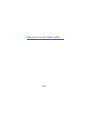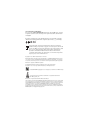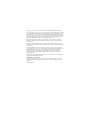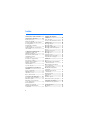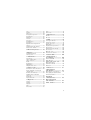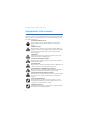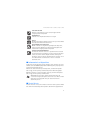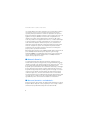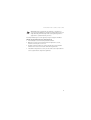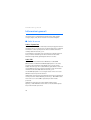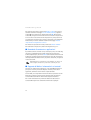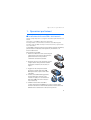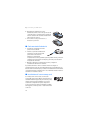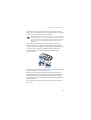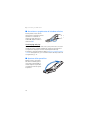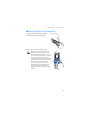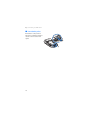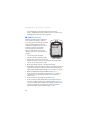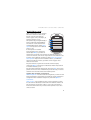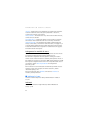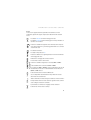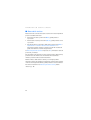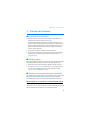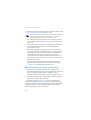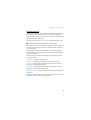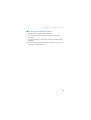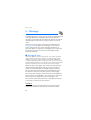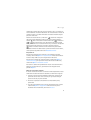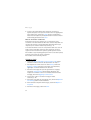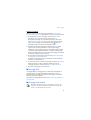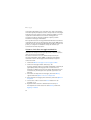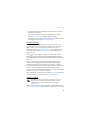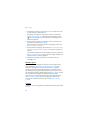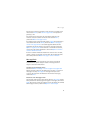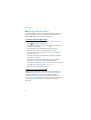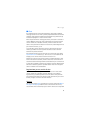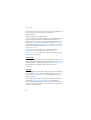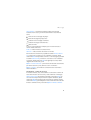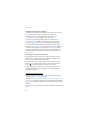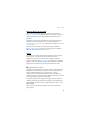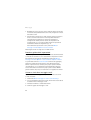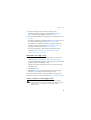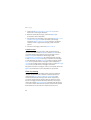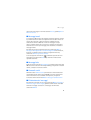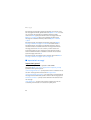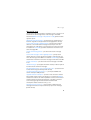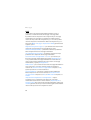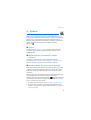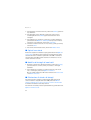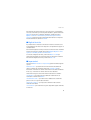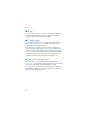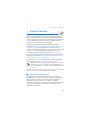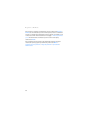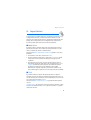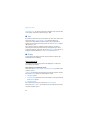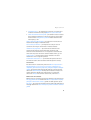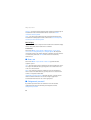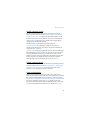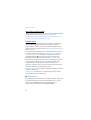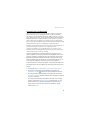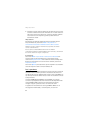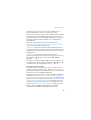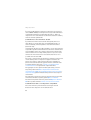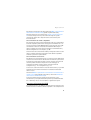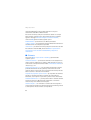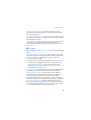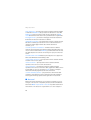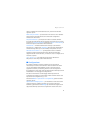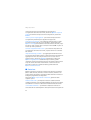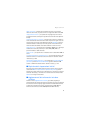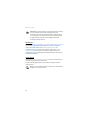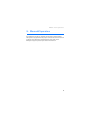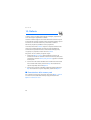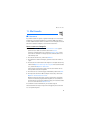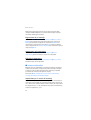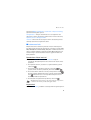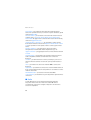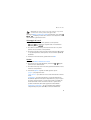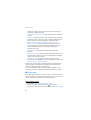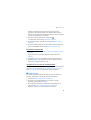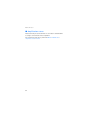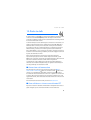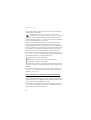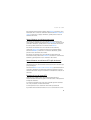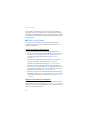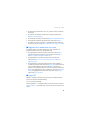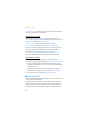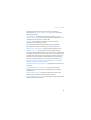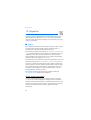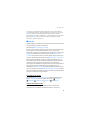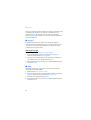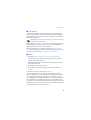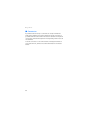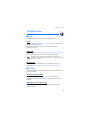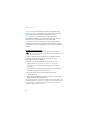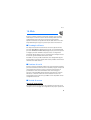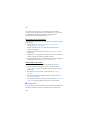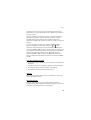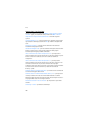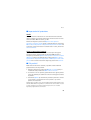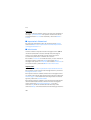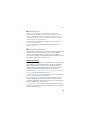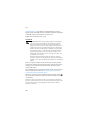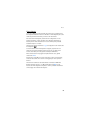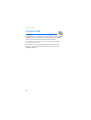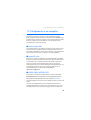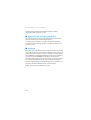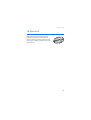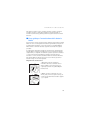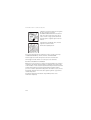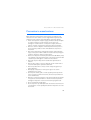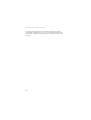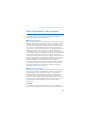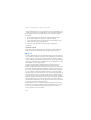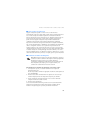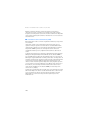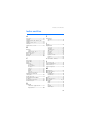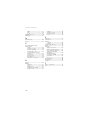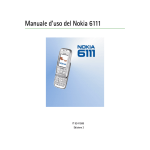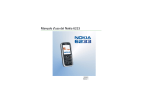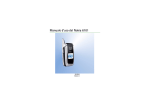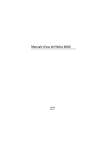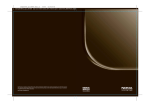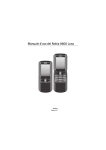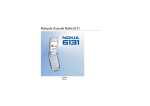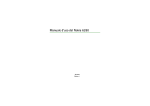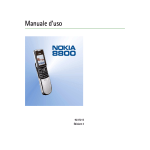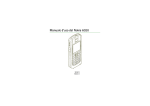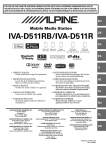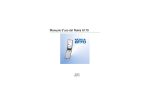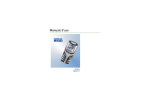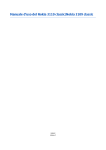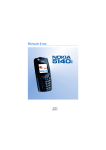Download - Microsoft
Transcript
Manuale d'uso del Nokia 6085 9252153 Edizione 1 DICHIARAZIONE DI CONFORMITÀ Con la presente, NOKIA CORPORATION, dichiara che questo RM-198 è conforme ai requisiti essenziali ed alle altre disposizioni pertinenti stabilite dalla direttiva 1999/5/CE. È possibile consultare una copia della Dichiarazione di conformità al seguente indirizzo Internet http://www.nokia.com/phones/declaration_of_conformity/. 0434 La presenza di un contenitore mobile barrato segnala che all'interno dell'Unione Europea il prodotto è soggetto a raccolta speciale alla fine del ciclo di vita. Oltre che al presente dispositivo, tale norma si applica a tutti gli accessori contrassegnati da questo simbolo. Non smaltire questi prodotti nei rifiuti urbani indifferenziati. Per ulteriori informazioni, consultare la dichiarazione Eco del prodotto o le informazioni specifiche del paese presso il sito www.nokia.com. Copyright © 2006 Nokia. Tutti i diritti sono riservati. Nokia, Nokia Connecting People, Pop-Port, PC Suite e i loghi Nokia Original Enhancements sono marchi o marchi registrati di Nokia Corporation. Altri nomi di prodotti e società citati nel presente documento possono essere marchi o marchi registrati dei rispettivi proprietari. Nokia tune è proprietà di Nokia Corporation. US Patent No 5818437 and other pending patents. T9 text input software Copyright © 1999-2006. Tegic Communications, Inc. All rights reserved. Includes RSA BSAFE cryptographic or security protocol software from RSA Security. Java and all Java-based marks are trademarks or registered trademarks of Sun Microsystems, Inc. Bluetooth is a registered trademark of Bluetooth SIG, Inc. This product is licensed under the MPEG-4 Visual Patent Portfolio License (i) for personal and noncommercial use in connection with information which has been encoded in compliance with the MPEG-4 Visual Standard by a consumer engaged in a personal and noncommercial activity and (ii) for use in connection with MPEG-4 video provided by a licensed video provider. No license is granted or shall be implied for any other use. Additional information, including that related to promotional, internal, and commercial uses, may be obtained from MPEG LA, LLC. See <http://www.mpegla.com>. Questo prodotto viene concesso in licenza ai sensi della MPEG-4 Visual Patent Portfolio License (i) per uso personale e non commerciale in relazione con dati codificati in conformità allo standard MPEG-4 Visual da parte di consumatori impegnati in attività personali e non commerciali e (ii) per essere utilizzato con video MPEG-4 forniti da distributori autorizzati. Nessuna licenza viene concessa o sarà considerata implicita per qualsiasi altro uso. Ulteriori informazioni, incluse quelle relative agli usi promozionali, interni e commerciali, possono richiedersi a MPEG LA, LLC. Vedere il sito <http://www.mpegla.com>. Nokia adotta una politica di continuo sviluppo. Nokia si riserva il diritto di effettuare modifiche e miglioramenti a qualsiasi prodotto descritto nel presente documento senza previo preavviso. In nessuna circostanza Nokia sarà ritenuta responsabile di eventuali perdite di dati o di guadagni o di qualsiasi danno speciale, incidentale, consequenziale o indiretto in qualunque modo causato. Il contenuto di questo documento viene fornito "così com'è". Fatta eccezione per quanto previsto dalla legge in vigore, non è avanzata alcuna garanzia, implicita o esplicita, tra cui, ma non limitatamente a, garanzie implicite di commerciabilità e idoneità per un fine particolare, in relazione all'accuratezza, all'affidabilità o al contenuto del presente documento. Nokia si riserva il diritto di modificare questo documento o di ritirarlo in qualsiasi momento. La disponibilità di prodotti particolari può variare a seconda delle regioni. Per informazioni, contattare il rivenditore Nokia più vicino. CONTROLLI SULL'ESPORTAZIONE In questo dispositivo sono inclusi articoli, tecnologia o software soggetti alle normative relative all'esportazione degli Stati Uniti e di altri paesi. È vietata qualsiasi deroga a tali normative. 9252153/Edizione 1 Indice Informazioni sulla sicurezza..... 6 Informazioni generali ............ 10 Codici di accesso................................. Diritti di copyright .............................. Servizio relativo alle impostazioni di configurazione ................................ Download di contenuto e applicazioni ....................................... Supporto di Nokia e informazioni sui contatti ........................................... 10 11 12 12 13 14 14 17 18 19 20 22 24 3. Funzioni di chiamata......... 25 Esecuzione di una chiamata ............ Chiamate rapide .................................. Chiamata a riconoscimento vocale ottimizzata .............................. Come rispondere o rifiutare una chiamata ...................... Opzioni disponibili durante le chiamate ........................................... 4 Messaggi di testo................................ Messaggi SIM....................................... Messaggi multimediali ...................... Messaggi audio Nokia Xpress.......... Chat ........................................................ Applicazione E-mail ........................... Messaggi vocali ................................... Messaggi info....................................... Comandi servizi ................................... Eliminazione dei messaggi ............... Impostazioni messaggi...................... 30 33 33 38 39 43 47 47 47 47 48 6. Rubrica ............................... 51 16 16 2. Informazioni sul telefono cellulare.................................. 19 Tasti e componenti ............................. Modalità di attesa .............................. Indicatori e icone ................................ Blocco della tastiera........................... Viste dei menu ..................................... 28 Accesso a una funzione di menu.... 29 5. Messaggi............................. 30 11 1. Operazioni preliminari....... 13 Installazione della carta SIM e della batteria............................ Caricamento della batteria .............. Installazione di una memory card ........................................ Accensione e spegnimento del telefono cellulare ......................... Apertura dello sportellino................. Normale posizione di funzionamento .................................... Laccetto da polso................................ 4. Menu del telefono cellulare .................................. 28 25 25 25 Ricerca ................................................... Memorizzazione di nominativi e numeri telefonici ............................. Memorizzazione di numeri, note o immagini.................................. Copia di una scheda........................... Modifica dei dettagli dei nominativi............................................. Eliminazione di schede o di dettagli .......................................... Biglietti da visita................................. Impostazioni......................................... Gruppi..................................................... Chiamate rapide.................................. Numeri dei servizi e personali ......... 51 51 51 52 52 52 53 53 54 54 54 7. Registro chiamate .............. 55 Informazioni sulla posizione............ 55 26 8. Impostazioni ....................... 57 27 Modi d'uso ............................................ 57 Temi ........................................................ 57 Toni.......................................................... Display .................................................... Data e ora .............................................. Collegamenti personali ...................... Connettività .......................................... Chiamata................................................ Telefono.................................................. Accessori ................................................ Configurazione ..................................... Protezione.............................................. Ripristino delle impostazioni iniziali ..................................................... Aggiornamenti del software del telefono cellulare.......................... 58 58 60 60 62 68 69 70 71 72 73 73 9. Menu dell'operatore .......... 75 10.Galleria .............................. 76 Formattazione della memory card ......................................... 76 11.Multimedia........................ 77 Fotocamera............................................ Lettore multimediale .......................... Lettore musicale .................................. Radio ....................................................... Registratore........................................... Equalizzatore ........................................ Amplificazione stereo......................... 77 78 79 80 82 83 84 12.Push-to-talk ..................... 85 Connessione e disconnessione......... Come effettuare e ricevere una chiamata PTT......................................... Richieste di richiamata ...................... Aggiunta di un nominativo uno a uno............................................... Canali PTT .............................................. Impostazioni PTT.................................. 85 85 88 89 89 90 13.Organizer........................... 92 Sveglia .................................................... Agenda.................................................... Impegni................................................... Note......................................................... Calcolatrice ........................................... 92 93 94 94 95 Timer ....................................................... 95 Cronometro ........................................... 96 14.Applicazioni....................... 97 Giochi...................................................... 97 Raccolta ................................................. 97 15.Web.................................... 99 Tecnologia utilizzata .......................... 99 Fornitore di servizi .............................. 99 Servizio di accesso .............................. 99 Navigazione ....................................... 100 Impostazioni di protezione ............ 103 Siti preferiti........................................ 103 Impostazioni di download.............. 104 Info ricevute....................................... 104 Memoria cache ................................. 105 Protezione del browser ................... 105 16.Servizi SIM...................... 108 17.Collegamento a un computer ........................ 109 Archivio dati USB ............................. Nokia PC Suite................................... EGPRS, GPRS, HSCSD e CSD.......... Applicazioni per la trasmissione di dati ......................... Bluetooth ............................................ 109 109 109 110 110 18.Accessori......................... 111 19.Informazioni sulla batteria........................ 112 Caricamento e scaricamento ........ 112 Linee guida per l'autenticazione delle batterie Nokia ......................... 113 Precauzioni e manutenzione ................... 115 Altre informazioni sulla sicurezza...................... 117 Indice analitico .................... 121 5 Informazioni sulla sicurezza Informazioni sulla sicurezza Leggere le semplici norme di seguito riportate. Il mancato rispetto di tali norme può essere pericoloso o illegale. Leggere la versione integrale del manuale d'uso per ulteriori informazioni. ACCENSIONE IN AMBIENTI SICURI Non accendere il telefono cellulare quando ne è vietato l'uso o quando l'apparecchio può causare interferenze o situazioni di pericolo. SICUREZZA STRADALE Rispettare tutte le leggi locali per la sicurezza stradale. Durante la guida, le mani devono essere sempre tenute libere per poter condurre il veicolo. La sicurezza stradale deve essere la priorità assoluta durante la guida. INTERFERENZE Tutti i telefoni senza fili sono soggetti a interferenze che possono influire sulle prestazioni dell'apparecchio. SPEGNERE ALL'INTERNO DEGLI OSPEDALI Rispettare tutte le restrizioni. Spegnere il telefono in prossimità di apparecchiature mediche. SPEGNERE IN AEREO Rispettare tutte le restrizioni. I dispositivi senza fili e digitali possono causare interferenze con la strumentazione dell'aereo. SPEGNERE DURANTE IL RIFORNIMENTO DI CARBURANTE Non usare il telefono cellulare nelle stazioni di servizio. Non usare il dispositivo in prossimità di combustibili o prodotti chimici. SPEGNERE IN PROSSIMITÀ DI MATERIALI ESPLOSIVI Rispettare tutte le restrizioni. Non usare il telefono cellulare in luoghi in cui sono in corso operazioni che prevedono l'uso di materiali esplosivi. USARE IN MODO APPROPRIATO Usare l'apparecchio solo nella sua posizione normale, così come descritta nella documentazione relativa al prodotto. Non toccare l'antenna, se non è strettamente necessario. PERSONALE QUALIFICATO Soltanto il personale qualificato può installare o eseguire interventi di assistenza tecnica su questo prodotto. 6 Informazioni sulla sicurezza ACCESSORI E BATTERIE Utilizzare esclusivamente accessori e batterie approvati. Non collegare prodotti incompatibili. IMPERMEABILITÀ Il telefono non è impermeabile. Evitare che si bagni. BACKUP Ricordarsi di effettuare il backup o di tenere una copia scritta di tutti i dati importanti memorizzati sul telefono. COLLEGAMENTO AD ALTRI DISPOSITIVI Quando si effettua il collegamento a qualunque altro dispositivo, leggere la relativa guida d'uso per informazioni dettagliate sulla sicurezza. Non collegare prodotti incompatibili. CHIAMATE AI NUMERI DI EMERGENZA Accertarsi che il telefono sia acceso e operativo. Premere il tasto di fine chiamata tante volte quante necessario per azzerare il display e tornare allo schermo di avvio. Digitare il numero di emergenza desiderato e premere il tasto di chiamata. Indicare il luogo in cui ci si trova. Non terminare la chiamata fino a che non si sarà stati autorizzati a farlo. ■ Informazioni sul dispositivo Il dispositivo senza fili descritto in questo manuale è stato omologato per essere utilizzato sulle reti EGSM 850, 900, 1800 e 1900. Rivolgersi al proprio operatore per ulteriori informazioni sulle reti. Durante l'uso delle funzioni del presente dispositivo, assicurarsi di rispettare tutte le leggi, nonché la privacy ed i diritti altrui, inclusi i diritti di copyright. Quando si riprendono e si usano immagini o videoclip, assicurarsi di rispettare tutte le leggi, nonché la privacy ed i diritti altrui. Avvertenza: Per usare tutte le funzioni di questo dispositivo, ad eccezione della sveglia, il dispositivo deve essere acceso. Non accendere il dispositivo senza fili quando l’uso può causare interferenze o situazioni di pericolo. ■ Servizi di rete Per usare il telefono è necessario richiedere il servizio al relativo operatore. Molte delle funzioni offerte dal dispositivo dipendono dalle funzioni supportate dalla 7 Informazioni sulla sicurezza rete cellulare. Questi servizi di rete potrebbero non essere disponibili su tutte le reti o potrebbe essere necessario concordare servizi speciali con il proprio operatore prima di poter utilizzare i servizi di rete. È probabile che l'operatore debba fornire istruzioni aggiuntive sull'uso dei servizi e spiegare quali sono i costi aggiuntivi che vengono addebitati al cliente. Alcune reti potrebbero avere limitazioni che incidono sulle modalità d'uso dei servizi di rete. Ad esempio, alcune reti potrebbero non supportare tutti i servizi e / o i caratteri di una lingua. L'operatore potrebbe aver richiesto la disabilitazione o la non attivazione di alcune funzioni sul dispositivo dell'utente. In questo caso, tali funzioni non appariranno sul menu del dispositivo. Il dispositivo dell'utente potrebbe inoltre avere una configurazione speciale. Tale configurazione potrebbe includere modifiche dei nomi e dell'ordine dei menu, nonché delle icone. Rivolgersi al proprio operatore per ulteriori informazioni. Questo dispositivo supporta i protocolli WAP 2.0 (HTTP e SSL) che funzionano sui protocolli TCP/IP. Alcune funzioni di questo dispositivo, quali messaggi multimediali (MMS), accesso WAP, applicazione E-mail, chat, sincronizzazione remota e download di contenuto tramite browser o via MMS, richiedono il supporto di rete per queste tecnologie. ■ Memoria dinamica Le seguenti funzioni di questo dispositivo potrebbero condividere la stessa memoria: Galleria, rubrica, messaggi di testo, messaggi multimediali, messaggi istantanei, messaggi e-mail, agenda, impegni, giochi e applicazioni JavaTM. L'uso di una o più di queste funzioni potrebbe ridurre la quantità di memoria disponibile per le restanti funzioni che la condividono. Ad esempio, il salvataggio di molte applicazioni Java potrebbe comportare l'utilizzo di tutta la memoria disponibile. Sul proprio dispositivo potrebbe apparire un messaggio secondo cui la memoria è piena quando si tenta di utilizzare una funzione della memoria condivisa. In questo caso, cancellare alcuni dei dati o delle voci memorizzate nelle funzioni della memoria condivisa prima di proseguire. Alcune funzioni, quali i messaggi di testo, potrebbero avere una certa quantità di memoria allocata appositamente per loro oltre alla memoria condivisa con altre funzioni. ■ Accessori, batterie e caricabatterie Controllare il numero del modello di caricabatterie prima di utilizzarlo con questo dispositivo. Questo dispositivo è stato progettato per essere collegato a fonti di alimentazione di tipo AC-3. Questo dispositivo usa batterie BL-5C. 8 Informazioni sulla sicurezza Avvertenza: Usare esclusivamente tipi di batterie, caricabatterie e accessori approvati da Nokia per il proprio modello di apparecchio. L'uso di tipi diversi da quelli indicati può far decadere qualsiasi garanzia o approvazione e potrebbe risultare pericoloso. Per la disponibilità degli accessori approvati, rivolgersi al proprio rivenditore. Alcune regole pratiche per l'uso degli accessori. • Tenere tutti gli accessori fuori dalla portata dei bambini. • Quando si scollega il cavo di alimentazione di un qualsiasi accessorio, afferrare e tirare la spina e non il cavo. • Eseguire controlli periodici per accertarsi che tutti gli accessori installati all'interno del veicolo siano montati e funzionino regolarmente. • L'installazione di qualsiasi accessorio per auto di una certa complessità deve essere eseguita soltanto da personale qualificato. 9 Informazioni generali Informazioni generali Il presente telefono cellulare Nokia include funzioni quali agenda, orologio, sveglia, radio, lettore musicale e fotocamera integrata. ■ Codici di accesso Codice di protezione Il codice di protezione (da 5 a 10 cifre) consente di proteggere il telefono cellulare da un uso non autorizzato. Il codice preimpostato è 12345. Per modificare il codice e per impostare il telefono cellulare affinché lo richieda, vedere “Protezione,” p. 72. Se viene digitato per cinque volte consecutive un codice di protezione errato, il telefono cellulare ignora ulteriori immissioni del codice. Attendere cinque minuti, quindi digitare di nuovo il codice. Codici PIN Il codice PIN (Personal Identification Number) e il codice UPIN (Universal Personal Identification Number) (da quattro a otto cifre) consentono di proteggere la carta SIM da un uso non autorizzato. Vedere “Protezione,” p. 72. Il codice PIN viene generalmente fornito con la carta SIM. Per impostare il telefono cellulare in modo che richieda l'immissione del codice PIN, vedere “Protezione,” p. 72. Il codice PIN2 (da quattro a otto cifre) può essere fornito con la carta SIM ed è necessario per alcune funzioni. Il PIN modulo è necessario per accedere alle informazioni contenute nel modulo protezione. Vedere “Modulo protezione,” p. 105. Il PIN modulo viene fornito con la carta SIM se questa dispone di un modulo protezione. Il PIN firma è necessario per la firma digitale. Vedere “Firma digitale,” p. 107. Il PIN firma viene fornito con la carta SIM se questa dispone di un modulo protezione. 10 Informazioni generali Codici PUK Il codice PUK (Personal Unblocking Key) e il codice UPUK (Universal Personal Unblocking Key) (otto cifre) sono necessari per modificare, rispettivamente, un codice PIN e un codice UPIN bloccati. Il codice PUK2 è necessario per modificare un codice PIN2 bloccato. Se i codici non vengono forniti con la carta SIM, rivolgersi al proprio fornitore di servizi per ottenerli. Password per il blocco delle chiamate La password per il blocco delle chiamate (quattro cifre) è necessaria quando si utilizza la funzione Servizio blocco chiamate. Vedere “Protezione,” p. 72. Per ottenere tale password, rivolgersi al proprio fornitore di servizi. Se si immette una password per il blocco delle chiamate errata per tre volte consecutive, la password verrà bloccata. Per richiedere assistenza, contattare il fornitore di servizi. ■ Diritti di copyright I diritti di copyright potrebbero impedire la copia, la modifica, il trasferimento o l’inoltro di alcune immagini, musica (inclusi i toni di chiamata) e altri elementi. ■ Servizio relativo alle impostazioni di configurazione Per utilizzare alcuni dei servizi di rete, quali i servizi Internet, gli MMS oppure la sincronizzazione dei server per Internet, il telefono cellulare necessita delle impostazioni di configurazione corrette. È possibile ricevere le impostazioni direttamente come messaggio di configurazione. Una volta ricevute le impostazioni, è necessario salvarle sul telefono cellulare. Il fornitore di servizi potrebbe fornire un codice PIN necessario per salvare le impostazioni. Per ulteriori informazioni sulla disponibilità delle impostazioni, rivolgersi al fornitore di servizi. Quando si riceve un messaggio di configurazione, viene visualizzato Ricevute impostazioni config.. 11 Informazioni generali Per salvare le impostazioni, selezionare Visual. > Salva. Se il telefono cellulare visualizza il messaggio Inserire PIN impostazioni:, digitare il codice PIN per le impostazioni, quindi selezionare OK. Per ricevere il codice PIN, rivolgersi al fornitore di servizi che fornisce le impostazioni. Se non è ancora stata salvata alcuna impostazione, le impostazioni di configurazione ricevute vengono salvate e impostate come predefinite. Diversamente, il telefono cellulare visualizza il messaggio Attivare impostazioni di configurazione salvate? Per rifiutare le impostazioni ricevute, selezionare Visual. > Rifiuta. Per modificare le impostazioni, vedere “Configurazione,” p. 71. ■ Download di contenuto e applicazioni È possibile scaricare contenuto come, ad esempio, temi, toni e videoclip, sul telefono cellulare (servizio di rete). Selezionare la funzione di download (ad esempio, nel menu Galleria). Per accedere alla funzione di download, consultare le descrizioni del relativo menu. Per informazioni sulla disponibilità dei diversi servizi, sui prezzi e sulle tariffe, rivolgersi al fornitore di servizi. Importante: Usare esclusivamente servizi affidabili e che offrono un livello adeguato di sicurezza e protezione da software pericolosi. ■ Supporto di Nokia e informazioni sui contatti Visitare il sito www.nokia.com/support o il sito Web Nokia del proprio paese per la versione più recente di questo manuale, informazioni aggiuntive, download e servizi relativi ai prodotti Nokia. Sul sito Web, sono disponibili informazioni sull'uso di prodotti e servizi Nokia. Per contattare il servizio clienti, vedere l'elenco dei centri di assistenza Nokia all'indirizzo www.nokia.com/customerservice. Per i servizi di manutenzione, verificare l'ubicazione del centro di assistenza Nokia più vicino all'indirizzo www.nokia.com/repair. 12 Operazioni preliminari 1. Operazioni preliminari ■ Installazione della carta SIM e della batteria Spegnere sempre il dispositivo e scollegare il caricabatterie prima di rimuovere la batteria. Tenere tutte le carte SIM fuori dalla portata dei bambini. Per la disponibilità e le informazioni sui servizi delle carte SIM, rivolgersi al rivenditore della carta SIM, ad esempio il fornitore del servizio, l’operatore della rete o altri fornitori. La carta SIM e i relativi contatti possono graffiarsi e piegarsi facilmente; prestare attenzione durante la manipolazione, l'inserimento o la rimozione della carta. Per installare la carta SIM: 1. Premere con decisione e fare scorrere la parte superiore del cover posteriore per rilasciarlo; quindi rimuovere il cover posteriore sollevandolo dal telefono cellulare. 2. Una volta rimosso il cover posteriore, inserire l'unghia del dito nella parte inferiore della batteria per sollevarla come mostrato in figura. 3. Poggiare un dito sulla parte centrale del fermo in metallo della carta SIM. Quindi, sbloccare e aprire il fermo della carta SIM. 4. Inserire la carta SIM nell'alloggiamento dal lato dell'angolo smussato come mostrato in figura, con i contatti dorati della carta SIM rivolti verso l'alto (non verso il telefono). 5. Chiudere il fermo della carta SIM. I contatti dorati sulla carta SIM devono toccare i contatti dorati all'interno del telefono. Premere delicatamente il fermo della carta SIM sul telefono cellulare fino a bloccarlo in posizione. 13 Operazioni preliminari 6. Reinstallare la batteria (con il lato dell'etichetta rivolto verso l'alto), in modo che i contatti dorati si sovrappongano a quelli del telefono cellulare. Far scorrere la batteria fino a bloccarla in posizione. 7. Far scorrere il cover posteriore fino a bloccarlo in posizione. ■ Caricamento della batteria 1. Collegare il caricabatterie ad una presa a muro standard. 2. Inserire la spina del caricabatterie nella presa rotonda situata nella parte inferiore del telefono cellulare. Se la batteria è completamente scarica, potrebbe passare qualche minuto prima che l'indicatore di carica appaia sul display o prima di poter effettuare una qualsiasi chiamata. 3. Quando la batteria è completamente carica, scollegare il caricabatterie dal telefono cellulare. È possibile utilizzare il telefono cellulare mentre è collegato il caricabatterie. Il tempo di carica dipende dal tipo di caricabatterie e di batteria utilizzati. Ad esempio, la carica di una batteria BL-5C mediante il caricabatterie AC-3 richiede circa 2 ore e 20 minuti mentre il telefono cellulare è in modalità di attesa. ■ Installazione di una memory card Con il dispositivo vanno usate solo microSD compatibili approvate da Nokia. Nokia utilizza gli standard industriali approvati per le memory card, tuttavia alcune marche potrebbero non essere totalmente compatibili con questo dispositivo. L'uso di una memory card incompatibile potrebbe danneggiare la memory cardo o i dati memorizzati su di essa. 14 Operazioni preliminari È possibile utilizzare una memory card per ampliare la memoria del menu Galleria. Vedere “Galleria,” p. 76. È possibile inserire o cambiare la memory card senza spegnere il telefono cellulare. Importante: Non rimuovere la memory card nel corso di un'operazione per cui è necessario accedere alla stessa. La rimozione della scheda nel corso di un'operazione potrebbe danneggiare sia la memory card che il dispositivo e i dati memorizzati sulla scheda potrebbero rimanere danneggiati. Per inserire la memory card, usare l'unghia del dito per fare leva sull'apposita rientranza e aprire il coperchio della memory card (1). Inserire la memory card nell'apposito alloggiamento (2). Assicurarsi che la memory card sia inserita correttamente e che l'area dorata dei contatti sia rivolta verso l'alto. Chiudere l'alloggiamento della memory card (3). È possibile utilizzare la memory card per salvare i file multimediali, quali clip video, file audio e foto nel menu Galleria. Per rimuovere la memory card, usare l'unghia del dito nell'apposita rientranza per fare leva, quindi aprire il coperchio della memory card. Premere delicatamente con l'unghia del dito sulla memory card per rilasciarla, quindi estrarla dall'alloggiamento. Chiudere l'alloggiamento della memory card. Per formattare la memory card, vedere “Formattazione della memory card,” p. 76. 15 Operazioni preliminari ■ Accensione e spegnimento del telefono cellulare Tenere premuto il tasto di fine chiamata fino a quando il telefono cellulare non si accende o si spegne. Se viene richiesto un codice PIN, digitare il codice e selezionare OK. Servizio plug and play Quando il telefono cellulare viene acceso per la prima volta e si trova in modalità di attesa, potrebbe richiedere di ottenere le impostazioni di configurazione dal proprio fornitore di servizi (servizio di rete). Confermare o rifiutare la richiesta. Vedere Connetti a supporto fornitore servizi in “Configurazione,” p. 71 e “Servizio relativo alle impostazioni di configurazione,” p. 11. ■ Apertura dello sportellino Quando si apre lo sportellino del telefono cellulare, questo ruota di circa 155 gradi. Non tentare di aprire lo sportellino forzatamente oltre tale grado di apertura. 16 Operazioni preliminari ■ Normale posizione di funzionamento Utilizzare il telefono cellulare solo nella normale posizione di funzionamento. Il dispositivo è dotato di un'antenna interna. Nota: Come nel caso di qualunque altro dispositivo ricetrasmittente, non toccare l'antenna quando il dispositivo è acceso, se non è strettamente necessario. Il contatto con l'antenna influisce negativamente sulla qualità delle chiamate e il dispositivo potrebbe funzionare a un livello di potenza superiore rispetto a quello altrimenti necessario. L'assenza di contatto con l'antenna durante il funzionamento del dispositivo consente di ottimizzare le prestazioni dell'antenna e la durata della batteria. 17 Operazioni preliminari ■ Laccetto da polso Rimuovere il cover posteriore dal telefono cellulare e infilare il laccetto come mostrato nella figura. 18 Informazioni sul telefono cellulare 2. Informazioni sul telefono cellulare ■ Tasti e componenti • • • • • • Altoparlante integrato (1) Display principale (2) Tasti di selezione sinistro, centrale e destro (3) Tasto di spostamento a 4 direzioni (4) Tasto di chiamata (5) Il tasto di fine chiamata serve per terminare le chiamate (breve pressione del tasto) e per spegnere e accendere il telefono cellulare (pressione prolungata del tasto) (6) • Tastiera (7) • Obiettivo della fotocamera (8) • Mini display (9) • Alloggiamento della memory card (10) • • • • Altoparlante vivavoce (11) Microfono (12) Connettore Pop-PortTM (13) Connettore del caricabatterie (14) • Tasto di rilascio della fotocamera (15) • Il volume viene regolato tramite il tasto di riduzione / aumento del volume (breve pressione del tasto), la funzione di chiamata a riconoscimento vocale viene attivata mediante il tasto di riduzione 19 Informazioni sul telefono cellulare del volume (pressione prolungata del tasto) e la funzione Push-to-talk (PTT) viene attivata mediante il tasto di aumento del volume (pressione prolungata del tasto) (16) ■ Modalità di attesa Quando si accende il telefono cellulare, il primo schermo che appare è quel lo di avvio, che segnala la modalità di attesa del telefono cellulare. Quando il telefono cellulare è in modalità di attesa, i tasti di selezione consentono di accedere a funzioni specifiche e gli indicatori appaiono sullo schermo di avvio. Gli indicatori mostrano lo stato del telefono cellulare. • Potenza del segnale di rete (1) • Indicatore di carica della batteria (2) • Orologio (3) — visualizzato se il telefono cellulare è impostato in modo che l'ora appaia sul display. Vedere “Data e ora,” in “Impostazioni,” p. 60. • Nome del fornitore di servizi o logo dell'operatore (4) • Agenda (5) — viene visualizzata se il telefono cellulare è impostato in modo che questa appaia sul display quando non è attivato il menu rapido. Vedere “Modalità Menu rapido,” p. 21 e “Data e ora,” p. 60. • Menu rapido (6). Vedere “Modalità Menu rapido,” a p. 21. • Il tasto di selezione sinistro (7) corrisponde a Prefer. o fornisce il collegamento a un'altra funzione. Vedere “Tasto di selezione sinistro,” p. 61. • Il tasto di selezione centrale (8) corrisponde a Menu. • Il tasto di selezione destro (9) potrebbe corrispondere all'opzione Nomi per accedere all'elenco dei nominativi nel menu Rubrica, al nome di un operatore per accedere al sito Web dell'operatore stesso oppure al collegamento ad una funzione specifica selezionata dall'utente. Vedere “Tasto di selezione destro,” p. 61. 20 Informazioni sul telefono cellulare Modalità Menu rapido Nella modalità Menu rapido, il display del telefono cellulare è diviso in più finestre, ciascuna contenente un diverso oggetto come, ad esempio, gli indicatori generici e il logo dell'operatore (1), i collegamenti (2), le funzioni audio (3) e l'agenda (4). Per informazioni su come selezionare la modalità Menu rapido, vedere Menu rapido in “Impostazioni in modalità di attesa,” p. 58. Il menu rapido è in modalità passiva quando il tasto di selezione centrale (5) è Menu; è possibile solo visualizzarne il contenuto. Per attivare la modalità di navigazione e scorrere il contenuto, usare il tasto di spostamento. Per cambiare il tasto di accesso alla modalità di navigazione, vedere Chiave di attivazione Menu rapido in “Impostazioni in modalità di attesa,” p. 58. Quando appaiono gli indicatori freccia, è possibile scorrere l'oggetto verso sinistra e verso destra. Per personalizzare e organizzare il contenuto del menu rapido, selezionare Opzioni, quindi l'opzione desiderata. Vedere “Impostazioni in modalità di attesa,” p. 58. Per uscire dalla modalità di navigazione, selezionare Esci. Se non viene premuto alcun tasto entro un determinato periodo di tempo, il telefono cellulare torna automaticamente alla modalità passiva. Oggetti nella modalità di navigazione Barra collegamenti — Per selezionare un collegamento, scorrere fino alla funzione desiderata e selezionarla. Per modificare oppure organizzare i collegamenti nella modalità di navigazione, selezionare Opzioni > Personalizza. Radio e lettore — Per accendere la radio o il lettore musicale, scorrere fino alla funzione desiderata e selezionarla. Per cambiare un brano nel lettore musicale, scorrere verso il basso o verso l'alto. Per avviare la ricerca dei canali radiofonici, scorrere tenendo premuto il tasto verso sinistra o destra. 21 Informazioni sul telefono cellulare Agenda — Selezionare il giorno desiderato per visualizzarne le relative note. Per visualizzare le note del giorno precedente o successivo, scorrere verso sinistra o verso destra. Nota personale — Per inserire una nota, selezionare la relativa finestra, scrivere la nota e salvarla. Conteggio rovesc. — Selezionare questa voce per avviare il conteggio alla rovescia. Verrà visualizzata una nota con il tempo rimanente. Indicatori generali — Per visualizzare gli indicatori della modalità di attesa, come la data, le informazioni sulla microcella, i messaggi info, il nome del gruppo predefinito PTT e l'indice del gruppo chiuso di utenti. La data viene visualizzata se l'agenda non è selezionata come oggetto da visualizzare nel menu rapido. Collegamenti in modalità di attesa Per accedere all'elenco dei numeri composti, premere una volta il tasto di chiamata. Vedere “Esecuzione di una chiamata,” p. 25. Per chiamare la segreteria telefonica (servizio di rete), se il relativo numero è stato salvato nel telefono cellulare, tenere premuto il tasto 1. Per stabilire la connessione a un servizio WAP, tenere premuto il tasto 0. Per impostare collegamenti alle funzioni in corrispondenza del tasto di spostamento, vedere Tasto di spostamento in “Collegamenti personali,” p. 60. Per informazioni su come effettuare una chiamata premendo un tasto numerico a cui è stato assegnato un numero telefonico, vedere “Chiamate rapide,” p. 25. Per passare dal modo d'uso Normale al modo d'uso Silenzioso e viceversa, tenere premuto #. ■ Indicatori e icone Il telefono cellulare dispone di due tipi di identificatori: indicatori e icone. Indicatori Per ulteriori informazioni sugli indicatori, vedere “Modalità di attesa,” p. 20. 22 Informazioni sul telefono cellulare Icone Le icone sono rappresentazioni grafiche di un elemento o di una condizione specifici. Di seguito è riportata la descrizione di ciascuna icona. La cartella Ricevuti contiene messaggi non letti. La cartella In uscita contiene messaggi non inviati, annullati o il cui invio non è riuscito. Il telefono cellulare ha registrato una chiamata senza risposta. Sono stati ricevuti uno o più messaggi istantanei e si è connessi al servizio di chat. La tastiera è bloccata. La sveglia è impostata su Sì. Il telefono cellulare non squilla quando si riceve una chiamata o un messaggio di testo. Indica che il conteggio alla rovescia è attivo. Il cronometro è attivo sullo sfondo. / Il telefono cellulare è registrato in una rete GPRS o EGPRS. / È stata stabilita una connessione GPRS o EGPRS. / La connessione GPRS o EGPRS è sospesa, ad esempio, nel caso di una chiamata in entrata o in uscita durante una connessione EGPRS o GPRS remota. È stata attivata una connessione Bluetooth. Se sono disponibili due linee telefoniche, indica che è stata selezionata la seconda linea. Tutte le chiamate in entrata vengono deviate a un altro numero. L'altoparlante vivavoce è stato attivato oppure il music stand è stato collegato al telefono cellulare. Le chiamate sono limitate a un gruppo chiuso di utenti. È selezionato il modo d'uso a tempo. 23 Informazioni sul telefono cellulare ■ Blocco della tastiera Questa funzione consente di bloccare la tastiera in modo da impedire la pressione accidentale dei tasti. • Per bloccare la tastiera, selezionare Menu, quindi premere * 3,5 secondi. • Per sbloccare la tastiera, selezionare Sblocca, quindi premere * entro 1,5 secondi. • Per attivare il blocco automatico della tastiera, selezionare Menu > Impostazioni > Telefono > Blocco tastiera automatico > Sì. Impostare l'intervallo di tempo in minuti e secondi allo scadere del quale si desidera che la tastiera venga bloccata. Se Blocco di protezione tastiera è impostato su Sì, immettere il codice di protezione, se richiesto. Per rispondere a una chiamata se è stato attivato il blocco della tastiera, premere il tasto di chiamata. Se una chiamata viene terminata o rifiutata, la tastiera si blocca automaticamente. Quando il blocco della tastiera è attivato, è comunque possibile chiamare il numero di emergenza programmato sul dispositivo. Digitare il numero di emergenza desiderato, quindi premere il tasto di chiamata. Per ulteriori informazioni su Blocco di protezione tastiera, vedere “Telefono,” p. 69. 24 Funzioni di chiamata 3. Funzioni di chiamata ■ Esecuzione di una chiamata 1. Digitare il numero telefonico, incluso il prefisso teleselettivo. Per cancellare un carattere, selezionare Cancella. Per effettuare chiamate internazionali, premere due volte * per il prefisso internazionale (il carattere + sostituisce il codice di accesso internazionale), quindi inserire il prefisso teleselettivo del paese, il prefisso teleselettivo della città senza lo 0 iniziale, se necessario, infine il numero telefonico. 2. Per chiamare il numero, premere il tasto di chiamata. 3. Per terminare la chiamata o per annullare il tentativo di chiamata, premere il tasto di fine chiamata oppure selezionare Opzioni > Chiudi chiamata. ■ Chiamate rapide Assegnare un numero telefonico a ciascuno dei tasti di selezione rapida, da 2 a 9. È possibile chiamare il numero in uno dei seguenti modi: • Premere un tasto di selezione rapida, quindi il tasto di chiamata. • Se l'opzione Chiamate rapide è impostata su Sì, tenere premuto un tasto di selezione rapida fino all'avvio della chiamata. Vedere Chiamate rapide in “Chiamata,” p. 68. ■ Chiamata a riconoscimento vocale ottimizzata È possibile effettuare una chiamata pronunciando il nome salvato nella rubrica del telefono cellulare. Un comando vocale viene aggiunto automaticamente a tutte le voci nella rubrica del telefono cellulare. Come effettuare una chiamata a riconoscimento vocale Se un'applicazione che impiega una connessione dati a pacchetto sta eseguendo l'invio o la ricezione di dati, terminare l'applicazione prima di usare la funzione per le chiamate a riconoscimento vocale. 25 Funzioni di chiamata I comandi vocali dipendono dalla lingua. Per impostare la lingua, vedere Lingua riconoscimento vocale in “Telefono,” p. 69. Nota: L'uso dei nomi vocali potrebbe rivelarsi difficile in un ambiente rumoroso o durante un'emergenza; pertanto, non confidare mai esclusivamente nella chiamata a riconoscimento vocale. 1. In modalità di attesa, tenere premuto il tasto di selezione destro. Il telefono cellulare emette un breve tono e viene visualizzato il testo Parlare ora. Se si sta utilizzando un auricolare compatibile dotato dell'apposito tasto, tenere premuto quest'ultimo per avviare la chiamata a riconoscimento vocale. 2. Pronunciare chiaramente il comando vocale. Se il riconoscimento vocale ha esito positivo, viene visualizzato un elenco di nominativi corrispondenti. Il telefono cellulare riproduce il comando vocale corrispondente al nominativo in cima all'elenco. Dopo circa 1,5 secondi, il telefono cellulare chiama il numero telefonico; se il risultato non è corretto, scorrere fino a un'altra voce e selezionarla per chiamare il numero. L'uso dei comandi vocali per attivare una funzione del telefono cellulare è simile alla chiamata a riconoscimento vocale. Vedere Comandi vocali in “Collegamenti personali,” p. 60. ■ Come rispondere o rifiutare una chiamata • Aprire il telefono cellulare o premere il tasto di chiamata per rispondere. Per disattivare l'audio del tono di chiamata, selezionare Muto se il telefono cellulare è aperto o premere il tasto di aumento / di riduzione del volume se il telefono cellulare è chiuso. • Per rifiutare una chiamata in entrata quando il telefono cellulare è aperto, premere il tasto di fine chiamata. Se è attivata l'opzione Deviazione se occupato, la chiamata viene inoltrata alla segreteria telefonica. Diversamente, la chiamata viene rifiutata. Se al telefono cellulare è collegato un auricolare compatibile dotato dell'apposito tasto, è possibile rispondere a una chiamata e terminarla premendo il tasto dell'auricolare. 26 Funzioni di chiamata Avviso di chiamata L'avviso di chiamata è un servizio di rete. Per rispondere alla chiamata in attesa durante una chiamata attiva, premere il tasto di chiamata. La prima chiamata viene messa in attesa. Per terminare la chiamata attiva, premere il tasto di fine chiamata. Per attivare la funzione Avviso di chiamata, vedere “Chiamata,” p. 68. ■ Opzioni disponibili durante le chiamate Molte delle opzioni che è possibile utilizzare durante una chiamata sono servizi di rete. Per ulteriori informazioni sulla disponibilità, rivolgersi al fornitore di servizi. Per aumentare o ridurre il volume durante una chiamata, premere il tasto di aumento o di riduzione del volume situato nella parte laterale del telefono cellulare. Selezionare Opzioni durante una chiamata per accedere alle opzioni riportate di seguito. Invia DTMF — per inviare stringhe di toni Commuta — per passare dalla chiamata attiva a quella in attesa Trasferisci — per collegare una chiamata in attesa ad una chiamata attiva e per scollegarsi dalle chiamate Conferenza — per effettuare una chiamata in conferenza a cui possa partecipare un massimo di cinque persone Chiamata privata — per parlare privatamente durante una chiamata in conferenza Non tenere il telefono vicino all'orecchio quando l'altoparlante è in uso, in quanto il volume potrebbe essere troppo alto. 27 Menu del telefono cellulare 4. Menu del telefono cellulare Le funzioni del telefono cellulare sono raggruppate in base alla funzione ed è possibile accedervi tramite i menu principali. Ciascun menu principale contiene sottomenu ed elenchi che consentono di selezionare o visualizzare voci, nonché personalizzare le funzioni del telefono cellulare. Per accedere a un menu e a un sottomenu, è sufficiente scorrere fino a quello desiderato. Alcuni menu potrebbero non essere disponibili, a seconda della rete. Per ulteriori informazioni, rivolgersi al fornitore di servizi. ■ Viste dei menu Sul telefono cellulare sono disponibili due tipi di vista dei menu: Elenco e Griglia. Nell'interfaccia Elenco, ciascun menu è indicato da un'immagine. Scorrere per spostarsi tra i menu. Durante lo scorrimento dei menu, nell'angolo superiore destro del display viene visualizzato il numero dei menu. Sotto al numero del menu si trova una barra di scorrimento con un'etichetta, che si sposta in alto o in basso durante lo scorrimento, fornendo la rappresentazione visiva della posizione corrente nella struttura dei menu. Nell'interfaccia Griglia, vengono visualizzate più icone di menu in un'unica schermata. Utilizzare il tasto di spostamento a quattro direzioni per scorrere le icone. Il nome del menu viene visualizzato nella parte superiore del display e l'icona del menu selezionato è evidenziata. Per modificare la vista del menu, selezionare Opzioni > Vista menu princip. > Elenco o Griglia. 28 Menu del telefono cellulare ■ Accesso a una funzione di menu 1. Selezionare Menu, quindi il menu desiderato. 2. Se il menu contiene dei sottomenu, selezionare il sottomenu desiderato. 3. Se il menu selezionato contiene altri sottomenu, selezionare quello desiderato. 4. Per tornare al livello di menu precedente, selezionare Indietro. Per uscire dal menu, selezionare Esci. 29 Messaggi 5. Messaggi È possibile rimanere in contatto con amici, parenti e colleghi utilizzando i messaggi SMS (servizio di rete). Non tutte le funzioni relative ai messaggi sono disponibili nelle reti cellulari. Per ulteriori informazioni sulla disponibilità e sull'iscrizione, rivolgersi al proprio fornitore di servizi. Quando si invia un messaggio, il dispositivo potrebbe visualizzare Messaggio inviato per indicare che il messaggio è stato inviato al numero telefonico del centro servizi messaggi programmato sul dispositivo. Questo non significa che il messaggio è stato ricevuto dal destinatario. Per ulteriori informazioni sui servizi SMS, rivolgersi all'operatore della rete. ■ Messaggi di testo Il dispositivo supporta l'invio di messaggi di testo con un numero di caratteri superiore al limite per un singolo messaggio. I messaggi più lunghi verranno suddivisi e inviati in due o più messaggi in serie che verranno addebitati di conseguenza dal proprio operatore. I caratteri che usano accenti o altri segni e i caratteri di lingue quali il Cinese occupano più spazio e limitano ulteriormente il numero di caratteri che possono essere inviati con un singolo messaggio. Nella parte superiore del display viene visualizzato l'indicatore della lunghezza del messaggio, Questo indicatore consente di vedere il numero di caratteri rimanenti nel messaggio durante l'immissione del testo. Ad esempio, 673/2 indica che è possibile digitare ancora 673 caratteri e che il testo verrà diviso e inviato in due messaggi. Per la scrittura dei messaggi, è possibile utilizzare modelli predefiniti. Per poter inviare i messaggi SMS o e-mail, è necessario configurare le relative impostazioni. Vedere “Impostazioni messaggi,” p. 48. Per controllare la disponibilità del servizio e-mail SMS e per iscriversi a tale servizio, rivolgersi al fornitore di servizi. Scrittura Per scrivere i messaggi, è possibile utilizzare il metodo di scrittura tradizionale o intuitivo. Se viene utilizzato il metodo di scrittura 30 Messaggi tradizionale, premere più volte un tasto numerico, da 1 a 9, finché non viene visualizzato il carattere desiderato. Se viene utilizzato il metodo di scrittura intuitivo, è possibile immettere una lettera mediante singola pressione di un tasto. Durante la scrittura di testo, l'indicatore visualizzato nella parte superiore sinistra del display, indica il metodo di scrittura intuitivo, mentre indica il metodo di scrittura tradizionale. , L'indicatore o viene visualizzato vicino all'indicatore di immissione del testo, ad indicare l'uso di caratteri maiuscoli e / o minuscoli. Per passare dalle maiuscole alle minuscole e viceversa, premere il tasto #. indica la modalità di immissione dei numeri. Per passare dalla modalità di immissione delle lettere a quella di immissione dei numeri, tenere premuto #, quindi selezionare Modalità numerica. Impostazioni Per impostare la lingua per la scrittura o per modificare la lingua corrente, selezionare Opzioni > Lingua scrittura. Il metodo di scrittura intuitivo è disponibile solo per le lingue incluse nell'elenco. Per impostare il metodo di scrittura intuitivo, selezionare Opzioni > Attiva scritt. facil.; per impostare il metodo di scrittura tradizionale, selezionare Opzioni > Disattiva scr. facil.. Per attivare o disattivare rapidamente il metodo di scrittura intuitivo durante la scrittura del testo, premere due volte # oppure tenere premuto Opzioni. Metodo di scrittura intuitivo Il metodo di scrittura intuitivo consente di scrivere rapidamente il testo utilizzando la tastiera del telefono cellulare e un dizionario integrato. 1. Iniziare a scrivere la parola desiderata utilizzando i tasti da 2 a 9, premendo ciascun tasto una sola volta per ogni lettera. Ad ogni pressione dei tasti, la parola cambia. 2. Una volta completata correttamente la scrittura della parola, premere 0. 3. Se la parola visualizzata non è corretta, premere più volte * oppure selezionare Opzioni > Suggerimenti. Una volta che la parola desiderata viene visualizzata, selezionare Inserisci. 31 Messaggi 4. Se dopo la parola desiderata viene visualizzato il carattere ?, significa che questa non è presente nel dizionario. Per aggiungere la parola al dizionario, selezionare Tradiz.. Vengono visualizzate le lettere inserite. Digitare la parola (utilizzando il metodo di scrittura tradizionale), quindi selezionare Salva. Metodo di scrittura tradizionale Premere più volte un tasto numerico, da 1 a 9, finché non viene visualizzato il carattere desiderato. Non tutti i caratteri disponibili sono riportati sulla tastiera. I caratteri disponibili dipendono dalla lingua impostata per la scrittura. Vedere “Impostazioni,” p. 31. Se la lettera desiderata si trova in corrispondenza dello stesso tasto di quella corrente, attendere finché non viene visualizzato il cursore oppure scorrere in una direzione qualsiasi, quindi digitare la lettera. Per accedere ai segni di punteggiatura più comuni e ai caratteri speciali, premere 1. Per inserire uno spazio, premere 0. Per accedere ad altri caratteri, premere *. Scrittura e invio 1. Selezionare Menu > Messaggi > Crea messaggio > SMS, quindi immettere il numero telefonico del destinatario nel campo A:. 2. Per recuperare un numero telefonico dalla Rubrica, selezionare Aggiungi > Rubrica. Per inviare il messaggio a più destinatari, aggiungere i nominativi desiderati uno alla volta. 3. Per inviare il messaggio alle persone appartenenti a un gruppo, selezionare Gruppo contatti, quindi il gruppo desiderato. Per recuperare i nominativi a cui sono stati recentemente inviati dei messaggi, selezionare Aggiungi > Ultimi numeri. 4. Scorrere verso il basso e scrivere il messaggio. Vedere “Scrittura,” p. 30. 5. Per inserire un modello nel messaggio di testo, selezionare Opzioni > Usa modello, quindi il modello desiderato. 6. Per visualizzare l'anteprima del messaggio, selezionare Opzioni > Anteprima. 7. Per inviare il messaggio, selezionare Invia. 32 Messaggi Lettura e risposta Quando si ricevono dei messaggi, viene visualizzato 1 messaggio ricevuto o messaggi ricevuti, dove N indica il numero di nuovi messaggi. 1. Per visualizzare un nuovo messaggio, selezionare Visual.. Per visualizzarlo in un secondo momento, selezionare Esci. Per leggere il messaggio in un momento successivo, selezionare Menu > Messaggi > Ricevuti. Se sono stati ricevuti più messaggi, selezionare il messaggio che si desidera leggere. indica un messaggio non letto contenuto nella cartella Ricevuti. 2. Durante la lettura di un messaggio, selezionare Opzioni, quindi l'opzione che consente di eliminare o inoltrare il messaggio, modificarlo come messaggio di testo o come SMS e-mail, spostarlo in un'altra cartella oppure visualizzare o estrarre i relativi dettagli. È inoltre possibile copiare il testo all'inizio del messaggio nell'agenda del telefono cellulare come promemoria. 3. Per rispondere a un messaggio, selezionare Rispondi > SMS, MMS, Messaggio flash o Messaggio audio. Per inviare un messaggio di testo a un indirizzo e-mail, immettere l'indirizzo e-mail nel campo A:. 4. Scorrere verso il basso e scrivere il messaggio nel campo Messaggio:. Vedere “Scrittura,” p. 30. Se si desidera modificare il tipo di messaggio di risposta, selezionare Opzioni > Cambia tipo msg.. 5. Per inviare il messaggio, selezionare Invia. ■ Messaggi SIM I messaggi SIM sono messaggi di testo salvati nella carta SIM, che è possibile copiare o spostare nella memoria del telefono, ma non ripristinare nella carta SIM. I messaggi ricevuti vengono salvati nella memoria del telefono cellulare. Per leggere i messaggi SIM, selezionare Menu > Messaggi > Opzioni > Messaggi SIM. ■ Messaggi multimediali Nota: Solo i dispositivi con funzioni compatibili possono ricevere e visualizzare messaggi multimediali. L'aspetto di un messaggio può variare a seconda del dispositivo ricevente. 33 Messaggi I messaggi multimediali possono contenere testo, audio, un'immagine, una nota di agenda, un biglietto da visita o un clip video. Se il messaggio ha dimensioni troppo elevate, il telefono cellulare potrebbe non essere in grado di riceverlo. Alcune reti consentono messaggi di testo contenenti un indirizzo Internet accedendo al quale è possibile visualizzare il messaggio multimediale. Non è possibile ricevere i messaggi multimediali durante una chiamata oppure durante una sessione di navigazione attiva su dati GSM. Poiché in alcuni casi l'invio dei messaggi multimediali potrebbe non avere esito positivo, si consiglia di non affidarsi a tale tipo di strumento per comunicazioni di vitale importanza. Scrittura e invio di un messaggio multimediale La rete cellulare potrebbe imporre dei limiti per le dimensioni dei messaggi multimediali. Se l'immagine inserita supera questi limiti, il dispositivo potrebbe ridurla per poterla inviare tramite MMS. Per ulteriori informazioni su come definire le impostazioni per i messaggi multimediali, vedere “MMS,” p. 50. Per la disponibilità e l'iscrizione al servizio di messaggistica multimediale, rivolgersi al fornitore di servizi. 1. Selezionare Menu > Messaggi > Crea messaggio > MMS. 2. Scrivere un messaggio. Vedere “Scrittura,” p. 30. Il telefono cellulare supporta i messaggi multimediali contenenti più pagine (diapositive). I messaggi possono contenere una nota d'agenda e un biglietto da visita come allegati. Una diapositiva può contenere testo, un'immagine e una clip audio oppure testo e un videoclip. 3. Per inserire una diapositiva nel messaggio, selezionare Nuova; oppure selezionare Opzioni > Inserisci > Diapositiva. 4. Per visualizzare il messaggio prima di inviarlo, selezionare Opzioni > Anteprima. 5. Scorrere verso il basso e selezionare Invia. Vedere “Invio dei messaggi,” p. 35. 6. Digitare il numero telefonico del destinatario nel campo A:. Per recuperare un numero telefonico dalla Rubrica, selezionare Aggiungi > Rubrica. 34 Messaggi Per inviare il messaggio a più destinatari, aggiungere i nominativi desiderati uno alla volta. Per inviare il messaggio alle persone appartenenti a un gruppo, selezionare Gruppo contatti, quindi il gruppo desiderato. Per recuperare i nominativi a cui sono stati recentemente inviati dei messaggi, selezionare Aggiungi > Ultimi numeri. Invio dei messaggi Una volta completato il messaggio, per inviarlo selezionare Invia o premere il tasto di chiamata. Il telefono cellulare salva il messaggio nella cartella In uscita e il messaggio viene inviato. Se è stata selezionata l'opzione Salva messaggi inviati > Sì, il messaggio inviato viene salvato nella cartella Messaggi inviati. Vedere “Impostazioni generali,” p. 48. Durante l'invio del messaggio, sul telefono cellulare appare l'icona animata . L'effettiva ricezione di un messaggio dipende da diversi fattori. Per ulteriori informazioni sui servizi SMS, rivolgersi all'operatore della rete. L'invio di un messaggio multimediale richiede più tempo rispetto all'invio di un messaggio di testo. Durante l'invio del messaggio, è possibile usare le altre funzioni del telefono cellulare. Se si verifica un'interruzione durante l'invio del messaggio, il telefono cellulare tenta di inviarlo di nuovo alcune volte. Se l'invio non viene comunque eseguito, il messaggio rimane nella cartella In uscita. È possibile tentare di inviarlo di nuovo in un momento successivo. Per annullare l'invio dei messaggi nella cartella In uscita, scorrere fino al messaggio desiderato e selezionare Opzioni > Annulla invio. Lettura e risposta Importante: Fare attenzione durante l'apertura dei messaggi. Gli oggetti inclusi nei messaggi multimediali potrebbero contenere software pericolosi o essere altrimenti dannosi per il proprio dispositivo o PC. Quando si ricevono dei messaggi multimediali, viene visualizzato MMS ricevuto o messaggi ricevuti, dove N indica il numero di nuovi messaggi. 35 Messaggi 1. Per leggere il messaggio, selezionare Visual.. Per visualizzarlo in un secondo momento, selezionare Esci. Per leggere il messaggio in un momento successivo, selezionare Menu > Messaggi > Ricevuti. Nell'elenco dei messaggi, il simbolo indica un messaggio non letto. Selezionare il messaggio che si desidera visualizzare. 2. Per visualizzare per intero un messaggio ricevuto contenente una presentazione, selezionare Riproduci. Per visualizzare i file nella presentazione o gli allegati, selezionare Opzioni > Oggetti o Allegati. 3. Per rispondere al messaggio, selezionare Opzioni > Rispondi > SMS, MMS, Messaggio flash o Messaggio audio. Scrivere il messaggio di risposta. Se si desidera modificare il tipo di messaggio di risposta, selezionare Opzioni > Cambia tipo msg.. Il nuovo tipo di messaggio potrebbe non supportare tutto il contenuto aggiunto. 4. Per inviare il messaggio, selezionare Invia. Vedere “Invio dei messaggi,” p. 35. Memoria piena Quando si riceve un messaggio e la memoria per i messaggi è piena, viene visualizzato Memoria piena. Impossibile ricevere msgg.. Per eliminare i messaggi meno recenti, selezionare OK > Sì, quindi la cartella. Scorrere fino al messaggio desiderato e selezionare Elimina. Per eliminare più messaggi contemporaneamente, scorrere fino a uno dei messaggi da eliminare, quindi selezionare Opzioni > Selez.. Scorrere fino a ciascuno dei messaggi che si desidera eliminare, quindi selezionare Selez. oppure, per eliminare tutti i messaggi, selezionare Opzioni > Seleziona tutti. Una volta completata la selezione dei messaggi che si desidera eliminare, selezionare Opzioni > Elimina segnati. Cartelle Il telefono salva i messaggi di testo e multimediali ricevuti nella cartella Ricevuti. 36 Messaggi Per impostare il telefono cellulare in modo che salvi i messaggi inviati nella cartella Inviati, vedere Salva messaggi inviati in “Impostazioni generali,” p. 48. Per visualizzare un messaggio che si desidera visualizzare in un momento successivo salvato come bozza nella cartella Bozze, selezionare Menu > Messaggi > Bozze. È possibile spostare i messaggi nella cartella Salvati. Per organizzare le sottocartelle della cartella Salvati, selezionare Menu > Messaggi > Salvati > Messaggi salvati o una cartella aggiunta dall'utente. Per aggiungere una nuova cartella in cui salvare i messaggi, selezionare Opzioni > Aggiungi cartella. Per eliminare o rinominare una cartella, scorrere fino alla cartella desiderata e selezionare Opzioni > Elimina cartella o Rinomina cartella. Il telefono cellulare include dei modelli. Per creare un nuovo modello, salvare o copiare un messaggio come modello. Per accedere all'elenco dei modelli, selezionare Menu > Messaggi > Salvati > Modelli. Messaggi flash I messaggi flash sono messaggi di testo che vengono visualizzati istantaneamente quando vengono ricevuti. I messaggi flash non vengono salvati automaticamente. Scrittura di un messaggio flash Selezionare Menu > Messaggi > Crea messaggio > Messaggio flash. Digitare il numero telefonico del destinatario nel campo A:. Scrivere il messaggio nel campo Messaggio:. Il messaggio flash può essere composto da un massimo di 70 caratteri. Per inviare il messaggio, selezionare Invia. Ricezione di un messaggio flash Un messaggio flash ricevuto viene indicato dal testo Messaggio: seguito dalle parole iniziali del messaggio. Per leggere il messaggio, selezionare Leggi. Per estrarre i numeri, gli indirizzi e-mail e gli indirizzi dei siti Web dal messaggio corrente, selezionare Opzioni > Usa dettaglio. 37 Messaggi ■ Messaggi audio Nokia Xpress È possibile utilizzare il servizio dei messaggi multimediali per creare e inviare messaggi vocali in modo semplice. È necessario attivare il servizio MMS prima di poter usare i messaggi audio. Creazione di un messaggio audio 1. Selezionare Menu > Messaggi > Crea messaggio > Msg. audio, quindi per avviare la registrazione. 2. Per arrestare la registrazione, selezionare . Viene visualizzata la schermata del messaggio. 3. Per visualizzare le opzioni disponibili, selezionare Opzioni. 4. Digitare il numero telefonico del destinatario nel campo A:. Per recuperare un numero telefonico dalla Rubrica, selezionare Aggiungi > Rubrica. Per inviare il messaggio a più destinatari, aggiungere i nominativi desiderati uno alla volta. Per inviare il messaggio alle persone appartenenti a un gruppo, selezionare Gruppo contatti, quindi il gruppo desiderato. Per recuperare i nominativi a cui sono stati recentemente inviati dei messaggi, selezionare Aggiungi > Ultimi numeri. 5. Per inviare il messaggio, selezionare Invia. Ricezione di un messaggio audio Quando il telefono cellulare riceve dei messaggi multimediali, viene visualizzato Ricevuto 1 messaggio audio o messaggi ricevuti, dove N indica il numero di nuovi messaggi. Per aprire il messaggio, selezionare Riproduci o, se si ricevono più messaggi, selezionare Visual. > Riproduci. Per ascoltare il messaggio in un secondo momento, selezionare Esci. Selezionare Opzioni per visualizzare le opzioni disponibili. 38 Messaggi ■ Chat È possibile utilizzare la funzione Chat (servizio di rete) per scambiare messaggi istantanei con amici e parenti, indipendentemente dal sistema cellulare o dalla piattaforma (quale Internet) utilizzati, purché tutti gli interessati impieghino lo stesso servizio di chat. Prima di poter utilizzare i messaggi istantanei, è necessario iscriversi al servizio SMS del fornitore di servizi ed effettuare la registrazione per il servizio di chat che si desidera utilizzare, nonché ottenere un nome utente e una password. Per ulteriori informazioni, vedere “Registrazione per un servizio di chat,” p. 39. a seconda del fornitore del servizio di chat e del fornitore dei servizi wireless, potrebbe non essere possibile accedere a tutte le funzioni descritte nel presente manuale. Per effettuare le impostazioni necessarie per il servizio di chat, vedere Impostazioni conn. in “Accesso,” p. 39. Le icone e i testi visualizzati sul display possono variare in base al servizio di chat in uso. Durante la connessione al servizio di chat, è possibile utilizzare le altre funzioni del telefono cellulare, mentre la sessione di conversazione in chat rimane attiva in background. A seconda della rete, la conversazione in chat attiva potrebbe comportare un maggiore consumo della batteria del telefono cellulare, pertanto potrebbe essere necessario collegare il telefono cellulare a un caricabatterie. Registrazione per un servizio di chat È possibile effettuare la registrazione su Internet con il fornitore del servizio di chat che si desidera utilizzare. Durante la procedura di registrazione, è possibile specificare un nome utente e una password personalizzati. Per ulteriori informazioni sulla registrazione per i servizi di chat, rivolgersi al fornitore di servizi wireless. Accesso Per accedere al menu Chat in modalità non in linea, selezionare Menu > Messaggi > Chat (Chat potrebbe essere sostituito da un'altra voce, a seconda del fornitore di servizi). Se per il servizio di chat sono disponibili 39 Messaggi più set di impostazioni di connessione, selezionare quello desiderato. Se è stato definito un unico set, questo viene selezionato automaticamente. Vengono visualizzate le seguenti opzioni: Accedi — per effettuare la connessione al servizio di chat. Per impostare il telefono cellulare in modo che stabilisca automaticamente la connessione al servizio di chat all'accensione, nella sessione di accesso scorrere fino a Accesso autom.:, quindi selezionare Cambia > Attiva oppure selezionare Menu > Messaggi > Chat, stabilire la connessione al servizio di chat, quindi selezionare Opzioni > Impostazioni > Accesso automatico > Sì o No. Convers. salvate — per visualizzare, cancellare o rinominare le conversazioni chat salvate durante una sessione di chat Impostazioni conn. — per modificare le impostazioni necessarie per la connessione ai servizi di chat Connessione Per stabilire la connessione al servizio di chat, accedere al menu Chat, selezionare il servizio di chat desiderato, se necessario, quindi Accedi. Una volta stabilita la connessione, viene visualizzato Accesso effettuato. Per disconnettersi dal servizio di chat, selezionare Opzioni > Disconnetti. Sessioni Una volta stabilita la connessione al servizio di chat, in una riga di stato viene visualizzato lo stato visualizzato dagli altri utenti: Stato: In linea, Stato: Occupato o Stato: Invisibile — per modificare il proprio stato, selezionare Cambia. Sotto la riga di stato si trovano tre cartelle contenenti i nominativi e il relativo stato: Conversaz., In linea e Non in lin.. Per espandere la cartella, evidenziarla, quindi selezionare Espandi (o premere il tasto di scorrimento destro), per comprimerla, selezionare Compr. (o premere il tasto di scorrimento sinistro). 40 Messaggi Conversazioni — consente di visualizzare l'elenco dei messaggi istantanei nuovi e letti o gli inviti ricevuti durante la sessione chat attiva. indica un nuovo messaggio di gruppo. indica un messaggio di gruppo letto. indica un nuovo messaggio istantaneo. indica un messaggio istantaneo letto. indica un invito. Le icone e i testi visualizzati sul display possono variare in base al servizio di chat selezionato. In linea — indica il numero di contatti in linea. Non in lin. — indica il numero di contatti non in linea. Per iniziare una conversazione, espandere la cartella In linea o Non in lin., scorrere fino al contatto con cui si desidera conversare, quindi selezionare Chat. Per rispondere a un invito o a un messaggio, espandere la cartella Conversazioni, scorrere fino al contatto con cui si desidera conversare, quindi selezionare Apri. Per aggiungere contatti, vedere “Aggiunta di contatti chat,” p. 42. Opzioni > Cerca utenti chat — per ricercare altri utenti di chat sulla rete per numero telefonico, alias, indirizzo e-mail o nominativo. Opzioni > Chatta — per avviare la conversazione una volta rilevato l'utente desiderato. Accettazione o rifiuto di un invito In modalità di attesa, dopo avere stabilito la connessione al servizio di chat e avere ricevuto un nuovo invito, viene visualizzato il messaggio Nuovo invito ricevuto. Per leggere il messaggio, selezionare Leggi. Se sono stati ricevuti più inviti, scorrere fino a quello desiderato, quindi selezionare Apri. Per partecipare alla conversazione di gruppo privata, selezionare Accetta, quindi digitare il nome da utilizzare come alias. Per rifiutare o eliminare l'invito, selezionare Opzioni > Rifiuta o Elimina. 41 Messaggi Lettura di un messaggio istantaneo In modalità di attesa, dopo avere stabilito la connessione al servizio di chat e avere ricevuto un nuovo messaggio non relativo alla conversazione in corso, viene visualizzato il messaggio Nuovo messaggio istantaneo. Per leggerlo, selezionare Leggi. Se si ricevono più messaggi, sul display viene visualizzato nuovi messaggi istantanei, dove N indica il numero di nuovi messaggi. Selezionare Leggi, scorrere fino a un messaggio e selezionare Apri. I nuovi messaggi ricevuti durante una conversazione attiva vengono conservati in Chat > Conversazioni. Se viene ricevuto un messaggio da un utente il cui nominativo non è incluso tra i Contatti chat, viene visualizzato l'ID del mittente. Per salvare un nuovo nominativo non presente nella memoria del telefono cellulare, selezionare Opzioni > Salva contatto. Partecipazione ad una conversazione Per partecipare a una conversazione, scrivere il messaggio, quindi selezionare Invia oppure premere il tasto di chiamata. Selezionare Opzioni per visualizzare le opzioni disponibili. Se si riceve un nuovo messaggio durante una conversazione da un utente che non partecipa alla sessione corrente, viene visualizzata l'icona e il telefono cellulare emette un tono di avviso. Scrivere il messaggio e selezionare Invia oppure premere il tasto di chiamata. Viene visualizzato il messaggio sotto al quale appare il messaggio di risposta. Aggiunta di contatti chat Durante la connessione al servizio di chat, nel menu chat principale selezionare Opzioni > Aggiungi contatto. Selezionare Usa num. cellulare, Inserisci manualm., Cerca dal server o Copia dal server (a seconda del fornitore di servizi). Una volta aggiunto il nuovo contatto, il telefono cellulare conferma che l'operazione è stata eseguita. Scorrere fino a un nominativo. Per iniziare la conversazione, selezionare Chat. 42 Messaggi Blocco o sblocco dei messaggi Per bloccare i messaggi durante una conversazione, selezionare Opzioni > Blocca contatto. Quando appare un messaggio di conferma, selezionare OK per bloccare i messaggi provenienti dal contatto in questione. Per bloccare i messaggi provenienti da un contatto specifico incluso nell'elenco dei contatti, scorrere fino al contatto desiderato in Conversazioni, In linea o Non in lin., quindi selezionare Opzioni > Blocca contatto > OK. Per sbloccare un contatto, nel menu chat principale selezionare Opzioni > Elenco bloccati. Scorrere fino al contatto che si desidera sbloccare, quindi selezionare Sblocca > OK. Gruppi È possibile creare gruppi privati per una conversazione chat. I gruppi privati esistono solo nel corso di una conversazione in chat. Stabilire la connessione al servizio di chat, quindi nel menu chat principale selezionare Opzioni > Crea gruppo. Immettere il nome per il gruppo e l'alias che si desidera utilizzare. Contrassegnare i membri del gruppo privato nell'elenco dei contatti, quindi scrivere un invito. ■ Applicazione E-mail L'applicazione E-mail utilizza la connessione dati a pacchetto (servizio di rete) per consentire l'accesso al proprio account e-mail tramite il telefono cellulare quando non ci si trova in ufficio o a casa. L'applicazione E-mail è differente dalla funzione e-mail SMS. Per utilizzare la funzione e-mail del telefono cellulare, è necessario disporre di un sistema di posta elettronica compatibile. È possibile scrivere, inviare e leggere messaggi e-mail con il telefono cellulare, nonché salvare e eliminare i messaggi e-mail utilizzando un PC compatibile. Il presente telefono cellulare supporta i server e-mail POP3 e IMAP4. Prima di inviare e recuperare messaggi e-mail, occorre effettuare quanto segue: 43 Messaggi • Richiedere un nuovo account e-mail o utilizzare quello corrente. Per controllare la disponibilità dell'account e-mail, rivolgersi al fornitore del servizio e-mail. • Per verificare le impostazioni e-mail, rivolgersi al proprio operatore di rete o al fornitore del servizio e-mail. È possibile ricevere le impostazioni di configurazione e-mail come messaggio di configurazione. Vedere “Servizio relativo alle impostazioni di configurazione,” p. 11. È inoltre possibile inserire le impostazioni manualmente. Vedere “Configurazione,” p. 71. Per modificare le impostazioni e-mail, selezionare Menu > Messaggi > E-mail > Opzioni > Gestisci account. Questa applicazione non supporta i toni della tastiera. Procedura guidata delle impostazioni La procedura guidata delle impostazioni viene avviata automaticamente se nel telefono cellulare non sono state definite le impostazioni e-mail. Per effettuare le impostazioni manualmente, selezionare Menu > Messaggi > E-mail > Opzioni > Gestisci account > Opzioni > Nuovo. Le opzioni della funzione Gestisci account consentono di aggiungere, eliminare e modificare le impostazioni e-mail. Verificare di avere definito il punto di accesso corretto per il proprio operatore. Vedere “Configurazione,” p. 71. L'applicazione E-mail richiede un punto di accesso a Internet senza l'uso di un proxy. I punti di accesso WAP in genere includono un proxy e non funzionano con l'applicazione E-mail. Scrittura e invio di un messaggio e-mail È possibile scrivere i messaggi e-mail prima di connettersi al servizio e-mail o viceversa. 1. Selezionare Menu > Messaggi > E-mail > Scrivi nuovo msg.. 2. Se sono stati definiti più account e-mail, selezionare l'account da cui si desidera inviare il messaggio e-mail. 3. Immettere l'indirizzo e-mail del destinatario. 4. Scrivere l'oggetto del messaggio e-mail. 44 Messaggi 5. Scrivere il messaggio e-mail. Vedere “Scrittura,” p. 30. Per allegare un file al messaggio e-mail, selezionare Opzioni > Allega file, quindi il file desiderato dal menu Galleria. 6. Per inviare immediatamente il messaggio e-mail, selezionare Invia > Invia ora. Per salvare il messaggio e-mail nella cartella In uscita per inviarlo in un secondo momento, selezionare Invia > Invia in seguito. Per modificare o continuare a scrivere il messaggio e-mail in un secondo momento, selezionare Opzioni > Salva come bozza. Il messaggio e-mail viene salvato in In uscita > Bozze. Per inviare il messaggio e-mail salvato dalla cartella In uscita, selezionare Menu > Messaggi > E-mail > Opzioni > Invia e-mail-mail o Invia / contr. msgg.. Download di messaggi e-mail 1. Per scaricare i messaggi e-mail inviati al proprio account e-mail, selezionare Menu > Messaggi > E-mail > Contr. nuovi msgg.. Se sono stati definiti più account e-mail, selezionare l'account da cui si desidera scaricare il messaggio e-mail. L'applicazione E-mail inizialmente scarica solo le intestazioni dei messaggi e-mail. 2. Selezionare Indietro. 3. Selezionare Ricevuti, il nome dell'account e il nuovo messaggio, quindi Recup. per scaricare l'intero messaggio e-mail. Per scaricare nuovi messaggi e-mail e per inviare i messaggi e-mail salvati nella cartella In uscita, selezionare Opzioni > Invia / contr. msgg.. Lettura e risposta a un messaggio e-mail Importante: Fare attenzione durante l'apertura dei messaggi. Gli oggetti inclusi nei messaggi di posta elettronica potrebbero contenere software pericolosi o essere altrimenti dannosi per il proprio dispositivo o PC. 45 Messaggi 1. Selezionare Menu > Messaggi > E-mail > Ricevuti, il nome dell'account e il messaggio desiderato. 2. Durante la lettura del messaggio, selezionare Opzioni per visualizzare le opzioni disponibili. 3. Per rispondere a un messaggio e-mail, selezionare Rispondi > Testo originale o Messaggio vuoto. Per rispondere a più messaggi, selezionare Opzioni > Rispondi a tutti. Confermare o modificare l'indirizzo e-mail e l'oggetto del messaggio, quindi scrivere la risposta. 4. Per inviare il messaggio, selezionare Invia > Invia ora. Cartelle e-mail Il telefono cellulare salva i messaggi e-mail scaricati dal proprio account e-mail nella cartella Ricevuti. La cartella Ricevuti contiene le seguenti cartelle: “Nome dell'account” dei messaggi e-mail in arrivo, Archivio per l'archiviazione dei messaggi e-mail, Personalizzata 1—Personalizzata 3 per l'ordinamento dei messaggi e-mail e Posta indesiderata in cui vengono archiviati tutti i messaggi e-mail indesiderati. La cartella In uscita contiene le seguenti cartelle: Bozze in cui è possibile salvare i messaggi e-mail da completare, In uscita in cui è possibile salvare i messaggi e-mail non inviati e Messaggi inviati in cui è possibile salvare i messaggi e-mail inviati. Per gestire le cartelle e i messaggi e-mail in esse contenuti, selezionare Opzioni per visualizzare le opzioni disponibili per ogni cartella. Filtro di spamming Nell'applicazione E-mail è possibile attivare un filtro di spamming integrato. Per attivare il filtro e definire le relative impostazioni, selezionare Opzioni > Filtro di spamming > Impostazioni nella schermata principale dei messaggi e-mail. Il filtro di spamming consente di inserire mittenti specifici all'interno di una lista nera o bianca. I messaggi provenienti da mittenti della lista nera vengono filtrati nella cartella Posta indesiderata. I messaggi inviati da mittenti sconosciuti e inclusi nella lista bianca vengono scaricati nella cartella Ricevuti dell'account. Per inserire un mittente nella lista nera, 46 Messaggi selezionare il messaggio e-mail nella cartella Ricevuti, quindi Opzioni > Mitt. in lista nera. ■ Messaggi vocali Se si effettua l'abbonamento alla segreteria telefonica (servizio di rete), è possibile ricevere un numero di segreteria telefonica dal fornitore di servizi, che è necessario salvare nel telefono cellulare per poter utilizzare tale funzione. Quando si riceve un messaggio vocale, il telefono cellulare emette un tono di avviso, visualizza un messaggio o entrambi. Se si ricevono più messaggi, viene visualizzato il numero di messaggi ricevuti. Per chiamare la propria segreteria telefonica, selezionare Menu > Messaggi > Messaggi vocali > Ascolta messaggi vocali. Per immettere, ricercare o modificare il proprio numero di segreteria telefonica, selezionare Numero segreteria telefonica. Se la rete supporta tale funzione, indicherà la presenza di nuovi messaggi vocali. Selezionare Ascolta per chiamare il numero della segreteria telefonica. ■ Messaggi info Grazie al servizio di rete dei Messaggi info, è possibile ricevere messaggi SMS dal fornitore di servizi. Per la disponibilità, gli argomenti e i relativi numeri, contattare il fornitore di servizi. ■ Comandi servizi Utilizzare l'editor Comandi servizi per immettere e inviare richieste di servizio (denominate anche comandi USSD) al fornitore di servizi. Per ulteriori informazioni su comandi di servizi specifici, rivolgersi al fornitore di servizi. Selezionare Menu > Messaggi > Comandi servizi. ■ Eliminazione dei messaggi Per eliminare i messaggi uno per volta, selezionare Menu > Messaggi > Elimina messaggi > Per messaggio, quindi la cartella da cui si desidera eliminare i messaggi. Scorrere fino al messaggio da eliminare e selezionare Elimina. 47 Messaggi Per eliminare più messaggi contemporaneamente, scorrere fino a uno dei messaggi da eliminare, quindi selezionare Opzioni > Selez.. Scorrere fino a ciascuno dei messaggi che si desidera eliminare, quindi selezionare Selez. oppure, per eliminare tutti i messaggi, selezionare Opzioni > Seleziona tutti. Una volta completata la selezione dei messaggi che si desidera eliminare, selezionare Opzioni > Elimina segnati. Per eliminare tutti i messaggi da una cartella, selezionare Menu > Messaggi > Elimina messaggi > Per cartella e la cartella da cui si desidera eliminare i messaggi. A seconda della cartella, il telefono cellulare richiede se si desidera eliminare i messaggi. Per eliminare i messaggi, selezionare Sì. In caso contrario, se nella cartella sono presenti messaggi non letti o messaggi in attesa di essere inviati, il telefono cellulare richiede se si desidera conservarli. Per conservare questi messaggi, selezionare Sì. Per eliminare tutti i messaggi da tutte le cartelle, selezionare Menu > Messaggi > Elimina messaggi > Tutti i messaggi > Sì. ■ Impostazioni messaggi Impostazioni generali Le impostazioni generali sono applicabili a SMS e MMS. Selezionare Menu > Messaggi > Impostazioni > Impostaz. generali, quindi una delle seguenti opzioni: Salva messaggi inviati > Sì — per impostare il telefono cellulare in modo che salvi i messaggi inviati nella cartella Messaggi inviati Sovrascrittura in Messaggi inviati — per selezionare la sovrascrittura dei messaggi nella cartella Inviati quando la memoria dei messaggi è piena Dimensione carattere — per impostare le dimensioni dei caratteri usati nei messaggi Smile grafici > Sì — per impostare il telefono cellulare in modo che sostituisca gli smile creati con i caratteri con quelli grafici 48 Messaggi Messaggi di testo Le impostazioni dei messaggi di testo riguardano l'invio, la ricezione e la visualizzazione dei messaggi di testo e dei messaggi e-mail SMS. Selezionare Menu > Messaggi > Impostazioni > SMS, quindi una delle seguenti opzioni: Rapporti di consegna messaggi — per specificare se si desidera che la rete invii i rapporti di consegna relativi ai messaggi (servizio di rete) Centri servizi messaggi > Aggiungi centro — per impostare il numero telefonico e il nome del centro messaggi necessario per l'invio dei messaggi di testo. Tale numero è fornito dal proprio fornitore di servizi. Se si seleziona Centro SIM, è possibile visualizzare le informazioni sul centro messaggi SIM. Centro servizi messaggi in uso — per selezionare il centro messaggi in uso Centri servizi messaggi e-mail > Aggiungi centro — per impostare i numeri telefonici e il nome del centro messaggi e-mail necessario per l'invio dei messaggi e-mail SMS. Se si seleziona Centro SIM, è possibile visualizzare le informazioni sul centro messaggi e-mail della carta SIM. Centro e-mail in uso — per selezionare il centro messaggi e-mail SMS in uso Validità messaggi — per scegliere l'intervallo di tempo in base al quale la rete deve tentare di inviare il messaggio Messaggi inviati come > Testo > Cercapersone o Fax — per selezionare il formato dei messaggi da inviare (servizio di rete). Usa connessione dati a pacchetto > Sì — per impostare GPRS come servizio di trasporto SMS preferito Supporto caratteri > Completo — per fare in modo che tutti i caratteri dei messaggi vengano inviati come appaiono. Se si seleziona Ridotto, i caratteri con accenti e altri simboli potrebbero essere convertiti in altri caratteri. Durante la scrittura del messaggio, è possibile controllare come il messaggio apparirà al destinatario visualizzandone un'anteprima. Vedere “Scrittura e invio,” p. 32. Risposta via stesso centro > Sì — per consentire al destinatario del messaggio di inviare una risposta tramite il proprio centro messaggi (servizio di rete) 49 Messaggi MMS Le impostazioni dei messaggi multimediali riguardano l'invio, la ricezione e la visualizzazione di tali messaggi e messaggi audio. È possibile ricevere le impostazioni di configurazione per i messaggi multimediali come messaggio di configurazione. Vedere “Servizio relativo alle impostazioni di configurazione,” p. 11. È inoltre possibile inserire le impostazioni manualmente. Vedere “Configurazione,” p. 71. Selezionare Menu > Messaggi > Impostazioni > MMS, quindi una delle seguenti opzioni: Rapporti di consegna messaggi > Sì — per richiedere alla rete di inviare i rapporti di consegna relativi ai messaggi (servizio di rete) Dimensioni immagine (MMS) — per definire le dimensioni predefinite delle immagini utilizzate nei messaggi multimediali Intervallo diapositive predefinito — per definire l'intervallo di tempo predefinito tra le diapositive dei messaggi multimediali Consenti ricezione messaggi multim. > Sì o No — per ricevere o per bloccare il messaggio multimediale. Selezionando Nella propria rete, non è possibile ricevere messaggi multimediali al di fuori della rete locale. L'impostazione predefinita del servizio relativo ai messaggi multimediali è, in genere, Nella propria rete. MMS entranti — per consentire la ricezione dei messaggi multimediali in modo automatico o solo dietro richiesta oppure per impedire la ricezione. Se Consenti ricezione messaggi multim. è impostato su No, questa impostazione non viene visualizzata. Consenti pubblicità — per ricevere o rifiutare annunci pubblicitari. Questa impostazione non viene visualizzata se Consenti ricezione messaggi multim. è impostato su No o se MMS entranti è impostato su Rifiuta. Impostazioni di configurazione > Configurazione — vengono visualizzate solo le configurazioni che supportano i messaggi multimediali. Selezionare un fornitore di servizi, Impostaz. predef. o Config. personale per la funzione dei messaggi multimediali. Selezionare Account, quindi un account per il servizio di messaggistica multimediale incluso nelle impostazioni di configurazione attive. 50 Rubrica 6. Rubrica Nella Rubrica, è possibile memorizzare e gestire le informazioni sui contatti, quali nominativi, numeri di telefono e indirizzi. I nominativi e i numeri possono essere salvati nella memoria interna del telefono cellulare, nella memoria della carta SIM o in entrambe. I nominativi e i numeri salvati nella memoria della carta SIM sono indicati dall'icona . ■ Ricerca Selezionare Menu > Rubrica > Nomi , quindi scorrere l'elenco dei nominativi oppure digitare le prime lettere del nominativo che si desidera trovare. ■ Memorizzazione di nominativi e numeri telefonici I nominativi e i numeri vengono salvati nella memoria in uso. Selezionare Menu > Rubrica > Nomi > Opzioni > Aggiungi scheda, quindi immettere il cognome, il nome e il numero telefonico. ■ Memorizzazione di numeri, note o immagini Nella memoria del telefono cellulare allocata per la rubrica, è possibile salvare vari tipi di numeri telefonici e brevi note di testo per ciascun nominativo. È anche possibile assegnare un tono di chiamata ad un nominativo. Il primo numero memorizzato viene impostato automaticamente come numero predefinito e viene indicato da una cornice attorno all'indicatore del tipo di numero (ad esempio ). Quando si seleziona un nominativo, viene utilizzato il relativo numero predefinito, a meno che non si selezioni un altro numero. 1. Accertarsi che la memoria in uso sia Telefono o Telefono e SIM. 2. Scorrere fino al nominativi a cui si desidera aggiungere un nuovo numero o una nota di testo, quindi selezionare Dettagli > Opzioni > Aggiungi dettaglio. 51 Rubrica 3. Per aggiungere un numero telefonico, selezionare Numero, quindi un tipo di numero. 4. Per aggiungere un altro dettaglio, selezionare un tipo di testo, un'immagine dal menu Galleria oppure selezionare una nuova immagine. 5. Per cambiare il tipo di numero, scorrere fino al numero desiderato, quindi selezionare Opzioni > Cambia tipo. Per impostare il numero selezionato come predefinito, selezionare Predefinito. 6. Immettere il numero telefonico o la nota di testo, quindi, per salvare, selezionare Salva. 7. Per tornare alla modalità di attesa, selezionare Indietro > Esci. ■ Copia di una scheda Ricercare la scheda che si desidera copiare, quindi selezionare Opzioni > Copia scheda. È possibile copiare nominativi e numeri telefonici dalla memoria del telefono cellulare a quella della carta SIM o viceversa. La memoria della carta SIM consente di salvare i nominativi con un solo numero telefonico associato. ■ Modifica dei dettagli dei nominativi 1. Ricercare la scheda che si desidera modificare, selezionare Dettagli, quindi scorrere fino al nome, numero, nota di testo o immagine desiderati. 2. Per modificare un nominativo, un numero telefonico, una nota di testo o l'immagine, selezionare Opzioni > Modifica. Non è possibile modificare un ID incluso nell'elenco dei Contatti chat o dei Nomi sottoscritti. ■ Eliminazione di schede o di dettagli Per eliminare tutte le schede e i relativi dettagli dalla memoria del telefono cellulare o da quella della carta SIM, selezionare Menu > Rubrica > Elimina tutte le schede > Da mem. telefono o Da carta SIM. Confermare mediante il codice di protezione. Per eliminare una scheda, ricercare quella desiderato, quindi selezionare Opzioni > Elimina scheda. 52 Rubrica Per eliminare un numero telefonico, una nota di testo o un'immagine associata al nominativo, ricercare quello desiderato, quindi selezionare Dettagli. Scorrere fino al dettaglio desiderato, quindi selezionare Opzioni > Elimina > Elimina numero, Elimina dettaglio o Elimina immagine. L'eliminazione di un'immagine dalla rubrica non implica la relativa eliminazione dal menu Galleria. ■ Biglietti da visita È possibile inviare e ricevere le informazioni relative a un utente sotto forma di biglietto da visita da un dispositivo compatibile che supporti lo standard vCard. Per inviare un biglietto da visita, ricercare il nominativo di cui si desidera inviare le informazioni, quindi selezionare Dettagli > Opzioni > Invia biglietto > Via MMS, Via SMS o Via Bluetooth. Se si riceve un biglietto da visita, selezionare Visual. > Salva per memorizzare il biglietto da visita nella memoria del telefono cellulare. Per eliminare il biglietto da visita, selezionare Esci > Sì. ■ Impostazioni Selezionare Menu > Rubrica > Impostazioni, quindi una delle seguenti opzioni: Memoria in uso — per selezionare la memoria della carta SIM o del telefono cellulare per la rubrica. Selezionare Telefono e SIM per richiamare i nominativi e i numeri memorizzati in entrambe le rubriche. In tal caso, i nominativi e i numeri telefonici che si desidera memorizzare vengono salvati nella memoria del telefono cellulare. Vista Rubrica — per selezionare la modalità di visualizzazione di nominativi e numeri nella Rubrica Visualizzazione nome — per selezionare se debba essere visualizzato prima il nome o il cognome del nominativo Dimensione carattere — per impostare le dimensioni dei caratteri utilizzati nella rubrica Stato memoria — per visualizzare lo spazio disponibile e quello utilizzato in memoria 53 Rubrica ■ Gruppi Selezionare Menu > Rubrica > Gruppi per organizzare i nominativi e i numeri telefonici salvati nella memoria in gruppi di chiamanti con differenti toni di chiamata e immagini di gruppo. ■ Chiamate rapide Per assegnare un numero a un tasto di selezione rapida, selezionare Menu > Rubrica > Chiamate rapide, quindi scorrere fino al tasto numerico di selezione rapida desiderato. Selezionare Assegna oppure, se al tasto è già stato assegnato un numero telefonico, selezionare Opzioni > Cambia. Selezionare Cerca, quindi il nominativo che si desidera assegnare al tasto. Se la funzione Chiamate rapide è disattivata, viene richiesto se si desidera attivarla. Per ulteriori informazioni su come effettuare le chiamate tramite la funzione di chiamata rapida, vedere “Chiamate rapide,” p. 25. ■ Numeri dei servizi e personali Selezionare Menu > Rubrica, quindi una delle seguenti opzioni: Numeri servizi — per chiamare i numeri dei servizi del fornitore di servizi se tali numeri sono inclusi nella carta SIM (servizio di rete) Numeri personali — per visualizzare i numeri telefonici assegnati alla carta SIM in uso. Questa opzione viene visualizzata solo se sulla carta SIM sono inclusi dei numeri telefonici. 54 Registro chiamate 7. Registro chiamate Il telefono cellulare registra i numeri telefonici delle chiamate senza risposta, ricevute ed effettuate, nonché la durata approssimativa delle chiamate. Le chiamate senza risposta e ricevute vengono registrate solo se la rete supporta tali funzioni e se il telefono cellulare è acceso e si trova entro l'area di copertura del servizio di rete. Per visualizzare le informazioni relative alle proprie chiamate, selezionare Menu > Registro > Chiamate senza risp., Chiamate ricevute o Chiamate effettuate. Per visualizzare in ordine cronologico le chiamate ricevute, effettuate e quelle a cui non si è risposto, selezionare Registro chiamate. Per visualizzare i nominativi a cui sono stati recentemente inviati dei messaggi, selezionare Destinatari del msg.. Per visualizzare delle informazioni approssimative sulle comunicazioni più recenti, selezionare Menu > Registro > Durata chiamate, Contat. dati a pacchetto o Timer conn. dati a pacch.. Per visualizzare il numero di messaggi di testo e multimediali inviati e ricevuti, selezionare Menu > Registro > Registro messaggi. Nota: L'effettivo importo da pagare per le chiamate e i servizi di cui si usufruisce può variare a seconda delle funzioni disponibili sulla rete, del tipo di arrotondamento usato nelle bollette, delle imposte applicate e così via. Alcuni timer, inclusa la durata totale delle chiamate, potrebbero essere azzerati durante gli interventi di assistenza o gli aggiornamenti software. ■ Informazioni sulla posizione È possibile che la rete invii una richiesta di posizione. È possibile assicurarsi che la rete fornisca informazioni sulla posizione del proprio telefono cellulare solo dietro approvazione (servizio di rete). Per effettuare l'iscrizione al servizio e concordare la consegna di informazioni sulla posizione, rivolgersi al fornitore di servizi. Alcune reti consentono di richiedere informazioni sulla posizione del telefono cellulare (servizio di rete). 55 Registro chiamate Per accettare o rifiutare la richiesta di posizione, selezionare Accetta o Rifiuta. Se una richiesta di posizione viene persa, il telefono cellulare la accetta o la rifiuta automaticamente in base a quanto concordato con il fornitore di servizi. Viene visualizzato il messaggio 1 richiesta posizione persa. Per visualizzare la richiesta di posizione che è stata persa, selezionare Visual.. Per visualizzare le informazioni sulle ultime 10 notifiche e richieste relative alla privacy oppure per eliminarle, selezionare Menu > Registro > Ricerca posizione > Registro posizioni > Apri cartella o Elimina tutto. 56 Impostazioni 8. Impostazioni In questo menu è possibile impostare o modificare i modi d'uso, i temi, i collegamenti personali, nonché le impostazioni di data e ora, di chiamata, di connettività, del telefono, del display principale, del mini display, dei toni, degli accessori, di configurazione e di protezione. È inoltre possibile ripristinare le impostazioni predefinite. ■ Modi d'uso Il presente telefono cellulare dispone di vari gruppi di impostazioni, denominati modi d'uso, che consentono di personalizzare i toni del telefono cellulare per eventi e ambienti diversi. Selezionare Menu > Impostazioni > Modi d'uso, quindi il modo d'uso desiderato. • Per attivare il modo d'uso, selezionare Attiva. • Per personalizzare il modo d'uso, selezionare Personalizza, quindi l'impostazione che si desidera modificare, infine apportare le modifiche. • Per impostare il modo d'uso in modo che rimanga attivo per un determinato periodo di tempo (fino a 24 ore), selezionare Definisci scadenza, quindi impostare l'intervallo allo scadere del quale si desidera che il modo d'uso venga disattivato. Allo scadere dell'intervallo di tempo impostato, viene attivato l'ultimo modo d'uso utilizzato (per il quale non era stata impostata una scadenza). ■ Temi È possibile modificare l'aspetto del display del telefono cellulare attivando un tema. Un tema può includere un'immagine di sfondo, un tono di chiamata, uno screensaver e una combinazione di colori. I temi sono memorizzati nel menu Galleria. Selezionare Menu > Impostazioni > Temi, quindi una delle seguenti opzioni: Seleziona tema — per impostare un tema nel telefono cellulare. Si apre un elenco di cartelle del menu Galleria. Aprire la cartella Temi, quindi selezionare un tema. 57 Impostazioni Download temi — per aprire un elenco di collegamenti per scaricare altri temi. Vedere “Impostazioni di download,” p. 104. ■ Toni È possibile modificare le impostazioni del modo d'uso attivo selezionato. Selezionare Menu > Impostazioni > Toni, quindi modificare le impostazioni disponibili. È possibile trovare le stesse impostazioni durante la personalizzazione di un profilo nel menu Modi d'uso. Vedere “Modi d'uso,” p. 57. Per impostare il telefono cellulare affinché squilli solo nel caso di chiamate provenienti da numeri telefonici che appartengono ad un gruppo di chiamanti selezionati, selezionare Avviso per:. Scorrere fino al gruppo di chiamati desiderato o fino a Tutto e selezionare Selez.. ■ Display Le impostazioni del display consento di personalizzare l'aspetto del display del telefono cellulare. Display principale È possibile selezionare le impostazioni del display per lo schermo di avvio (display principale). Impostazioni in modalità di attesa Selezionare Menu > Impostazioni > Display principale, quindi una delle seguenti opzioni: Sfondo — per visualizzare un'immagine di sfondo sullo schermo di avvio. Selezionare Sfondi, quindi una delle seguenti opzioni: • Immagine oppure • Set diapositive, quindi selezionare un'immagine o una diapositiva dal menu Galleria oppure • Apri Fotocamera. Per scaricare altre immagini, selezionare Downl. immagini. Selezionare Menu rapido — per visualizzare il menu rapido. Selezionare una delle seguenti opzioni: 58 Impostazioni • Personalizza vista — per modificare il contenuto o riorganizzare il contenuto visualizzato sul display Opzioni > Sposta contenuto. • Chiave di attivazione Menu rapido — per cambiare il tasto di accesso alla modalità di navigazione. La stessa impostazione è disponibile anche nel menu Collegamenti personali. Vedere “Attivazione del menu rapido,” p. 62. Colore caratteri nel Menu rapido — per selezionare il colore dei testi visualizzati sul display in modalità di attesa. Icone tasti di spostamento — per impostare le icone per i tasti di scorrimento che vengono visualizzate in modalità di attesa. Animazione del pieghevole — per selezionare un'animazione da visualizzare all'apertura e alla chiusura dello sportellino. Tale animazione viene visualizzata solo se è supportata e selezionata dal tema attivo impostato nel telefono cellulare. Vedere “Temi,” a p. 57. Logo operatore — per impostare il telefono cellulare in modo da visualizzare o meno il logo dell'operatore. Informazione microcella > Sì — per ricevere dall'operatore di rete le informazioni relative alla rete cellulare utilizzata (servizio di rete). Screensaver Per selezionare uno screensaver, selezionare Menu > Impostazioni > Display principale > Screen saver > Screen saver > Immagine, Set diapositive, Apri Fotocamera, Clip video, Orologio analogico o Orologio digitale. Per scaricare altre immagini da utilizzare come screensaver, selezionare Downl. immagini. Per impostare l'intervallo di tempo allo scadere del quale si desidera che venga attivato lo screensaver, selezionare Timeout. Per attivare lo screensaver, selezionare Sì. Dimensioni del carattere Questa funzione consente di selezionare le dimensioni dei caratteri per Messaggi, Rubrica e Web. Selezionare Menu > Impostazioni > Display principale > Dimensione carattere, quindi una delle seguenti opzioni: Messaggi — per selezionare le dimensioni dei caratteri da utilizzare per i messaggi. Selezionare Carat. molto piccoli, Caratt. standard o Caratteri grandi. 59 Impostazioni Rubrica — per selezionare le dimensioni dei caratteri da utilizzare per la visualizzazione dei nominativi della rubrica. Selezionare Caratt. standard o Caratteri grandi. Web — per selezionare le dimensioni dei caratteri da utilizzare per la visualizzazione delle pagine Internet. Selezionare Carat. molto piccoli, Caratteri piccoli o Caratteri grandi. Mini display È possibile selezionare le impostazioni di visualizzazione del mini display situato nella parte anteriore del telefono cellulare. Screensaver Selezionare Menu > Impostazioni > Mini display > Screen saver > Screen saver > Orologio analogico o Orologio digitale. Per impostare l'intervallo di tempo allo scadere del quale si desidera che venga attivato lo screensaver, selezionare Timeout. Per attivare lo screensaver, selezionare Sì. ■ Data e ora Selezionare Menu > Impostazioni > Data e ora, quindi una delle seguenti opzioni: Ora — per impostare il telefono cellulare in modo da visualizzare o meno l'orologio in modalità di attesa, per regolare l’ora e selezionare il fuso orario e il formato dell'ora. Data — per impostare il telefono cellulare in modo da visualizzare o meno la data in modalità di attesa, per impostare l'ora e selezionare il formato e il separatore della data. Aggiornamento autom. data e ora (servizio di rete) — per impostare il telefono cellulare affinché l'ora e la data vengano aggiornate automaticamente in base al fuso orario appropriato. ■ Collegamenti personali È possibile impostare il telefono cellulare in modo da accedere rapidamente alle funzioni utilizzate più di frequente tramite Collegamenti personali. 60 Impostazioni Tasto di selezione sinistro Per selezionare dall'elenco una funzione da assegnare al tasto di selezione sinistro, selezionare Menu > Impostazioni > Collegamenti personali > Tasto selez. sn. Vedere anche “Modalità di attesa,” p. 20. Per attivare una funzione in modalità di attesa se il tasto di selezione sinistro è Prefer., selezionare Prefer., quindi la funzione desiderata nell'elenco dei collegamenti personali. Selezionare Opzioni, quindi una delle seguenti opzioni: Seleziona opzioni — per aggiungere o rimuovere una funzione dall'elenco dei collegamenti. Scorrere fino alla funzione desiderata e selezionare Selez. o Deselez.. Organizza — per modificare l'ordine delle funzioni all'interno dell'elenco dei collegamenti personali. Scorrere fino alla funzione che si desidera spostare, quindi selezionare Sposta. Scorrere fino al punto in cui si desidera spostare la funzione, quindi selezionare OK. Per spostare altre funzioni, ripetere la procedura. Una volta completata la modifica dell'ordine delle funzioni desiderate, selezionare Chiudi > Sì. Tasto di selezione destro Per assegnare una funzione specifica (da un elenco predefinito) al tasto di selezione destro, selezionare Menu > Impostazioni > Collegamenti personali > Tasto di selezione destro. È possibile utilizzare questa funzione solo se supportata dal fornitore di servizi. Tasto di spostamento Questo tasto consente di scorrere verso l'alto, verso il basso, verso sinistra e verso destra. Per assegnare altre funzioni del telefono cellulare (da un elenco predefinito) al tasto di navigazione, selezionare Menu > Impostazioni > Collegamenti personali > Tasto di spostamento. Scorrere fino al tasto desiderato, selezionare Cambia, quindi una funzione dall'elenco. Per rimuovere una funzione assegnata al tasto, selezionare (vuota). Per riassegnare una funzione al tasto, selezionare Assegna. 61 Impostazioni Attivazione del menu rapido Questa funzione consente di selezionare la modalità di attivazione della modalità Menu rapido. Selezionare Menu > Impostazioni > Collegamenti personali > Chiave di attivazione Menu rapido > Tasto spostam. su, Tasto spost. giù o Tasto sp. su / giù. Comandi vocali È possibile effettuare una chiamata ad un nominativo presente nella rubrica ed utilizzare determinate funzioni del telefono cellulare pronunciando un comando vocale. I comandi vocali dipendono dalla lingua. Per impostare la lingua, vedere Lingua riconoscimento vocale in “Telefono,” p. 69. Per selezionare le funzioni del telefono cellulare da attivare tramite un commando vocale, selezionare Menu > Impostazioni > Collegamenti personali > Comandi vocali, quindi una cartella. Scorrere fino alla funzione desiderata. indica che il nome vocale è attivato. Per disattivare il comando vocale, selezionare Opzioni > Rimuovi. Per attivare il nome vocale, selezionare Aggiungi. Per eseguire il comando vocale attivato, selezionare Riproduci. Per usare i comandi vocali, vedere “Chiamata a riconoscimento vocale ottimizzata,” p. 25. Per gestire i comandi vocali, scorrere fino ad una funzione del telefono cellulare e selezionare una delle seguenti opzioni: Modifica o Rimuovi — per modificare o disattivare il comando vocale per la funzione selezionata. Rimuovi tutti — per disattivare i comandi vocali per tutte le funzioni presenti nell'elenco dei comandi vocali. ■ Connettività È possibile stabilire una connessione tra il telefono cellulare e dispositivi compatibili mediante la tecnologia senza fili Bluetooth o il cavo per trasmissione dati USB (CA-53). È inoltre possibile definire le impostazioni per le connessioni remote EGPRS o GPRS. 62 Impostazioni Tecnologia senza fili Bluetooth Questo dispositivo è conforme alle specifiche Bluetooth 2.0 che supportano i seguenti profili: Hands-Free, Headset, Network Access, Object Push Profile, File Transfer Profile, Dial-Up Networking Profile, SIM Access Profile, Serial Port Profile, Human Interface Device Profile, Personal Area Network Profile, Advanced Audio Distribution Profile e Audio Video Remote Control Profile. Per garantire l'interoperabilità con altri dispositivi che supportano la tecnologia Bluetooth, usare accessori approvati Nokia per questo modello. Rivolgersi ai produttori degli altri dispositivi per accertarne la compatibilità con questo dispositivo. Potrebbero esserci delle limitazioni relative all'uso della tecnologia Bluetooth in alcuni paesi. Rivolgersi alle autorità locali o al proprio operatore. Le funzioni che utilizzano la tecnologia Bluetooth o che consentono a tali funzioni di operare in background mentre si usano altre funzioni, aumentano il consumo della batteria e ne riducono la durata. La tecnologia Bluetooth consente di stabilire la connessione tra il telefono cellulare e un dispositivo Bluetooth compatibile situato entro un raggio di 10 metri. Poiché i dispositivi che impiegano la tecnologia Bluetooth comunicano mediante onde radio, non è necessario che il telefono cellulare e gli altri dispositivi si trovino direttamente l'uno di fronte all'altro, sebbene la connessione possa essere soggetta a interferenze dovute a ostacoli, quali pareti o altri dispositivi elettronici. Per stabilire una connessione Bluetooth, effettuare quanto riportato di seguito: 1. Selezionare Menu > Impostazioni > Connettività > Bluetooth. 2. Per attivare o disattivare la funzione Bluetooth, selezionare Bluetooth > Sì o No. indica una connessione Bluetooth attiva. 3. Per ricercare dispositivi audio Bluetooth compatibili, selezionare Cerca accessori audio, quindi il dispositivo che si desidera connettere al telefono cellulare. Per ricercare eventuali dispositivi Bluetooth situati entro il raggio previsto, selezionare Dispositivi associati. Selezionare Nuovo per visualizzare un elenco dei dispositivi Bluetooth presenti entro il raggio previsto. Scorrere fino al dispositivo desiderato, quindi selezionare Associa. 63 Impostazioni 4. Immettere il codice di accesso Bluetooth del dispositivo da associare al telefono cellulare. È necessario immettere solo il codice di accesso alla prima connessione al dispositivo. Il telefono cellulare stabilisce la connessione con il dispositivo, quindi è possibile avviare il trasferimento di dati. Impostazioni Per definire le modalità di visibilità del telefono cellulare agli altri dispositivi Bluetooth, selezionare Menu > Impostazioni > Connettività > Bluetooth > Visibilità telefono o Nome telefono. Utilizzare il telefono cellulare in modalità nascosta permette di evitare di scaricare software dannoso. Non accettare la connettività Bluetooth da fonti non affidabili. In alternativa, disattivare la funzionalità Bluetooth. In tal modo, le altre funzioni del telefono cellulare non vengono compromesse. Connessione Selezionare Menu > Impostazioni > Connettività > Bluetooth. Per verificare quale connessione Bluetooth è correntemente attiva, selezionare Dispositivi connessi. Per visualizzare l'elenco dei dispositivi Bluetooth correntemente associati al telefono cellulare, selezionare Dispositivi associati. Selezionare Opzioni per accedere alle opzioni disponibili a seconda dello stato del dispositivo e della connessione Bluetooth. Dati a pacchetto GPRS (General Packet Radio Service) è un servizio di rete che consente di utilizzare i telefoni cellulari per inviare e ricevere dati attraverso una rete basata sul protocollo IP (Internet Protocol). La tecnologia GPRS è un tipo di trasporto dati che abilita l'accesso senza fili a reti di dati come ad esempio Internet. Il servizio EGPRS (Enhanced GPRS) è simile al GPRS, ma consente connessioni più rapide. Per ulteriori informazioni sulla disponibilità del servizio EGPRS o GPRS e sulla velocità di trasferimento dei dati, rivolgersi al proprio operatore di rete o al fornitore di servizi. Le applicazioni che utilizzano la tecnologia EGPRS o GPRS sono la messaggistica multimediale, lo streaming video, le sessioni di 64 Impostazioni navigazione, la funzione e-mail, la tecnologia SyncML remota, il download di applicazioni Java e la connessione remota PC. Anche se il tipo di trasporto dati selezionato è GPRS, il telefono cellulare utilizza comunque il servizio EGPRS, se disponibile nella rete. Non è possibile effettuare la selezione tra EGPRS e GPRS; tuttavia, per alcune applicazioni è possibile selezionare GPRS o Dati GSM (CSD, Circuit Switched Data). Per definire le modalità d'uso del servizio, selezionare Menu > Impostazioni > Connettività > Dati a pacchetto > Connessione dati a pacchetto, quindi una delle seguenti opzioni: Su richiesta — per impostare il telefono cellulare affinché stabilisca la connessione e la registrazione dei dati a pacchetto quando necessarie a un'applicazione che utilizza i dati a pacchetto e le termini alla chiusura dell'applicazione. Sempre attiva — per impostare il telefono cellulare affinché all'accensione effettui automaticamente la registrazione a una rete di dati a pacchetto. o indicano che il servizio GPRS o EGPRS è disponibile. Se durante una connessione GPRS o EGPRS si riceve una chiamata o un messaggio di testo oppure si effettua una chiamata, o indica che la connessione è stata sospesa (messa in attesa). Impostazioni dati a pacchetto È possibile stabilire la connessione tra il telefono cellulare e un PC compatibile tramite la tecnologia senza fili Bluetooth o un cavo per trasmissione dati USB, nonché utilizzare il telefono stesso come modem per attivare la connessione EGPRS o GPRS dal PC. Per specificare le impostazioni per le connessioni EGPRS o GPRS dal PC, selezionare Menu > Impostazioni > Connettività > Dati a pacchetto > Impostazioni dati a pacchetto > Punto di accesso attivo, quindi attivare il punto di accesso che si desidera utilizzare. Selezionare Modifica punto di accesso attivo > Alias per punto di accesso, immettere un nome per modificare le impostazioni per il punto di accesso, quindi selezionare OK. Selezionare Punto di accesso dati a pacchetto, immettere il nome del punto di accesso (APN, Access Point Name) per stabilire la connessione alla rete EGPRS o GPRS, quindi selezionare OK. 65 Impostazioni È inoltre possibile definire le impostazioni del servizio di connessione remota EGPRS o GPRS (nome del punto di accesso) sul PC utilizzando il software One Touch Access. Vedere “Nokia PC Suite,” p. 109. Se le impostazioni sono state effettuate sia sul PC che sul telefono cellulare, verranno utilizzate quelle del PC. Trasferimento e sincronizzazione dei dati È possibile sincronizzare i dati contenuti nell'agenda, nelle note e nella rubrica con un altro dispositivo compatibile (ad esempio, un telefono cellulare), un PC compatibile o un server Internet remoto (servizio di rete). Il trasferimento dei dati con un PC compatibile o con un altro dispositivo compatibile è possibile anche durante l'uso del telefono cellulare senza una carta SIM. In questo caso, tuttavia, alcune funzioni dei menu del telefono cellulare non sono disponibili e pertanto non possono essere utilizzate. La sincronizzazione con un server Internet remoto non è possibile senza una carta SIM. Per copiare o sincronizzare i dati dal telefono cellulare, è necessario che il nome del dispositivo e le impostazioni appaiano nell'elenco dei partner. Se si ricevono i dati da un altro dispositivo compatibile, il partner viene automaticamente aggiunto all'elenco utilizzando i dati provenienti dall'altro dispositivo. Sincron. server e Impostazioni sincronizzazione PC sono gli elementi originali dell'elenco. Per aggiungere un nuovo partner all'elenco (ad esempio, un nuovo dispositivo), selezionare Menu > Impostazioni > Connettività > Trasferimen. dati > Opzioni > Aggiungi contatto > Sincr. tra telefoni o Copia tra telefoni, quindi immettere le impostazioni in base al tipo di trasferimento. Per modificare le impostazioni di copia e sincronizzazione, selezionare un elemento dall'elenco di partner, quindi Opzioni > Modifica. Per eliminare un partner selezionato, selezionare Opzioni > Elimina > OK. Non è possibile eliminare Sincron. server e Sincr. tra telefoni. Trasferimento di dati con un dispositivo compatibile Per la sincronizzazione, viene utilizzata la tecnologia senza fili Bluetooth. L'altro dispositivo è in modalità di attesa. 66 Impostazioni Per avviare il trasferimento dei dati, selezionare Menu > Impostazioni > Connettività > Trasferimen. dati, quindi un partner dall'elenco, prestando attenzione a non selezionare Sincron. server e Sincron. con PC. In base alle impostazioni, i dati selezionati vengono copiati o sincronizzati. Anche l'altro dispositivo deve essere attivato per la ricezione dei dati. Sincronizzazione da un PC compatibile Per sincronizzare i dati contenuti nell'agenda, nelle note e nella rubrica da un PC compatibile, utilizzare la tecnologia senza fili Bluetooth o un cavo per trasmissione dati USB (CA-53). È inoltre necessario che sul PC sia installata la versione corretta del software Nokia PC Suite per il telefono cellulare in uso. Per ulteriori informazioni su Nokia PC Suite, vedere “Collegamento a un computer,” p. 109. Sincronizzare i dati contenuti nella rubrica, nell'agenda e nelle note del telefono cellulare affinché corrispondano ai dati del PC compatibile avviando l'operazione a partire dal PC. Sincronizzazione da un server Per utilizzare un server Internet remoto, è necessario essere abbonati ad un servizio di sincronizzazione. Per ulteriori informazioni e per ottenere le impostazioni necessarie per questo servizio, rivolgersi al fornitore di servizi. È possibile ricevere le impostazioni come messaggio di configurazione. Vedere “Servizio relativo alle impostazioni di configurazione,” p. 11 e “Configurazione,” p. 71. Se i dati sono stati memorizzati in un server Internet remoto, è possibile effettuare la sincronizzazione del telefono cellulare avviandola dal telefono stesso. Selezionare Menu > Impostazioni > Connettività > Trasferimen. dati > Sincron. server. A seconda delle impostazioni, selezionare Inizializzaz. sincr. in corso o Inizializzazione copia. Se la sincronizzazione viene eseguita per la prima volta o dopo un'interruzione, il completamento dell'operazione potrebbe richiedere fino a 30 minuti, nel caso in cui la rubrica o l'agenda siano piene. Cavo per trasferimento dati USB È possibile utilizzare il cavo USB per trasferire i dati tra la memory card inserita nel telefono cellulare e un PC compatibile o una stampante che 67 Impostazioni supporta PictBridge. È inoltre possibile utilizzare il cavo per il trasferimento dati USB con Nokia PC Suite. Per attivare la memory card per il trasferimento dei dati o la stampa delle immagini, collegare il cavo dati; quando sul telefono cellulare appare il messaggio Cavo USB collegato. Selezionare modalità., selezionare OK, quindi una delle seguenti opzioni: Modalità Nokia — per utilizzare il cavo Nokia per PC Suite. Stampa e multim. — per stampare le immagini direttamente dal telefono cellulare usando una stampante compatibile. Archivio dati — per attivare la memory card per il trasferimento dei dati. Per cambiare la modalità USB, selezionare Menu > Impostazioni > Connettività > Cavo dati USB > Modalità Nokia, Stampante o Archivio dati. ■ Chiamata Selezionare Menu > Impostazioni > Chiamate, quindi una delle seguenti opzioni: Deviazione chiamate — per inoltrare le chiamate in entrata (servizio di rete). Le funzioni di deviazione e di blocco delle chiamate non possono essere attive contemporaneamente. Vedere Servizio blocco chiamate in “Protezione,” p. 72. Risposta con ogni tasto > Sì — per rispondere alle chiamate in entrata premendo brevemente un tasto qualsiasi, ad eccezione dei tasti di selezione destro e sinistro, del tasto di regolazione del volume, del tasto della fotocamera o del tasto di fine chiamata. Rispondi con pieghevole aperto > Attiva — per rispondere alle chiamate aprendo lo sportellino del telefono cellulare. Se l'impostazione è disattivata, occorre aprire lo sportellino e premere il tasto di chiamata. Richiamo automatico > Sì — per impostare il telefono cellulare affinché effettui un massimo di 10 tentativi di collegamento a un numero telefonico dopo una chiamata senza risposta. Chiamate rapide > Sì e i nominativi e i numeri telefonici assegnati ai tasti di selezione rapida, da 2 a 9. Per effettuare una chiamata, premere e tenere premuto il tasto numerico corrispondente. 68 Impostazioni Avviso di chiamata > Attiva — affinché la rete segnali una nuova chiamata in entrata durante quella in corso (servizio di rete). Vedere “Avviso di chiamata,” p. 27. Info sull'ultima chiamata > Sì — affinché il telefono cellulare visualizzi per alcuni istanti la durata e il costo approssimativi dell'ultima chiamata effettuata (servizio di rete). Invio propri dati > Sì — per rendere visibile il proprio numero di telefono al destinatario della chiamata (servizio di rete). Per utilizzare l'impostazione concordata con il proprio operatore di rete, selezionare Impostato da rete. ■ Telefono Selezionare Menu > Impostazioni > Telefono, quindi una delle seguenti opzioni: Impostazioni lingua > Lingua telefono — per impostare la lingua delle indicazioni visualizzate sul display del telefono cellulare. Selezionando Automatica, il telefono cellulare seleziona la lingua in base alle informazioni della carta SIM. • Per selezionare la lingua della carta USIM, selezionare Lingua SIM. • Per impostare una lingua per la riproduzione vocale, selezionare Lingua riconoscimento vocale. Vedere “Come effettuare una chiamata a riconoscimento vocale,” p. 25 e Comandi vocali in “Collegamenti personali,” p. 60. Stato memoria — per visualizzare la quantità di memoria disponibile e la quantità di memoria utilizzata per ciascuna funzione nell'elenco. Blocco di protezione tastiera — per impostare il telefono cellulare affinché richieda il codice di protezione quando viene disattivato il blocco di protezione della tastiera. Immettere il codice, quindi selezionare Sì. Quando il blocco della tastiera è attivato, è comunque possibile chiamare il numero di emergenza programmato sul dispositivo. Blocco tastiera automatico — per impostare la tastiera affinché si blocchi automaticamente. Selezionare Sì, quindi un intervallo di tempo allo scadere del quale si desidera che la tastiera venga attivata oppure No per disattivare il blocco automatico della tastiera. 69 Impostazioni Rich. modo Aereo — per impostare il telefono cellulare affinché richieda se utilizzare il Modo Aereo ad ogni accensione del telefono stesso. Nel Modo Aereo, tutte le connessioni radio vengono disattivate. Il Modo Aereo deve utilizzato nelle aree in cui è possibile ricevere i segnali radio. Messaggio iniziale — per creare un messaggio iniziale da visualizzare brevemente all'accensione del telefono cellulare. Aggiornamenti telefono — per visualizzare la versione software corrente del telefono cellulare, per scaricare un nuovo software del telefono e installarlo. Vedere “Aggiornamenti del software del telefono cellulare,” p. 73. Selezione operatore > Automatica — affinché il telefono cellulare selezioni automaticamente una delle reti cellulari disponibili nella zona in cui ci si trova. Selezionando Manuale, è possibile selezionare una rete che abbia stipulato un contratto di "roaming"con il proprio fornitore di servizi. Conferma azioni servizi SIM. Questa opzione appare solo se supportata dalla carta SIM. Vedere “Servizi SIM,” p. 108. Guida sensibile al contesto — per impostare il telefono cellulare affinché visualizzi o meno il testo guida. Tono di accensione — per impostare il telefono cellulare affinché riproduca o meno un tono di avvio all'accensione. Tono spegnimento — per impostare il telefono cellulare affinché riproduca o meno un tono al momento dello spegnimento. Questo menu è disponibile solo se il tono è presente in Temi oppure se è integrato nella funzionalità di spegnimento del fornitore di servizi. Gestione chiusura pieghevole — per specificare se alla chiusura dello sportellino si desidera che il telefono cellulare entri nella modalità di attesa oppure mantenga aperte tutte le applicazioni in esecuzione. ■ Accessori Questo menu viene visualizzato solo se il telefono cellulare è o è stato collegato a un accessorio compatibile, ad eccezione del caricabatterie. Selezionare Menu > Impostazioni > Accessori. È possibile selezionare il menu relativo a un accessorio se quest'ultimo è o è stato collegato al 70 Impostazioni telefono cellulare. A seconda dell'accessorio, selezionare una delle seguenti opzioni: Modo d'uso predefinito — per selezionare il modo d'uso che si desidera venga attivato automaticamente al momento del collegamento all'accessorio selezionato. Risposta automatica — per impostare il telefono cellulare affinché risponda automaticamente ad una chiamata in entrata dopo 5 secondi. Se l'opzione Segnale di chiamata è impostata su Bip x 1 o No suoneria, la funzione di risposta automatica viene disattivata. Illuminazione — affinché l'illuminazione rimanga costantemente impostata su Sì. Selezionare Automatica per impostare l'illuminazione affinché rimanga attiva per 15 secondi dopo aver premuto un tasto. Rilevatore di accensione > Sì — per impostare il telefono cellulare affinché si spegna automaticamente dopo 20 secondi circa dallo spegnimento del motore dell'auto, se il telefono stesso è collegato al kit veicolare completo. TTY > Usa TTY > Sì — per utilizzare le impostazioni del telefono TTY piuttosto che le impostazioni dell'auricolare. ■ Configurazione È possibile configurare il telefono cellulare con le impostazioni necessarie per il corretto funzionamento di alcuni servizi. Tali servizi sono la messaggistica multimediale, la chat, la sincronizzazione, l'applicazione e-mail, lo streaming, Push-to-talk e la navigazione. È possibile che il fornitore di servizi provveda all'invio delle impostazioni includendole in un messaggio di configurazione. Per ulteriori informazioni sul salvataggio delle impostazioni di configurazione ricevute in un messaggio, vedere “Servizio relativo alle impostazioni di configurazione,” p. 11. Selezionare Menu > Impostazioni > Configurazione, quindi una delle seguenti opzioni: Impostazioni di configur. predef. — per visualizzare i fornitori di servizi salvati nel telefono cellulare. Scorrere fino al fornitore di servizi desiderato, quindi selezionare Dettagli per visualizzare le applicazioni supportate dalle impostazioni di configurazione di tale fornitore di 71 Impostazioni servizi. Per impostare come predefinite le impostazioni di configurazione del fornitore di servizi, selezionare Opzioni > Imposta predef.. Per eliminare le impostazioni di configurazione, selezionare Elimina. Attiva set predef. in ogni applicaz. — per attivare le impostazioni di configurazione predefinite per le applicazioni supportate Punto di accesso preferito — per visualizzare i punti di accesso salvati. Scorrere fino ad un punto di accesso desiderato, quindi selezionare Opzioni > Dettagli per visualizzare il nome del fornitore di servizi, il tipo di trasporto dati, il numero per le connessioni remote GSM o il punto di accesso per i dati a pacchetto. Connetti a supporto fornitore servizi — per scaricare le impostazioni di configurazione dal fornitore di servizi, se questa funzione è consentita dal fornitore. Impostazioni config. personale — per aggiungere manualmente nuovi account personali per diversi servizi, nonché per attivarli o eliminarli. Per aggiungere un nuovo account personale se non ne è stato ancora aggiunto alcuno, selezionare Aggiungi; diversamente, selezionare Opzioni > Aggiungi nuove. Selezionare il tipo di servizio, quindi immettere ciascuno dei parametri necessari. I parametri variano in base al tipo di servizio selezionato. Per eliminare o attivare un account personale, scorrere fino a quello desiderato, quindi selezionare Opzioni > Elimina o Attiva. ■ Protezione Quando si utilizzano le funzioni di sicurezza che limitano le chiamate (blocco delle chiamate, chiamate a numeri consentiti, chiamate a un gruppo limitato di utenti), è comunque possibile chiamare il numero di emergenza programmato sul dispositivo. Selezionare Menu > Impostazioni > Protezione, quindi una delle seguenti opzioni: Richiesta codice PIN — per impostare il telefono cellulare affinché richieda l'inserimento del codice PIN o UPIN ad ogni accensione. Alcune carte SIM non consentono la disattivazione della richiesta del codice. Servizio blocco chiamate — per limitare le chiamate in entrata e in uscita del telefono cellulare (servizio di rete). È necessaria una password. 72 Impostazioni Num. consentiti — per limitare le chiamate in uscita ai soli numeri telefonici selezionati, se questa funzione è supportata dalla carta SIM. Gruppo chiuso d'utenti — per specificare un gruppo di persone che è possibile chiamare e dalle quali è possibile ricevere telefonate (servizio di rete). Livello di protezione > Telefono — per impostare il telefono cellulare in modo che richieda l'immissione del codice di protezione ogni volta che viene inserita una nuova carta SIM. Selezionando Memoria, il telefono cellulare richiede il codice di protezione quando viene selezionata la memoria della carta SIM e si desidera cambiare la memoria in uso. Codici di accesso — per impostare il codice PIN o UPIN in uso oppure per modificare il codice di protezione, il codice PIN, UPIN, PIN2 e la password di blocco delle chiamate. Codice in uso — per specificare se si desidera che il codice PIN o UPIN sia attivo. Certificati di autorità o Certificati utente — per visualizzare l'elenco dei certificati utente o di autorità scaricati nel telefono cellulare. Vedere “Certificati,” p. 106. Impostazioni modulo protezione — per visualizzare Dettagli modulo di protezione, attivare Richiesta PIN modulo oppure modificare il PIN modulo o il PIN firma. Vedere anche “Codici di accesso,” p. 10. ■ Ripristino delle impostazioni iniziali Per reimpostare alcune delle impostazioni di menu sui valori originali, selezionare Menu > Impostazioni > Ripristina imp. iniziali, quindi immettere il codice di protezione. I dati immessi o scaricati non vengono eliminati. Ad esempio, i nominativi e i numeri telefonici immessi nella Rubrica non vengono influenzati. ■ Aggiornamenti del software del telefono cellulare Tramite il menu Aggiornamenti telefono, è possibile eseguire gli aggiornamenti del software del telefono cellulare. È inoltre possibile che il fornitore di servizi esegua gli aggiornamenti inviandoli direttamente al dispositivo mediante messaggio di configurazione SMS. Questa funzione è denominata servizio FOTA (Firmware Over The Air). 73 Impostazioni Avvertenza: se viene installato un aggiornamento del software, non è possibile utilizzare il dispositivo (neanche per le effettuare le chiamate di emergenza) finché l'aggiornamento non è completato e il dispositivo riavviato. Prima di accettare un aggiornamento tramite il servizio FOTA, accertarsi di effettuare il backup dei dati. Download Selezionare Menu > Impostazioni > Telefono > Aggiornamenti telefono per richiedere aggiornamenti disponibili per il telefono cellulare al fornitore di servizi. Selezionare Dettagli software corrente per visualizzare la versione corrente del software. Selezionare Scarica software telefono per scaricare e installare un aggiornamento del software del telefono cellulare (se disponibile). Attenersi alle istruzioni visualizzate sul display. Installazione Selezionare Installa aggiornamento software avviare l'installazione, se in seguito al download è stata annullata. L'esecuzione dell'aggiornamento del software potrebbe richiedere svariati minuti. Nota: in caso di problemi durante il download o l'installazione, rivolgersi al fornitore di servizi. 74 Menu dell'operatore 9. Menu dell'operatore È possibile che nel telefono cellulare sia presente un menu specifico dell'operatore programmato dal proprio fornitore dei servizi. Le funzioni di questo menu dipendono interamente dal fornitore di servizi. Rivolgersi al proprio operatore per ulteriori informazioni. 75 Galleria 10. Galleria In questo menu, è possibile gestire disegni, immagini, registrazioni e toni. I file vengono organizzati in cartelle. Il telefono cellulare supporta un sistema di chiavi di attivazione per la protezione del contenuto acquisito. Prima di acquisire qualsiasi tipo di contenuto e la chiave di attivazione, controllare le condizioni dell'offerta, in quanto potrebbero essere a pagamento. I file memorizzati nella Galleria occupano la capacità di memoria del telefono. È possibile utilizzare una memory card compatibile per aumentare la capacità di memoria e memorizzare immagini, temi, fotografie, toni, clip video e audio nel menu Galleria. Per gestire i file e le cartelle, fare quanto segue: 1. Selezionare Menu > Galleria. Viene visualizzato un elenco di cartelle. Se nel telefono cellulare è inserita una memory card, viene visualizzata la cartella Memory card, (non form.) oppure il nome della memory card. 2. Scorrere fino alla cartella desiderata. Per visualizzare un elenco dei file contenuti nella cartella, selezionare Apri. Per visualizzare le opzioni disponibili, selezionare Opzioni. 3. Scorrere fino al file che si desidera visualizzare, quindi selezionare Apri. Per visualizzare le opzioni disponibili, selezionare Opzioni. ■ Formattazione della memory card Per formattare una memory card nuova, selezionare Menu > Galleria. Scorrere fino alla cartella della memory card, quindi selezionare Opzioni > Formatta m. card. 76 Multimedia 11. Multimedia ■ Fotocamera È possibile scattare fotografie o registrare videoclip con la fotocamera integrata. La fotocamera produce foto in formato JPEG e clip video in formato 3GPP. L'obiettivo della fotocamera si trova nella parte anteriore del telefono cellulare. Il display a colori funziona da mirino. Come scattare una fotografia 1. Selezionare Menu > Multimedia > Fotocamera > Scatta oppure premere il tasto della fotocamera e selezionare Scatta. Il telefono cellulare salva le foto nel menu Galleria > Foto, a meno che il telefono cellulare non venga impostato affinché salvi le foto sulla memory card. 2. Per scattare un'altra foto, selezionare Indietro. 3. Per ingrandire o ridurre l'immagine, premere il tasto del volume su o giù. 4. Per scattare fino ad un massimo di cinque foto in rapida successione, selezionare Opzioni > Attiva seq. foto > Sequen. Per scattare un'altra foto, selezionare Opzioni > Nuova foto. Tanto più è alta la risoluzione, tanto minore sarà il numero di foto che è possibile scattare in sequenza. 5. Per inviare la foto come messaggio multimediale, selezionare Invia. 6. Per impostare un timer di 10 secondi per l'autoscatto, selezionare Opzioni > Attiva autoscatto > Avvia. Quanto il timer per l'autoscatto è attivo, viene emesso un segnale acustico che accelera progressivamente quanto la fotocamera sta per scattare la foto. Una volta scaduto il tempo, la fotocamera scatta la foto e la salva nel menu Galleria > Foto. In condizioni di scarsa illuminazione, la fotocamera regola automaticamente un tempo di esposizione maggiore per ottenere una foto con qualità migliore. 77 Multimedia Questo dispositivo Nokia supporta una risoluzione massima delle immagini di 640 x 480 pixel. La risoluzione dell'immagine su questi materiali potrebbe apparire diversa. Registrazione di un videoclip Selezionare Menu > Multimedia > Fotocamera > Opzioni > Video > Registra. Per effettuare una pausa della registrazione, selezionare Pausa; per ripristinare la registrazione, selezionare Continua. Per interrompere la registrazione, selezionare Stop. Il telefono cellulare salva la registrazione in Galleria > Clip video. Per visualizzare le opzioni, selezionare Opzioni. Impostazioni della fotocamera Selezionare Menu > Multimedia > Fotocamera > Opzioni > Impostazioni, quindi modificare le impostazioni disponibili. Effetti della fotocamera Selezionare Menu > Multimedia > Fotocamera > Opzioni > Effetti, quindi una delle opzioni disponibili. ■ Lettore multimediale Mediante il lettore multimediale, è possibile visualizzare, riprodurre e scaricare file, ad esempio fotografie, clip audio, videoclip e immagini animate. È inoltre possibile riprodurre video streaming compatibili provenienti da un server di rete (servizio di rete). Selezionare Menu > Multimedia > Lettore mult. > Apri Galleria, Preferiti, Vai a indirizzo o Download multim.. Impostazioni per il servizio di streaming È possibile ricevere le impostazioni di configurazione necessarie per lo streaming come messaggio di configurazione dal proprio operatore di rete o dal fornitore di servizi. Vedere “Servizio relativo alle impostazioni di configurazione,” p. 11. Per effettuare le impostazioni manualmente, vedere “Configurazione,” p. 71. 78 Multimedia Selezionare Menu > Multimedia > Lettore mult. > Impost. streaming, quindi una delle seguenti opzioni: Configurazione — Vengono visualizzate solo le configurazioni che supportano il servizio di streaming. Selezionare un fornitore di servizi, Impostaz. predef. o Config. personale. Account — Selezionare un account per il servizio di streaming incluso nelle impostazioni di configurazione attive. ■ Lettore musicale Nel presente telefono cellulare è presente un lettore musicale per la riproduzione di brani musicali, registrazioni o file audio in formato MP3, MP4, WMA (Windows Media Audio), AAC, AAC+ o eAAC+ trasferiti nel telefono cellulare mediante l'applicazione Nokia Music Manager. I file musicali vengono automaticamente rilevati e aggiunti all'elenco dei brani predefiniti. Riproduzione di brani musicali 1. Selezionare Menu > Multimedia > Lettore mus.. Vengono visualizzati i dettagli del primo brano contenuto nel relativo elenco predefinito. 2. Per riprodurre un brano, scorrere fino a quello desiderato, quindi selezionare . 3. Per passare all'inizio del brano successivo, selezionare . Per passare all'inizio del brano precedente, selezionare due volte . 4. Per tornare all'inizio del brano corrente, tenere premuto il tasto . Per fare avanzare rapidamente il brano corrente, tenere premuto il tasto . Rilasciare il tasto in corrispondenza del punto in cui si desidera riprendere la riproduzione. 5. Per effettuare una pausa della riproduzione, selezionare . Avvertenza: Ascoltare la musica a un volume moderato. L'esposizione continua all'alto volume potrebbe danneggiare l'udito. Impostazioni Nel menu Lettore mus., potrebbero essere disponibili le seguenti opzioni: 79 Multimedia Elenco brani — per visualizzare tutti i brani disponibili nel relativo elenco. Per riprodurre un brano, scorrere fino a quello desiderato, quindi selezionare Riproduci. Raccolta musica — per consultare la raccolta di file musicali in base ai seguenti criteri: Tutti i brani, Artisti, Album, Generi, Compositori o Elenchi brani. Per aggiornare il contenuto della raccolta di file musicali, selezionare Aggiorna raccolta. Opzioni riproduz. > Casuale > Sì — per riprodurre in ordine casuale i brani inclusi nell'elenco. Selezionare Ripetuta > Brano corrente o Tutti i brani per riprodurre in modo ripetuto il brano corrente oppure l'intero elenco. Equalizz. multimed. — per aprire l'elenco di opzioni relative all'equalizzatore multimediale. Vedere “Equalizzatore,” p. 83. Aggiun. a Preferiti — per aggiungere il brano corrente all'elenco dei brani Preferiti. Ripr. (Bluetooth) — per riprodurre i file musicali tramite un accessorio audio compatibile con Bluetooth utilizzando una connessione Bluetooth. Usa tono — per utilizzare il brano corrente, ad esempio, come tono di chiamata. Viene visualizzato un elenco di opzioni possibili relative al tono. Invia — per inviare il file selezionato mediante MMS o connessione Bluetooth. Pagina Web — per stabilire la connessione a un servizio WAP correlato al brano corrente. Questa funzione è disponibile solo se nel brano è incluso l'indirizzo del servizio. Download musicali — per scaricare i file musicali dal Web. Stato memoria — per visualizzare lo spazio disponibile e quello utilizzato in memoria ■ Radio La radio FM funziona con un'antenna diversa dall'antenna del dispositivo wireless. Per fare in modo che la radio FM funzioni correttamente, è necessario collegare al dispositivo un auricolare o accessorio compatibile. 80 Multimedia Avvertenza: Ascoltare la musica a un volume moderato. L'esposizione continua all'alto volume potrebbe danneggiare l'udito. Selezionare Menu > Multimedia > Radio. Per utilizzare i tasti grafici , o sul display, scorrere verso sinistra o verso destra fino al tasto desiderato, quindi selezionarlo. , Salvataggio dei canali 1. Per avviare la ricerca dei canali, premere e tenere premuto oppure . Per cambiare la frequenza radio in incrementi di 0.05 MHz, premere o . 2. Per salvare il canale in una posizione di memoria da 1 a 9, tenere premuto il tasto numerico corrispondente. 3. Per salvare il canale in una posizione di memoria da 10 a 20, premere 1 o 2, quindi premere e tenere premuto il tasto numerico (da 0 a 9) desiderato. 4. Immettere il nome del canale, quindi selezionare OK. Ascolto 1. Selezionare Menu > Multimedia > Radio. 2. Per scorrere fino al canale desiderato, selezionare o oppure premere il tasto dell'auricolare. 3. Per selezionare una posizione di canale, premere brevemente il tasto numerico corrispondente. 4. Selezionare Opzioni e quindi una delle seguenti opzioni: Spegni — per spegnere la radio. Salva stazione — per salvare un nuovo canale immettendo il relativo nome. Visual Radio — per impostare l'utilizzo o meno dell'applicazione Visual Radio (servizio di rete). Per la disponibilità e i costi, rivolgersi al proprio operatore di rete o al fornitore di servizi. È possibile che alcuni canali radio inviino informazioni di testo o grafica che è possibile visualizzare utilizzando l'applicazione Visual Radio. Altoparlante o Auricolare — per l'ascolto della radio mediante l'altoparlante (solo per la radio FM) o l'auricolare. Mantenere 81 Multimedia l'auricolare collegato al telefono cellulare. Il cavo dell'auricolare funziona da antenna della radio. Output mono o Output stereo — per ascoltare la radio in monofonia o in stereo. Stazioni — per selezionare l'elenco dei canali salvati. Per eliminare o assegnare un nuovo nome a un canale o modificare l'ID del servizio visivo, scorrere fino al canale desiderato, quindi selezionare Opzioni > Elimina stazione o Rinomina o ID servizio visivo. Cerca nelle staz. — per avviare la ricerca automatica e salvare la funzione per tutti i canali radio disponibili. Mediante la ricerca vengono individuati soltanto i canali radio con segnale di trasmissione più forte. Imposta freq. — per immettere la frequenza del canale radio desiderato. Directory stazioni— per attivare la directory delle stazioni (servizio di rete) in modo da ricercare le stazioni radio disponibili e salvarle per l'ascolto in un secondo momento. Attiva serv. visivo — per impostare l'avvio automatico o meno dell'applicazione Visual Radio all'attivazione della radio, selezionare Attiva serv. visivo > Automaticamente. Durante l'ascolto della radio, è possibile effettuare normalmente una chiamata oppure rispondere a una chiamata in entrata. Durante la chiamata, l'audio della radio viene disattivato. L'uso di un'applicazione che impiega la connessione HSCSD o dati a pacchetto per inviare o ricevere dati potrebbe interferire con la radio. ■ Registratore È possibile registrare parti di un discorso, suoni o una chiamata attiva. Questa operazione può risultare utile per registrare un nominativo e un numero telefonico e trascriverli in un secondo momento. Registrazione audio 1. Selezionare Menu > Multimedia > Registratore. 2. Per avviare la registrazione, selezionare . Per avviare la registrazione durante una chiamata, selezionare Opzioni > Registra. 82 Multimedia Durante la registrazione di una chiamata, tutte le parti che partecipano alla chiamata udiranno un debole segnale acustico. Durante la registrazione di una chiamata, tenere il telefono cellulare in posizione normale vicino all'orecchio. 3. Per interrompere la registrazione, selezionare . La registrazione viene salvata in Galleria > Registraz.. 4. Per ascoltare l'ultima registrazione, selezionare Opzioni > Ripeti ultima reg.. 5. Per inviare l'ultima registrazione utilizzando la funzione Bluetooth oppure tramite MMS, selezionare Opzioni > Invia ultima reg.. Elenco delle registrazioni 1. Selezionare Menu > Multimedia > Registratore > Opzioni > Elenco registraz.. Viene visualizzato l'elenco delle cartelle contenute nel menu Galleria. 2. Accedere a Registraz. per visualizzare l'elenco delle registrazioni. 3. Selezionare Opzioni per selezionare le opzioni relative ai file nel menu Galleria. Vedere “Galleria,” p. 76. Selezione di una cartella di memorizzazione Per utilizzare una cartella diversa da Registraz. come cartella predefinita nel menu Galleria, selezionare Menu > Multimedia > Registratore > Opzioni > Seleziona memoria, quindi una cartella nell'elenco. ■ Equalizzatore È possibile controllare la qualità dell'audio durante l'uso del lettore musicale, amplificando o attenuando le bande di frequenza. 1. Selezionare Menu > Multimedia > Equalizzat.. 2. Per attivare un set dell'equalizzatore, scorrere fino a quello desiderato, quindi selezionare Attiva. 3. Per visualizzare, modificare o ridenominare un determinato set, selezionare Opzioni > Visualizza, Modifica o Rinomina. Non tutti i set possono essere modificati o rinominati. 83 Multimedia ■ Amplificazione stereo Questa funzione può essere utilizzata solo se il telefono cellulare Nokia è collegato a un auricolare stereo compatibile. Per ottimizzare l'audio stereo, selezionare Menu > Multimedia > Amplificaz. stereo > Attiva. 84 Push-to-talk 12. Push-to-talk Il servizio Push-to-talk (PTT) è un servizio radio bidirezionale disponibile su una rete cellulare GSM/GPRS (servizio di rete). La funzione PTT consente di stabilire comunicazioni vocali dirette. Per attivarla, premere il tasto di aumento del volume. La funzione PTT può essere utilizzata per conversare con un utente o un gruppo di utenti che dispongono di dispositivi compatibili. Quando la chiamata viene connessa, non è necessario che le persone chiamate rispondano al telefono. I partecipanti devono confermare la ricezione della chiamata, poiché essa non viene registrata automaticamente. Per la disponibilità, i costi e l'iscrizione al servizio, rivolgersi al fornitore di servizi. I servizi di roaming potrebbero presentare maggiori restrizioni rispetto alle chiamate normali. Prima di poter utilizzare il servizio PTT, è necessario definire le impostazioni per questo servizio. Vedere “Impostazioni PTT,” p. 90. Mentre si è connessi al servizio PTT, è possibile utilizzare le altre funzioni del telefono cellulare. Poiché il servizio PTT non riguarda le comunicazioni vocali tradizionali, molti dei servizi disponibili per le chiamate vocali tradizionali (ad esempio, la segreteria telefonica) non sono disponibili per le comunicazioni PTT. ■ Connessione e disconnessione Per effettuare la connessione al servizio PTT, selezionare Menu > Push-to-talk > Attiva PTT. indica la connessione PTT. indica che il servizio non è attualmente disponibile. Il telefono cellulare tenta di riconnettersi automaticamente al servizio fino a quando la connessione al servizio PTT non viene terminata. Se nel telefono cellulare sono stati aggiunti dei canali, viene effettuata automaticamente la connessione ai canali attivi. Per disconnettersi dal servizio PTT, selezionare Disattiva PTT. ■ Come effettuare e ricevere una chiamata PTT Impostare il telefono cellulare affinché utilizzi l'altoparlante vivavoce o quello integrato per le comunicazioni PTT. Se viene selezionato 85 Push-to-talk l'altoparlante integrato, utilizzare il telefono cellulare normalmente, tenendolo vicino all'orecchio. Avvertenza: Non tenere il telefono vicino all'orecchio quando l'altoparlante è in uso, in quanto il volume potrebbe essere troppo alto. Quando si è connessi al servizio PTT, è possibile effettuare e ricevere chiamate a canale, di gruppo o "uno a uno". Per "uno a uno" si intendono le chiamate effettuate ad un'unica persona. Durante tutta la chiamata, tenere premuto il tasto di aumento del volume e mantenere il telefono cellulare di fronte a sé, in modo da vedere il display. Una volta terminato, rilasciare il tasto di aumento del volume. Per questo tipo di conversazione, ha la priorità l'utente che per primo stabilisce la comunicazione. Quando un utente interrompe la conversazione, il primo utente che preme il tasto PTT può parlare. Per verificare lo stato di accesso dei propri contatti, selezionare Menu > Push-to-talk > Elenco schede. Questo servizio dipende dal fornitore di servizi ed è disponibile solo per gli utenti abbonati. indica che il nominativo è disponibile. indica che il nominativo non è connesso al servizio PTT. indica che il nominativo è sconosciuto. indica che il nominativo non desidera conversare. Non è possibile chiamare il nominativo, ma è possibile inviare una richiesta per essere richiamati. Per eseguire la sottoscrizione di un nominativo, selezionare Opzioni > Sottoscrivi scheda oppure, se uno o più nominativi sono selezionati, scegliere Sottoscrivi selez.. Come effettuare una chiamata a canale o di gruppo Per effettuare una chiamata al canale predefinito, premere il tasto di aumento del volume. Viene emesso un tono di avviso a indicare che è stato autorizzato l'accesso, quindi il telefono cellulare visualizza l'alias e il nome del canale. Vedere “Canali PTT,” p. 89. Per effettuare una chiamata a un canale non predefinito, selezionare Elenco canali nel menu PTT, scorrere fino al canale desiderato, quindi premere il tasto di aumento del volume. 86 Push-to-talk Per effettuare una chiamata di gruppo dalla Rubrica, è necessario che i destinatari siano connessi al servizio PTT. Selezionare Menu > Rubrica > Gruppi, scorrere fino al gruppo desiderato, quindi premere il tasto di aumento del volume. Come effettuare una chiamata uno a uno Per avviare una chiamata uno a uno dall'elenco di nominativi a cui è stato aggiunto l'indirizzo PTT, selezionare Elenco schede. Scorrere fino al nominativo desiderato, quindi premere il tasto di aumento del volume. È inoltre possibile selezionare il nominativo dalla Rubrica. Per avviare una chiamata uno a uno dall'elenco dei canali PTT, selezionare Elenco canali, quindi scorrere fino al canale desiderato. Selezionare Membri, scorrere fino al nominativo desiderato, quindi premere il tasto di aumento del volume. Per avviare una chiamata uno a uno dall'elenco delle richieste di richiamata ricevute, selezionare Richiamate. Scorrere fino al nominativo desiderato, quindi premere il tasto di aumento del volume. Come effettuare una chiamata PTT a più destinatari È possibile selezionare più nominativi PTT dall'elenco dei nominativi. I destinatari ricevono una chiamata ed è necessario che la accettino per poter partecipare. Selezionare Menu > Push-to-talk > Elenco schede, quindi selezionare il nominativo desiderato. Per effettuare la chiamata, premere il tasto di aumento del volume. Vengono visualizzati i nominativi che accettano la chiamata. Ricezione di una chiamata PTT Un breve suono segnala l'arrivo di una chiamata PTT. Vengono visualizzate delle informazioni, quali il nome del canale o l'alias (servizio di rete) del chiamante. Se il telefono cellulare è stato impostato affinché segnali le chiamate uno a uno, accettare o rifiutare la chiamata. Se viene premuto il tasto di aumento del volume per tentare di rispondere ad una chiamata mentre è in corso la conversazione con un 87 Push-to-talk altro membro, viene emesso un tono di avviso e viene visualizzato il messaggio Accodata fino a quando il tasto di aumento del volume non viene rilasciato. Tenere premuto il tasto di aumento del volume, quindi attendere fino al termine della conversazione dell'altro utente prima di iniziare a parlare. ■ Richieste di richiamata Se si effettua una chiamata uno a uno senza ricevere risposta, è possibile inviare una richiesta di richiamata all'utente con cui si è tentato di comunicare. Invio di una richiesta di richiamata È possibile inviare una richiesta di richiamata nei seguenti modi: • Per inviare una richiesta di richiamata dall'elenco dei nominativi nel menu Push-to-talk, selezionare Elenco schede. Scorrere fino al nominativo desiderato, quindi selezionare Opzioni > Invia richiamata. • Per inviare una richiesta di richiamata dalla Rubrica, ricercare il nominativo desiderato, selezionare Dettagli, scorrere fino all'indirizzo PTT, quindi selezionare Opzioni > Invia richiamata. • Per inviare una richiesta di richiamata dall'elenco dei canali nel menu Push-to-talk, selezionare Elenco canali, quindi scorrere fino al canale desiderato. Selezionare Membri, scorrere fino al messaggio desiderato e selezionare Opzioni > Invia richiamata. • Per inviare una richiesta di richiamata dall'elenco delle richieste di richiamata nel menu Push-to-talk, selezionare Richiamate. Scorrere fino al nominativo desiderato, quindi selezionare Opzioni > Invia richiamata. Risposta a una richiesta di richiamata Quando si riceve una richiesta di richiamata, in modalità di attesa sul display viene visualizzato il messaggio Ricevuta richiesta di richiamata. Selezionare Visual.. Viene visualizzato l'elenco dei nominativi che hanno inviato una richiesta di richiamata. 88 Push-to-talk • Per effettuare una chiamata uno a uno, premere il tasto di aumento del volume. • Per rinviare una richiesta di richiamata al mittente, selezionare Opzioni > Invia richiamata. • Per eliminare la richiesta, selezionare Opzioni > Elimina richiamata. • Per visualizzare l'indirizzo PTT del mittente, selezionare Visual.. • Per salvare un nuovo nominativo o aggiungere l'indirizzo PTT ad un nominativo, selezionare Opzioni > Salva con nome o Agg. a contatto. ■ Aggiunta di un nominativo uno a uno È possibile salvare i nominativi degli utenti a cui si effettuano di frequente chiamate uno a uno nei seguenti modi: • Per aggiungere un indirizzo PTT ad un nominativo nella Rubrica, ricercare il nominativo desiderato, quindi selezionare Dettagli > Opzioni > Aggiungi dettaglio > Indirizzo PTT. • Per aggiungere un nominativo all'elenco dei nominativi PTT, selezionare Menu > Push-to-talk > Elenco schede > Opzioni > Aggiungi scheda. • Per aggiungere un nominativo dall'elenco dei canali, stabilire la connessione al servizio PTT, selezionare Elenco canali, quindi scorrere fino al canale desiderato. Selezionare Membri, scorrere fino al membro di cui si desidera salvare le informazioni, quindi selezionare Opzioni. Per aggiungere un nuovo nominativo, selezionare Salva con nome. Per aggiungere un indirizzo PTT ad un nome nella Rubrica, selezionare Agg. a contatto. ■ Canali PTT Quando si effettua la chiamata a un canale, tutti i membri del canale ricevono la chiamata simultaneamente. Vi sono tre tipi di canale PTT: Canale prestabilito — canale permanente creato dal fornitore di servizi. Canale pubblico — ogni membro del canale è autorizzato a invitare altri utenti. 89 Push-to-talk Canale privato — solo gli utenti che sono stati invitati dal membro che ha creato il canale possono partecipare. Aggiunta di un canale Per aggiungere un canale pubblico o privato, selezionare Menu > Push-to-talk > Aggiungi canale e modificare le impostazioni nei campi: Stato canale: — Selezionare Attivo o Inattivo. Sopran. nel can.: — Immettere il proprio alias per il canale. Protez. canale: — Selezionare Canale pubblico o Canale privato. Per inviare un invito al gruppo, selezionare Sì non appena il telefono cellulare lo richiede. È possibile inviare un invito tramite SMS. Per aggiungere un canale prestabilito, selezionare Menu > Push-to-talk > Aggiungi canale > Opzioni > Modifica man. indir.. Immettere l'indirizzo del canale ottenuto dal fornitore di servizi. Ricezione di un invito Quando si riceve un messaggio di testo contenente un invito a partecipare a un gruppo, viene visualizzato Ricevuto invito al canale:. 1. Per visualizzare il nominativo dell'utente che ha inviato l'invito e l'indirizzo del canale, nel caso in cui non si tratti di un canale privato, selezionare Visual.. 2. Per aggiungere il canale al telefono cellulare, selezionare Salva. 3. Per impostare lo stato del canale, selezionare Attivo o Inattivo. 4. Per rifiutare l'invito, selezionare Visual. > Rifiuta > Sì. ■ Impostazioni PTT Vi sono due tipi di impostazioni PTT: impostazioni per la connessione al servizio e impostazioni per l'uso. È possibile ricevere le impostazioni per la connessione al servizio dal proprio operatore di rete o dal fornitore di servizi. Vedere “Servizio relativo alle impostazioni di configurazione,” p. 11. È inoltre possibile inserire le impostazioni manualmente. Vedere “Configurazione,” p. 71. 90 Push-to-talk Per selezionare le impostazioni per la connessione al servizio, selezionare Menu > Push-to-talk > Imp. configurazione, quindi una delle seguenti opzioni: Configurazione — per selezionare un fornitore di servizi, Impostaz. predef. o Config. person. per il servizio PTT. Vengono visualizzate solo le configurazioni che supportano il servizio PTT. Account — per selezionare un account per il servizio PTT nelle impostazioni di configurazione attive. È inoltre possibile selezionare una delle altre opzioni disponibili. Per modificare le impostazioni PTT per l'uso, selezionare Menu > Push-to-talk > Impostazioni PTT, quindi una delle seguenti opzioni: Chiamate 1 a 1 > Sì — per impostare il telefono cellulare affinché consenta la ricezione delle chiamate uno a uno. Per poter effettuare ma non ricevere le chiamate uno a uno, selezionare No. Il fornitore di servizi potrebbe offrire alcuni servizi che non utilizzano tali impostazioni. Per impostare il telefono cellulare affinché emetta un tono di avviso alla ricezione di una chiamata uno a uno in entrata, selezionare Notifica. Funzione predefinita del tasto PTT > Apri Rubrica, Apri elenco canali, Chiama nom. / grup. o Chiama canale PTT Visualizza stato accesso personale > Sì — per abilitare l'invio dello stato di accesso. Stato PTT all'avvio > Sì o Su richiesta — per impostare il telefono cellulare in modo che si connetta automaticamente al servizio PTT all'accensione. Push-to-talk all "estero" — per attivare e disattivare il servizio PTT quando il telefono cellulare viene utilizzato in roaming. Invio proprio indirizzo PTT > No — per nascondere il proprio indirizzo PTT quando si effettua una chiamata. 91 Organizer 13. Organizer Il presente telefono cellulare Nokia dispone di svariate funzioni utili nella vita quotidiana. Nel menu Organizer sono presenti le seguenti funzioni: sveglia, agenda, elenco impegni, note, calcolatrice, conto alla rovescia e cronometro. ■ Sveglia Per la sveglia viene utilizzato il formato dell'ora impostato per l'orologio. La sveglia funziona anche quando il telefono cellulare è spento, a condizione che la batteria sia sufficientemente carica. Per impostare la sveglia, selezionare Menu > Organizer > Sveglia > Ora sveglia, quindi immettere l'orario desiderato. Per modificare l'ora per la sveglia dopo che è stata impostata, selezionare Sì. Per impostare il telefono cellulare in modo che emetta il tono di allarme in giorni della settimana selezionati, scegliere Ripeti allarme. Per selezionare il tono di allarme o impostare un canale radio come tono di allarme, selezionare Menu > Organizer > Sveglia > Tono allarme. Se come tono di allarme viene impostata la radio, collegare l'auricolare al telefono cellulare. Il telefono cellulare utilizza l'ultimo canale ascoltato come allarme ed emette l'audio attraverso l'altoparlante vivavoce. Se l'auricolare viene scollegato o il telefono cellulare spento, il tono di allarme predefinito sostituisce la radio. Per impostare l'intervallo di ripetizione per l'allarme, selezionare Intervallo ripetizione, quindi il valore desiderato. Tono di allarme e messaggio Il telefono cellulare emette un tono di allarme, mentre il messaggio Sveglia! e l'ora corrente lampeggiano sul display, anche se il telefono cellulare è spento. Per arrestare il tono di allarme, selezionare Stop. Se si lascia che la sveglia suoni per un minuto o si seleziona Ripeti, il tono di allarme si arresta per il periodo impostato, quindi viene emesso nuovamente. 92 Organizer Se all'ora su cui è impostata la sveglia il dispositivo è spento, quest'ultimo si accende automaticamente e inizia ad emettere il tono di avviso. Se si seleziona Stop, viene richiesto se si desidera attivare il dispositivo per le chiamate. Selezionare No per spegnere il dispositivo o Sì per effettuare e ricevere chiamate. Non selezionare Sì nei casi in cui l'uso del telefono senza fili può causare interferenze o situazioni di pericolo. ■ Agenda Tramite l'agenda, è possibile tenere traccia di promemoria, chiamate che occorre effettuare, riunioni e compleanni. Selezionare Menu > Organizer > Agenda. Il giorno corrente appare all'interno di una cornice in una vista mensile. Se per il giorno sono state impostate delle note, lo stesso viene visualizzato in grassetto. Per visualizzare le note del giorno, selezionare Visual.. Per visualizzare la settimana, selezionare Opzioni > Vista Settimana. Per eliminare tutte le note dell'agenda, selezionare la vista mensile o settimanale, quindi selezionare Opzioni > Elim. tutte le note. Altre opzioni disponibili per la vista giornaliera dell'agenda possono essere utilizzate per creare, eliminare, modificare o spostare una nota, copiare una nota in un altro giorno, inviare una nota tramite la tecnologia senza fili Bluetooth oppure inviare una nota all'agenda di un altro telefono cellulare compatibile come messaggio di testo o multimediale. In Impostazioni, è possibile specificare le impostazioni di data e ora. Tramite l'opzione Elimina automaticamente note, è possibile impostare il telefono cellulare in modo che cancelli automaticamente le note meno recenti dopo la data indicata. Creazione di una nota Selezionare Menu > Organizer > Agenda, la data desiderata, quindi Opzioni >Crea nota e uno dei seguenti tipi di nota: Riunione, Chiamata, Compleanno, Memo o Promemoria. Tono di avviso della nota Il telefono cellulare emette un segnale acustico e la nota viene visualizzata. Se è visualizzato l'indicatore relativo a una nota di 93 Organizer chiamata, è possibile chiamare il numero visualizzato premendo il tasto di chiamata. Per arrestare il tono di avviso e visualizzare la nota, selezionare Visual.. Per arrestare il tono di avviso per 10 minuti, selezionare Ripeti. Per arrestare il tono di avviso senza visualizzare la nota, selezionare Esci. ■ Impegni È possibile salvare una nota relativa a un impegno da espletare, selezionare un livello di priorità per la nota, nonché impostarla come conclusa una volta che è stata completata. Le note possono essere ordinate in base a priorità o data. Note degli impegni 1. Selezionare Menu > Organizer > Elenco impegni. 2. Se non è stata aggiunta alcuna nota, selezionare Aggiungi; altrimenti, selezionare Opzioni > Aggiungi. 3. Scrivere la nota, selezionare la priorità, impostare la scadenza e il tipo di avviso per la nota, quindi selezionare Salva. 4. Per visualizzare una nota, scorrere fino a quella desiderata, quindi selezionare Visual.. ■ Note Utilizzare la funzione Note per scrivere e inviare note a dispositivi compatibili tramite SMS o MMS. 1. Selezionare Menu > Organizer > Note. 2. Per creare una nota se non ne è stata aggiunta alcuna, selezionare Aggiungi; altrimenti, selezionare Opzioni > Crea nota. 3. Scrivere la nota, quindi selezionare Salva. 4. Per visualizzare una nota, scorrere fino a quella desiderata, quindi selezionare Visual.. 94 Organizer ■ Calcolatrice La calcolatrice integrata nel telefono cellulare consente di effettuare operazioni aritmetiche e trigonometriche di base, calcolare quadrato e radice quadrata di un numero, l'inverso di un numero, nonché eseguire la conversione di valute. Nota: Questa calcolatrice ha un livello di precisione limitato ed è stata progettata per calcoli semplici. Selezionare Menu > Organizer > Calcolatrice. Premere # per inserire la virgola decimale. Scorrere fino all'operazione o funzione desiderata oppure selezionarla con il tasto funzione Opzioni. Per memorizzare il tasso di cambio, selezionare Opzioni > Tasso di cambio. Per effettuare una conversione di valuta, digitare l'importo da convertire e selezionare Opzioni > In propria o In straniera. ■ Timer 1. Selezionare Menu > Organizer > Cont. rov. > Timer normale; immettere l'orario per il tono di avviso specificando ore, minuti e secondi, quindi selezionare OK. È possibile scrivere una nota di testo personalizzata da visualizzare allo scadere dell'orario. 2. Per avviare il timer, selezionare Avvia. 3. Per modificare l'orario del conteggio alla rovescia, selezionare Cambia. 4. Per arrestare il timer, selezionare Interrompi. Se l'orario impostato per il tono di avviso viene raggiunto mentre il telefono cellulare si trova in modalità di attesa, il dispositivo emette il tono e l'eventuale nota di testo impostata o il messaggio Conteggio finito lampeggiano sul display. Arrestare il tono di avviso premendo un tasto qualsiasi. Se non viene premuto alcun tasto entro 60 secondi, il tono di avviso si arresta automaticamente. Per arrestare il tono di avviso ed eliminare la nota di testo, selezionare Esci. Per avviare nuovamente il conteggio alla rovescia, selezionare Riavvia. 95 Organizer ■ Cronometro È possibile misurare il tempo e controllare sia i tempi intermedi che quelli di giro mediante il cronometro. Durante l'uso del cronometro, è possibile utilizzare le altre funzioni del telefono cellulare. Per impostare il cronometro affinché rimanga attivo in background, premere il tasto di fine chiamata. L'uso del cronometro o il suo funzionamento in background mentre si usano altre funzioni, aumenta il consumo della batteria e ne riduce la durata. 96 Applicazioni 14. Applicazioni ■ Giochi Il software del telefono cellulare include alcuni giochi. Avvio Selezionare Menu > Applicazioni > Giochi, scorrere fino al messaggio desiderato e selezionare Apri. Per le opzioni correlate ai giochi, vedere “Altre opzioni delle applicazioni,” p. 97. Download Selezionare Menu > Applicazioni > Opzioni > Download > Download giochi. Viene visualizzato l'elenco dei siti preferiti disponibili. Importante: Si prega di installare e utilizzare solo applicazioni e software ricevuti da fonti in grado di garantire un'adeguata protezione da software pericolosi. Impostazioni Per impostare i suoni, l'illuminazione e la vibrazione per il gioco, selezionare Menu > Applicazioni > Opzioni > Impostazioni app.. ■ Raccolta Il software del telefono cellulare include alcune applicazioni Java, come l'orologio mondiale. Avvio di un'applicazione Selezionare Menu > Applicazioni > Raccolta; scorrere fino a un'applicazione, quindi selezionare Apri oppure premere il tasto di chiamata. Altre opzioni delle applicazioni Elimina — per eliminare l'applicazione o il set di applicazioni dal telefono cellulare. 97 Applicazioni Dettagli — per ottenere informazioni aggiuntive sull'applicazione. Aggiorna versione — per verificare se è possibile scaricare una nuova versione dell'applicazione mediante Web (servizio di rete). Accesso all'applic. — per limitare l'accesso alla rete da parte dell'applicazione. Vengono visualizzate varie categorie. In ciascuna categoria, selezionare una delle autorizzazioni disponibili. Pagina Web — per ottenere informazioni o dati aggiuntivi relativi all'applicazione a partire da una pagina di Internet (servizio di rete). Viene visualizzata solo se con l'applicazione è stato fornito un indirizzo Internet. Download di applicazioni Importante: Si prega di installare e utilizzare solo applicazioni e software ricevuti da fonti in grado di garantire un'adeguata protezione da software pericolosi. Il telefono cellulare supporta le applicazioni Java J2ME™. Prima di scaricare un'applicazione (servizio di rete), accertarsi che sia compatibile con il telefono cellulare. È possibile scaricare nuove applicazioni Java in diversi modi: • Selezionare Menu > Applicazioni > Opzioni > Download > Download applic.; viene visualizzato l'elenco dei siti preferiti disponibili. Per informazioni sulla disponibilità dei diversi servizi, sui prezzi e sulle tariffe, rivolgersi al fornitore di servizi. • Utilizzare la funzione per il download dei giochi. Vedere “Download,” p. 97. • Per scaricare le applicazioni nel telefono cellulare, utilizzare Nokia Application Installer di Nokia PC Suite. Sul dispositivo potrebbero essere presenti indirizzi preferiti predefiniti di siti non affiliati a Nokia. Nokia non garantisce né avvalla tali siti. Se si decide di accedere a tali siti, rispettare le precauzioni relative alla protezione e al contenuto rispettate per qualsiasi altro sito Internet. 98 Web 15. Web Il telefono cellulare è dotato di un browser integrato che è possibile utilizzare per connettersi ai servizi selezionati disponibili su Internet mobile. Moltre funzioni di accesso senza fili a Internet mobile dipendono dalla rete ed è possibile che alcune delle funzioni non siano disponibili. Rivolgersi al proprio operatore per ulteriori informazioni. ■ Tecnologia utilizzata Per i dispositivi cellulari viene utilizzata una tecnologia denominata protocollo WAP (Wireless Application Protocol), ossia l'equivalente del protocollo WWW (World Wide Web) impiegato per i personal computer. La maggior parte dei siti WAP è composta da testo e collegamenti ipertestuali. Alcune pagine possono contenere inoltre immagini a bassa risoluzione oppure richiedere l'immissione di dati. Potrebbe non essere possibile visualizzare tutti i dettagli delle pagine Internet mobile, in quanto l'aspetto delle stesse potrebbe variare in base alle dimensioni dello schermo. ■ Fornitore di servizi Poiché il contenuto di Internet mobile è stato appositamente progettato per essere visualizzato tramite il telefono cellulare, il proprio fornitore di servizi rappresenta inoltre il proprio fornitore di servizi Internet. È possibile che il fornitore di servizi abbia creato una homepage e impostato il browser WAP affinché visualizzi tale pagina al momento dell'accesso a Internet mobile. Una volta effettuato l'accesso alla homepage del fornitore di servizi, potrebbero essere disponibili svariati collegamenti ad altri siti. ■ Servizio di accesso Servizio di impostazione È possibile ricevere le impostazioni di configurazione necessarie per la navigazione come messaggio di configurazione dal proprio operatore di 99 Web rete o dal fornitore del servizio che si desidera utilizzare. Vedere “Servizio relativo alle impostazioni di configurazione,” p. 11. È inoltre possibile immettere tutte le impostazioni di configurazione manualmente. Vedere “Configurazione,” p. 71. Attivazione delle impostazioni Accertarsi che le impostazioni Web del servizio che si desidera utilizzare siano attivata. 1. Selezionare Menu > Web > Impostazioni > Impostazioni di configurazione > Configurazione. Vengono visualizzate solo le configurazioni che supportano il servizio di navigazione. 2. Selezionare un fornitore di servizi oppure Config. personale per la navigazione. 3. Selezionare Account, quindi un account per il servizio di navigazione incluso nelle impostazioni di configurazione attive. 4. Per eseguire l'autenticazione manuale dell'utente per le connessioni intranet, selezionare Visualizza finestra terminale > Sì. Connessione a un servizio Per accedere a un servizio, è possibile procedere in diversi modi. • Per accedere alla homepage di un servizio, selezionare Menu > Web > Home page oppure, in modalità di attesa, premere e tenere premuto 0. • Per selezionare un sito preferito, selezionare Menu > Web > Preferiti. • Per selezionare l'ultimo sito Web visualizzato, selezionare Menu > Web > Ultimo URL Web. • Per immettere l'indirizzo del servizio, selezionare Menu > Web > Vai a indirizzo, immettere l'indirizzo del servizio e selezionare OK. ■ Navigazione Non è necessario effettuare manualmente la configurazione del browser del telefono cellulare, in quanto solitamente tale operazione viene 100 Web eseguita dal fornitore di servizi una volta effettuata l'iscrizione alla funzionalità. In caso di problemi durante l'uso del browser, rivolgersi al fornitore di servizi. Una volta stabilita la connessione al servizio, è possibile cominciare a spostarsi tra le pagine. La funzione dei tasti del telefono cellulare potrebbe variare in base ai diversi servizi. Seguire le indicazioni visualizzate sul display. Per ulteriori informazioni, rivolgersi al fornitore di servizi. Se come tipo di trasporto dati è stato selezionato EGPRS o GPRS, durante la navigazione nelle pagine l'indicatore o viene visualizzato nella parte superiore sinistra del display. Se durante una connessione EGPRS o GPRS si ricevono una chiamata o un messaggio di testo oppure si effettua una chiamata, nella parte superiore destra del display viene visualizzato l'indicatore o ad indicare che la connessione EGPRS o GPRS è sospesa. Al termine della chiamata, il telefono cellulare tenta di stabilire nuovamente la connessione EGPRS o GPRS. Tasti del telefono cellulare • Per scorrere la pagina, premere il tasto di scorrimento nella direzione desiderata. • Per selezionare una voce evidenziata, premere il tasto di chiamata. • Per immettere lettere e numeri, premere i tasti da 0 a 9. • Per immettere caratteri speciali, premere il tasto *. Opzioni Oltre a quelle disponibili nel dispositivo, è possibile che il fornitore di servizi offra ulteriori opzioni. Chiamate dirette Il browser supporta funzioni cui è possibile accedere durante la navigazione. È possibile effettuare una chiamata telefonica o salvare un nominative e un numero di telefono da una pagina. 101 Web Impostazioni visualizzazione Durante la navigazione, selezionare Opzioni > Altre opzioni > Impost. visualizz. oppure, in modalità di attesa, selezionare Menu > Web > Impostazioni > Impostazioni visualizzazione e una delle seguenti opzioni: A capo automatico > Sì — per impostare il testo affinché continui nella riga successiva del display. Selezionare No per ridurre la lunghezza del testo. Dimensione carattere — per impostare le dimensioni dei caratteri visualizzati nelle pagine Internet. Visualizza immagini > No — per nascondere le immagini contenute nella pagina. In questo modo, la velocità di navigazione nelle pagine contenenti più immagini potrebbe aumentare. Avvisi > Avvisa in caso di conn. non protetta > Sì — per impostare il telefono cellulare in modo che emetta un tono di avviso quando si passa da una connessione codificata a una non codificata durante la navigazione. Avvisi > Avvisa in caso di elem. non protetti > Sì — per impostare il telefono cellulare in modo che emetta un tono di avviso nel caso in cui sia rilevato un elemento non protetto all'interno di una pagina codificata. L'emissione del tono di avviso non implica la protezione della connessione. Per ulteriori informazioni, vedere “Protezione del browser,” p. 105. Codifica caratteri > Codifica contenuto — per selezionare la codifica del contenuto delle pagine del browser Codifica caratteri > Indirizzi Web Unicode (UTF-8) > Sì — per impostare il telefono cellulare in modo che invii un URL mediante la codifica UTF-8. È possibile che tale impostazione risulti necessaria per l'accesso a una pagina Web creata in una lingua straniera. Dimensioni schermo > Intero o Piccolo— per impostare il layout dello schermo JavaScript > Attiva — per abilitare JavaScript™ 102 Web ■ Impostazioni di protezione Cookie Un cookie è un file di dati che un sito salva nella memoria cache del telefono cellulare e che rimane memorizzato finché la cache non viene svuotata. Vedere “Memoria cache,” p. 105. Durante la navigazione, selezionare Opzioni > Altre opzioni > Protezione > Impostaz. cookie oppure, in modalità di attesa, selezionare Menu > Web > Impostazioni > Impostazioni di protezione > Cookie. Per consentire o evitare che il telefono cellulare riceva i cookie, selezionare Consenti o Rifiuta. Script su connessioni protette È possibile consentire o meno l'esecuzione di script da una pagina protetta. Il telefono cellulare supporta gli script WML. Durante la navigazione, selezionare Opzioni > Altre opzioni > Protezione > Impost. WMLScript oppure, in modalità di attesa, selezionare Menu > Web > Impostazioni > Impostazioni di protezione > WMLScript su connessioni protette. Per consentire l'esecuzione degli script, selezionare Consenti. ■ Siti preferiti Nella memoria del telefono cellulare, è possibile salvare indirizzi di pagine Internet come siti preferiti. 1. Durante la navigazione, selezionare Opzioni > Preferiti oppure, in modalità di attesa, selezionare Menu > Web > Preferiti. 2. Scorrere fino a un sito preferito, quindi selezionarlo oppure premere il tasto di chiamata per stabilire la connessione alla pagina associata al preferito. 3. Selezionare Opzioni per visualizzare, modificare, eliminare o inviare il sito preferito, nonché creare un nuovo preferito o spostare il preferito in una cartella. Sul dispositivo potrebbero essere presenti indirizzi preferiti predefiniti di siti non affiliati a Nokia. Nokia non garantisce né avvalla tali siti. Se si decide di accedere a tali siti, rispettare le precauzioni relative alla protezione e al contenuto rispettate per qualsiasi altro sito Internet. 103 Web Ricezione Alla ricezione di un sito preferito inviato come tale, viene visualizzato il messaggio 1 preferito ricevuto. Il sito preferito ricevuto viene salvato automaticamente in Preferiti. Per visualizzarlo, selezionare Visual. > Preferiti. ■ Impostazioni di download Per salvare automaticamente tutti i file scaricati nel menu Galleria, selezionare Menu > Web > Impostazioni > Download impostazioni > Salvataggio automatico > Sì. ■ Info ricevute Il telefono cellulare è in grado di ricevere messaggi di servizio (SMS di informazioni) inviati dal fornitore di servizi (di rete). I messaggi di servizio sono notifiche, ad esempio, titoli di notizie, che possono contenere una parte di testo o l'indirizzo di un servizio. Per accedere a Info ricevute in modalità di attesa, se è stato ricevuto un messaggio di servizio, selezionare Visual.. Selezionando Esci, il messaggio viene spostato in Info ricevute. Per accedere a Info ricevute in un secondo momento, selezionare Menu > Web > Info ricevute. Impostazioni Selezionare Menu > Web > Impostazioni > Impostazioni Info ricevute. Per consentire o meno la ricezione dei messaggi di servizio, selezionare Messaggi di servizio > Sì o No. Per impostare il telefono cellulare affinché riceva i messaggi di servizio solo da autori di contenuto approvati dal fornitore di servizi, selezionare Filtro messaggi > Sì. Per visualizzare l'elenco degli autori di contenuto approvati, selezionare Canali attendibili. Per impostare il telefono cellulare in modo che attivi automaticamente il browser dalla modalità di attesa alla ricezione di un messaggio di servizio, selezionare Connessione automatica > Sì. Se è stato selezionato No, il telefono cellulare attiva il browser dopo avere selezionato Recup. al momento della ricezione del messaggio di servizio. 104 Web ■ Memoria cache La cache è un'area di memoria che viene utilizzata per memorizzare temporaneamente i dati. Qualora si fosse tentato di consultare o si fossero consultate informazioni riservate che richiedono una password, svuotare la cache del telefono dopo l'uso di tali informazioni. Le informazioni o i servizi consultati vengono memorizzati nella cache. Per svuotare la cache, durante la navigazione, selezionare Opzioni > Altre opzioni > Svuota cache. Per svuotare la cache, in la modalità di attesa, selezionare Menu > Web > Svuota cache. ■ Protezione del browser Per alcuni servizi, quali servizi bancari o acquisti online, potrebbe essere necessario disporre di funzioni di protezione. Per tali connessioni, occorrono certificati di sicurezza e, in alcuni casi, un modulo di sicurezza che potrebbero essere disponibili sulla carta SIM. Per ulteriori informazioni, rivolgersi al fornitore di servizi. Modulo protezione Il modulo di protezione migliora i servizi di sicurezza per le applicazioni che richiedono la connessione del browser e abilita l'uso della firma digitale. È possibile che, oltre ai certificati, il modulo di protezione contenga chiavi di accesso pubbliche e private. I certificati vengono memorizzati nel modulo di protezione dal fornitore di servizi. Selezionare Menu > Impostazioni > Protezione > Impostazioni modulo protezione, quindi una delle seguenti opzioni: Dettagli modulo di protezione — per visualizzare il titolo, il produttore e il numero di serie del modulo di protezione. Richiesta PIN modulo — per impostare il telefono cellulare affinché richieda il PIN modulo durante l'uso dei servizi forniti dal modulo di protezione. Immettere il codice, quindi selezionare Sì. Per disattivare la richiesta del PIN modulo, selezionare No. Cambia PIN modulo — per modificare il PIN modulo, se consentito dal modulo di protezione. Immettere il codice PIN modulo corrente, quindi due volte il codice nuovo. 105 Web Cambia PIN firma — per modificare il codice PIN firma per la firma digitale. Selezionare il PIN firma che si desidera modificare. Immettere il codice PIN corrente, quindi due volte il codice nuovo. Vedere anche “Codici di accesso,” p. 10. Certificati Importante: Nonostante l'uso dei certificati riduca i rischi legati alle connessioni remote e all'installazione del software, tali certificati devono essere utilizzati in modo corretto per poter garantire una maggiore protezione. L'esistenza di un certificato non basta da sola a garantire la protezione; il programma di gestione dei certificati deve includere certificati corretti, autentici o affidabili per poter garantire una maggiore protezione. I certificati hanno una durata limitata. Se appaiono dei messaggi secondo cui il certificato è scaduto o non è valido quando invece dovrebbe esserlo, controllare che la data e l'ora sul dispositivo siano corrette. Prima di modificare qualsiasi impostazione relativa ai certificati, è necessario accertarsi che il proprietario del certificato sia una persona affidabile e che il certificato appartenga effettivamente al proprietario indicato. Esistono tre tipi di certificati: server, di autorità e utente. È possibile ottenere tali certificati dal fornitore di servizi. I certificati di autorità e utente possono inoltre essere salvati nel modulo di protezione dal fornitore del servizio. Per visualizzare l'elenco dei certificati utente o di autorità scaricati nel telefono cellulare, selezionare Menu > Impostazioni > Protezione > Certificati di autorità o Certificati utente. Durante la connessione viene visualizzato l'indicatore di protezione , nel caso in cui la trasmissione di dati tra telefono cellulare e server dati sia codificata. L'indicatore relativo alla sicurezza non indica che la trasmissione di dati tra il gateway e il server dati (o l'area in cui sono memorizzati i dati richiesti) è sicura. Il fornitore del servizio si occupa di proteggere la trasmissione di dati tra il gateway e il server dati. 106 Web Firma digitale Se la carta SIM dispone di un modulo di protezione, è possibile creare firme digitali mediante il telefono cellulare. La firma digitale può essere utilizzata per firmare ricevute, contratti o altri documenti. Per creare una firma digitale, selezionare un collegamento in una pagina, ad esempio, il titolo del libro che si desidera acquistare e il relativo prezzo. Viene visualizzato il testo da firmare, che potrebbe includere l'importo e la data. Verificare che venga visualizzato Leggi e che appaia l'icona relativa alla firma digitale . Se l'icona relativa alla firma digitale non appare, significa che si è verificata una violazione della protezione, per cui non deve essere inserito alcun dato personale, quale ad esempio il PIN firma. Prima di inserire la firma, leggere completamente il testo, quindi selezionare Firma. Poiché il testo potrebbe non essere contenuto in una sola schermata, accertarsi di scorrerlo fino alla fine e di leggerlo per intero prima di firmare. Selezionare il certificato utente desiderato. Immettere il PIN firma (vedere “Codici di accesso,” p. 10), quindi selezionare OK. L'icona relativa alla firma digitale scompare e il servizio potrebbe visualizzare un messaggio di conferma dell'acquisto. 107 Servizi SIM 16. Servizi SIM È possibile che la carta SIM fornisca servizi aggiuntivi a cui è possibile accedere. Questo menu appare solo se supportato dalla carta SIM. Il nome e il contenuto del menu dipendono dalla carta SIM. Per la disponibilità, le tariffe e le informazioni sui servizi delle carte SIM, rivolgersi al fornitore di servizi. Per accedere a tali servizi, potrebbe essere necessario inviare dei messaggi o effettuare una chiamata telefonica, il cui costo viene addebitato all'utente. 108 Collegamento a un computer 17. Collegamento a un computer Se il telefono cellulare è collegato a un PC compatibile mediante Bluetooth oppure tramite un cavo per trasmissione dati USB (CA-53), è possibile inviare e ricevere messaggi e-mail, nonché accedere a Internet. Il telefono cellulare può essere utilizzato con varie applicazioni di connettività PC e di trasmissione dati. ■ Archivio dati USB È possibile utilizzare il cavo USB per trasferire i dati tra la memory card inserita nel telefono cellulare e un PC compatibile. Vedere “Cavo per trasferimento dati USB,” p. 67. Una volta completato il trasferimento dei dati, accertarsi che sia sicuro scollegare il cavo dati USB dal PC. ■ Nokia PC Suite Per il telefono cellulare, è disponibile il software Nokia PC Suite. Nokia PC Suite è un insieme di potenti strumenti per la gestione delle funzioni e dei dati del telefono cellulare. Ciascun componente costituisce un singolo programma che include una guida in linea. Il software, le istruzioni di installazione e altra documentazione di Nokia PC Suite sono forniti gratuitamente e possono essere scaricati dalla sezione di download dei prodotti software del sito Web di Nokia: www.nokia.com/pcsuite. ■ EGPRS, GPRS, HSCSD e CSD Con il telefono cellulare, è possibile utilizzare i servizi di dati GPRS (EGPRS), GPRS (General Packet Radio Service), HSCSD (High-Speed Circuit Switched Data), CSD (Circuit Switched Data) e Dati GSM. Per la disponibilità e l'iscrizione ai servizi di dati, rivolgersi al fornitore di servizi. L'uso dei servizi HSCSD riduce la carica della batteria del telefono cellulare più rapidamente rispetto alle normali chiamate vocali o dati. Potrebbe pertanto essere necessario collegare il telefono cellulare al 109 Collegamento a un computer caricabatterie per la durata del trasferimento dei dati. Vedere “Impostazioni dati a pacchetto,” p. 65. ■ Applicazioni per la trasmissione di dati Per ulteriori informazioni sull'uso dell'applicazione di trasmissione di dati, fare riferimento alla relativa documentazione. Si consiglia di non effettuare o rispondere alle chiamate durante la connessione al PC, poiché tali operazioni potrebbero interferire con il processo in corso. ■ Bluetooth Utilizzare la tecnologia Bluetooth per connettere a Internet un portatile compatibile. È necessario che sul telefono cellulare sia stato attivato un fornitore di servizi che supporti l'accesso a Internet e che il PC supporti la rete PAN (Personal Area Network) Bluetooth. Una volta effettuata la connessione al servizio NAP (Network Access Point) del telefono cellulare e avere eseguito l'associazione con il PC, sul telefono cellulare viene avviata automaticamente una connessione dati a pacchetto a Internet. Se viene utilizzato il servizio NAP del telefono cellulare, non è necessario effettuare l'installazione del software PC Suite. Vedere “Tecnologia senza fili Bluetooth,” p. 63. 110 Accessori 18. Accessori È disponibile una gamma di accessori che consente di potenziare le funzionalità del telefono cellulare. È possibile selezionare tali accessori per soddisfare specifiche esigenze di comunicazione. 111 Informazioni sulla batteria 19. Informazioni sulla batteria ■ Caricamento e scaricamento Il dispositivo è alimentato da una batteria ricaricabile. Si noti che le batterie nuove raggiungono il massimo delle prestazioni solo dopo essere state completamente caricate e scaricate per due o tre volte. La batteria può essere caricata e scaricata centinaia di volte, ma con l'uso si esaurisce. Quando i tempi di conversazione continua e di attesa risultano notevolmente ridotti rispetto al normale, è necessario sostituire la batteria. Usare esclusivamente batterie approvate da Nokia e ricaricare la batteria solo con caricabatterie approvati da Nokia per questo dispositivo. Se una batteria di ricambio viene usata per la prima volta o se la batteria non è stata utilizzata per un periodo prolungato di tempo, potrebbe essere necessario collegare il caricabatterie, quindi scollegarlo e ricollegarlo per avviare la carica. Scollegare il caricabatterie dalla presa elettrica e il dispositivo quando non viene usato. Non lasciare una batteria completamente carica collegata al caricabatterie, in quanto una carica eccessiva può limitarne la durata. Se non utilizzata, una batteria anche completamente carica si scarica con il passare del tempo. Se la batteria è completamente scarica, potrebbe passare qualche minuto prima che l'indicatore di carica appaia sul display o prima di poter effettuare una qualsiasi chiamata. Non utilizzare le batterie per scopi diversi da quelli prescritti. Non utilizzare mai caricabatterie o batterie che risultino danneggiati. Non mettere in corto la batteria. Ciò può accadere accidentalmente se, ad esempio, si tengono in tasca o in uno stesso contenitore una batteria di riserva e un oggetto metallico, come una moneta, un fermaglio o una penna, e ciò mette a diretto contatto i poli + e - della batteria (le linguette metalliche sulla batteria), con conseguenti possibili danni per la batteria o l'oggetto in questione. Lasciare la batteria in ambienti caldi o freddi, come ad esempio in un'auto completamente chiusa in piena estate o pieno inverno, ridurrà la capacità e la durata della batteria stessa. Cercare sempre di tenere la batteria a una temperatura compresa tra 15° C e 25° C (59° F e 77° F). Un dispositivo con una batteria calda o fredda può temporaneamente non funzionare, anche se la batteria è completamente carica. Il rendimento delle batterie è notevolmente ridotto a temperature inferiori al punto di congelamento. 112 Informazioni sulla batteria Non gettare le batterie nel fuoco in quanto potrebbero esplodere. Le batterie potrebbero esplodere se danneggiate. Smaltire le batterie rispettando le normative locali. Riciclarle, quando possibile. Non gettare le batterie nei rifiuti domestici. ■ Linee guida per l'autenticazione delle batterie Nokia Per non mettere a rischio la propria sicurezza, utilizzare sempre batterie originali Nokia. Per essere certi di acquistare una batteria originale Nokia, rivolgersi a un rivenditore Nokia autorizzato, cercare sulla confezione il logo Nokia Original Enhancements e analizzare l'etichetta ologramma attenendosi alla seguente procedura: Il completamento dei quattro passaggi non assicura la totale autenticità della batteria. Qualora si ritenga che la batteria in uso non sia un'autentica batteria originale Nokia, è consigliabile non utilizzarla e portarla al più vicino rivenditore o centro assistenza autorizzato Nokia per richiedere assistenza. Presso il rivenditore o il centro assistenza autorizzato Nokia verrà valutata l'autenticità della batteria. Qualora l'autenticità non possa essere verificata, riportare la batteria nel luogo in cui è stata acquistata. Ologramma di autenticazione 1. Osservando l'etichetta ologramma e inclinandola da un lato si dovrebbe vedere il simbolo di Nokia, ovvero le due mani che si congiungono, dall'altro il logo Nokia Original Enhancements. 2. Quando si inclina l'ologramma verso i lati sinistro, destro, inferiore e superiore del logo, su ciascun lato rispettivamente dovrebbero apparire 1, 2, 3 e 4 punti. 113 Informazioni sulla batteria 3. Grattare il lato dell'etichetta per fare apparire un codice a 20 cifre, ad esempio 12345678919876543210. Girare la batteria in modo che i numeri siano rivolti verso l'alto. Il codice a 20 cifre si legge a partire dal numero nella fila superiore seguito da quello nella fila inferiore. 4. Confermare la validità del codice a 20 cifre seguendo le istruzioni sul sito www.nokia.com/batterycheck. Per creare un messaggio di testo, immettere il codice a 20 cifre, ad esempio 12345678919876543210, e inviarlo al numero +44 7786 200276. Verranno applicate le tariffe dell'operatore nazionale e internazionale. Un messaggio dovrebbe indicare se il codice può essere autenticato. Cosa fare se la batteria non è autentica? Qualora non si riesca ad avere la conferma che la batteria Nokia con l'etichetta ologramma è una batteria autentica Nokia, non utilizzarla, ma portarla al più vicino rivenditore o centro assistenza autorizzato Nokia per richiedere assistenza. L'utilizzo di una batteria non approvata dal produttore potrebbe risultare pericoloso e ridurre le prestazioni del dispositivo e dei relativi accessori, nonché danneggiarli. Potrebbe inoltre far decadere qualsiasi garanzia o approvazione relativa al dispositivo. Per ulteriori informazioni sulle batterie originali Nokia, visitare il sito www.nokia.com/battery. 114 Precauzioni e manutenzione Precauzioni e manutenzione Questo dispositivo, particolarmente curato nel design, è un prodotto molto sofisticato e deve essere trattato con cura. I suggerimenti di seguito riportati aiuteranno l'utente a tutelare i propri diritti durante il periodo di garanzia. • Evitare che il dispositivo si bagni. La pioggia, l'umidità e tutti i tipi di liquidi o la condensa contengono sostanze minerali corrosive che possono danneggiare i circuiti elettronici. Se il dispositivo si bagna, rimuovere la batteria e asciugare completamente il dispositivo prima di reinstallarla. • Non usare o lasciare il dispositivo in ambienti particolarmente polverosi o sporchi, in quanto potrebbero venirne irrimediabilmente compromessi i meccanismi. • Non lasciare il dispositivo in ambienti particolarmente caldi. Temperature troppo elevate possono ridurre la durata dei circuiti elettronici, danneggiare le batterie e deformare o fondere le parti in plastica. • Non lasciare il dispositivo in ambienti particolarmente freddi. Quando, infatti, esso raggiunge la sua temperatura normale, al suo interno può formarsi della condensa che può danneggiare le schede dei circuiti elettronici. • Non tentare di aprire il dispositivo in modi diversi da quelli indicati nel manuale. • Non fare cadere, battere o scuotere il dispositivo poiché i circuiti interni e i meccanismi del dispositivo potrebbero subire danni. • Non usare prodotti chimici corrosivi, solventi o detergenti aggressivi per pulire il dispositivo. • Non dipingere il dispositivo. La vernice può inceppare i meccanismi impedendone l'uso corretto. • Usare un panno morbido, pulito e asciutto per pulire qualsiasi tipo di lenti (come, ad esempio le lenti della fotocamera, del sensore di prossimità e del sensore di luminosità). • Utilizzare solo l'antenna in dotazione o altra antenna approvata. Un'antenna non approvata ed eventuali modifiche o alterazioni alla stessa potrebbero danneggiare il dispositivo e violare le norme relative agli apparati radio. • Usare i caricabatterie in luoghi chiusi. • Creare sempre una copia di backup dei dati che si desidera conservare (come voci della rubrica o note di agenda) prima di inviare il dispositivo a un centro di assistenza. 115 Precauzioni e manutenzione Tutti i suggerimenti sopra riportati sono validi per il dispositivo, la batteria, il caricabatterie o qualunque altro accessorio. In caso di malfunzionamento di uno qualsiasi di questi dispositivi, rivolgersi al più vicino centro di assistenza tecnica qualificato. 116 Altre informazioni sulla sicurezza Altre informazioni sulla sicurezza Il dispositivo e i relativi accessori potrebbero contenere parti molto piccole. Tenerle lontane dalla portata dei bambini piccoli. ■ Ambiente operativo Attenersi a qualunque disposizione specifica in vigore nel luogo in cui ci si trova e spegnere sempre il dispositivo quando ne è vietato l'uso o quando il suo utilizzo può causare interferenze o situazioni di pericolo. Usare il dispositivo solo nella normale posizione di funzionamento. Questo dispositivo è conforme alle norme per l'esposizione alle radiofrequenze quando usato nella posizione normale contro l'orecchio o quando posizionato ad almeno 1,5 cm (5/8 pollici) dal corpo. Quando per operazioni a stretto contatto con il corpo viene utilizzata una custodia, un gancio da cintura o un supporto, è necessario che tale oggetto non contenga parti metalliche e che il prodotto sia posizionato alla distanza definita sopra dal corpo. Per trasmettere file di dati o messaggi, questo dispositivo richiede una connessione di qualità alla rete. In alcuni casi, la trasmissione di file di dati o messaggi potrebbe essere ritardata fino a quando la connessione non è disponibile. Assicurarsi che le direttive sulla distanza minima riportate sopra vengano rispettate fino a che la trasmissione non viene completata. Alcune parti del dispositivo sono magnetiche. I materiali metallici potrebbero essere attratti dal dispositivo. Non lasciare carte di credito o altri supporti di memorizzazione magnetici vicino al dispositivo in quanto le informazioni memorizzate potrebbero essere cancellate. ■ Apparecchiature mediche L'uso di qualunque apparecchiatura ricetrasmittente, compresi i telefoni senza fili, può causare interferenze sul funzionamento di apparecchiature mediche prive di adeguata protezione. Consultare un medico o la casa produttrice dell'apparecchiatura medica che interessa per sapere se è adeguatamente schermata da segnali a radiofrequenza e per avere maggiori informazioni in proposito. Spegnere il dispositivo all'interno di strutture sanitarie in cui siano esposte disposizioni a riguardo. Ospedali o strutture sanitarie in genere possono fare uso di apparecchiature che potrebbero essere sensibili a segnali a radiofrequenza. Pacemaker Le case produttrici di pacemaker raccomandano di mantenere una distanza minima di 15,3 cm (6 pollici) tra un telefono senza fili e un pacemaker al fine di 117 Altre informazioni sulla sicurezza evitare possibili interferenze con il pacemaker stesso. Tali raccomandazioni sono conformi con l'attività di ricerca indipendente e le raccomandazioni di Wireless Technology Research. I portatori di pacemaker devono osservare le seguenti precauzioni: • Tenere sempre il dispositivo a più di 15,3 cm (6 pollici) dal pacemaker • Non tenere il dispositivo nel taschino (a contatto con il petto) • Tenere il dispositivo sull'orecchio del lato opposto al pacemaker, al fine di ridurre al minimo le potenziali interferenze. Se si sospetta il verificarsi di un'interferenza, spegnere il dispositivo e allontanarlo. Apparecchi acustici Alcuni dispositivi senza fili digitali possono interferire con alcuni apparecchi acustici. Se si verificano delle interferenze, rivolgersi al proprio operatore. ■ Veicoli Segnali a radiofrequenza possono incidere negativamente su sistemi elettronici non correttamente installati o schermati in modo inadeguato presenti all'interno di veicoli a motore come, ad esempio, sistemi di iniezione elettronica, sistemi elettronici ABS, sistemi elettronici di controllo della velocità, air bag. Per ulteriori informazioni, rivolgersi alla casa costruttrice del veicolo o dell'apparecchio che è stato aggiunto o a un suo rappresentante. Soltanto personale qualificato dovrebbe prestare assistenza tecnica per il dispositivo oppure installare il dispositivo in un veicolo. Un'installazione difettosa o una riparazione male eseguita può rivelarsi pericolosa e far decadere qualsiasi tipo di garanzia applicabile al dispositivo. Eseguire controlli periodici per verificare che tutto l'impianto del dispositivo senza fili all'interno del proprio veicolo sia montato e funzioni regolarmente. Non tenere o trasportare liquidi infiammabili, gas o materiali esplosivi nello stesso contenitore del dispositivo, dei suoi componenti o dei suoi accessori. Nel caso di autoveicoli dotati di air bag, si ricordi che l'air bag si gonfia con grande forza. Non collocare oggetti, compresi apparecchi senza fili, sia portatili che fissi, nella zona sopra l'air bag o nell'area di espansione dell'air bag stesso. Se un impianto telefonico cellulare è installato impropriamente all'interno di un veicolo, qualora si renda necessario l'uso dell'air bag, possono verificarsi seri danni alle persone. L'uso del dispositivo in aereo è proibito. Spegnere il dispositivo prima di salire a bordo di un aereo. L'utilizzo di dispositivi senza fili e digitali in aereo può essere pericoloso per il funzionamento dell'aeromobile, può interferire sulla rete telefonica senza fili e può essere illegale. 118 Altre informazioni sulla sicurezza ■ Aree a rischio di esplosione Spegnere il dispositivo quando ci si trova in aree con un'atmosfera potenzialmente esplosiva e seguire tutti i segnali e tutte le istruzioni indicate. Le aree a rischio di esplosione includono quelle in cui verrebbe normalmente richiesto di spegnere il motore del proprio veicolo. Eventuali scintille in tali aree possono provocare un'esplosione o un incendio causando seri danni fisici o perfino la morte. Spegnere il dispositivo in prossimità dei distributori di carburante nelle stazioni di servizio. Attenersi strettamente a qualunque disposizione relativa all'uso di apparecchiature radio nei depositi di carburante, nelle aree di immagazzinaggio e distribuzione di combustibili, negli stabilimenti chimici o in luoghi in cui sono in corso operazioni che prevedono l'uso di materiali esplosivi. Le aree a rischio di esplosione sono spesso, ma non sempre, chiaramente indicate. Tra queste vi sono le aree sottocoperta sulle imbarcazioni; le strutture di trasporto o immagazzinaggio di sostanze chimiche; i veicoli che usano gas liquidi di petrolio, cioè GPL (come il propano o butano) e aree con aria satura di sostanze chimiche o particelle, come grani, polvere e polveri metalliche. ■ Chiamate ai numeri di emergenza Importante: I telefoni senza fili, tra cui questo dispositivo, operano su reti terrestri cellulari e utilizzano radiosegnali e funzioni programmate dall'utente. Per questo motivo, non è possibile garantire il collegamento in qualunque condizione. Nel caso di comunicazioni di vitale importanza, ad esempio, per le emergenze mediche, non confidare mai esclusivamente nei telefoni senza fili. Per effettuare una chiamata di emergenza, fare quanto segue: 1. Se il dispositivo è spento, accenderlo. Controllare che il segnale sia sufficientemente forte. Alcune reti potrebbero richiedere l'appropriato inserimento nel dispositivo di una carta SIM valida. 2. Premere il tasto di fine chiamata tante volte quante sono necessarie per azzerare il display in modo che il dispositivo sia pronto per chiamare. 3. Inserire il numero di emergenza del luogo in cui ci si trova. I numeri di emergenza variano da località a località. 4. Premere il tasto di chiamata. Se sono attive determinate funzioni, potrebbe essere necessario disattivarle prima di poter effettuare una chiamata di emergenza. Consultare questo manuale o rivolgersi al proprio operatore per ulteriori informazioni. 119 Altre informazioni sulla sicurezza Quando si effettuano chiamate ai numeri di emergenza, fornire tutte le informazioni necessarie cercando di essere il più precisi possibile. Il proprio dispositivo senza fili potrebbe essere l'unico mezzo di comunicazione disponibile sul luogo di un incidente, Non terminare la chiamata fino a che non si sarà stati autorizzati a farlo. ■ Informazioni sulla certificazione (SAR) Questo dispositivo mobile è conforme ai requisiti delle direttive per l'esposizione alle onde radio. Il dispositivo cellulare è un ricetrasmettitore radio. È stato ideato per non superare i limiti per l'esposizione alle onde radio raccomandati dalle direttive internazionali. Le direttive sono state elaborate dall'organizzazione scientifica indipendente ICNIRP e garantiscono un margine di sicurezza mirato alla salvaguardia di tutte le persone, indipendentemente dall'età e dallo stato di salute. Le direttive sull'esposizione per i dispositivi cellulari utilizzano l'unità di misura SAR (Specific Absorption Rate). Il limite SAR indicato nelle direttive ICNIRP è pari a 2,0 W/kg su una media di oltre 10 grammi di tessuto. I test per i livelli di SAR vengono eseguiti utilizzando le normali posizioni d'uso con il dispositivo che trasmette al massimo livello di potenza certificato in tutte le bande di frequenza testate. Il livello effettivo di SAR per un dispositivo funzionante può essere inferiore al valore massimo in quanto il dispositivo è stato progettato per usare solo la potenza necessaria per raggiungere la rete. Questo livello varia in base a diversi fattori, come ad esempio la vicinanza ad una stazione base di rete. Il livello massimo di SAR in base alle direttive ICNIRP per l'uso del dispositivo sull'orecchio è 1,15 W/kg. L'utilizzo di accessori del dispositivo potrebbe essere causa di variazioni nei valori SAR. I valori SAR possono variare a seconda della banda di rete e delle norme di test e presentazione dei dati nei vari paesi. Ulteriori informazioni sui valori SAR potrebbero essere incluse nelle specifiche dei prodotti presso il sito www.nokia.com. 120 Indice analitico Indice analitico A F Accessori ...............................................111 Agenda..................................................... 93 Aggiornamenti del software del telefono ................................................... 73 Amplificazione stereo.......................... 84 Antenna................................................... 17 Applicazione e-mail............................. 43 Fotocamera obiettivo........................................... 19 uso ..................................................... 77 B Batteria carica................................................. 14 indicatore di carica ....................... 20 Biglietti da visita .................................. 53 Blocco tastiera ...................................... 24 Bluetooth ................................................ 63 Browser..................................................100 C Calcolatrice ............................................ 95 Carta SIM................................................ 13 Chat.......................................................... 39 Chiamata................................................. 25 esecuzione ....................................... 25 fine chiamata.................................. 25 in attesa ........................................... 27 opzioni .............................................. 27 registro ............................................. 55 rifiuto ................................................ 26 risposta ............................................. 26 segreteria telefonica..................... 47 Chiamate ai numeri di emergenza ............................................119 Codici di accesso .................................. 10 Collegamenti in modalità di attesa .................................................. 22 Collegamenti personali ....................... 60 Comandi vocali...................................... 62 D Download contenuto e applicazioni............. 12 impostazioni..................................104 I Impegni ................................................... 94 Impostazioni accessori........................................... 70 chiamata .......................................... 68 configurazione................................ 71 data e ora......................................... 60 messaggi .......................................... 48 modem.............................................. 65 protezione........................................ 72 ripristino iniziali............................. 73 telefono ............................................ 69 toni .................................................... 58 Info sull'ultima chiamata................... 69 L Laccetto da polso ................................. 18 Lettore multimediale ........................... 78 Lettore musicale ................................... 79 Logo dell'operatore .............................. 59 M Manutenzione .....................................115 Memoria dinamica ..................................8 Memory card formattazione................................. 76 installazione.................................... 14 slot..................................................... 19 Menu........................................................ 28 Menu dell'operatore ............................ 75 Menu rapido....................................21, 62 Messaggi audio ................................................. 38 flash................................................... 37 info .................................................... 47 modelli.............................................. 37 multimediali.................................... 33 121 Indice analitico modifica............................................52 numeri dei servizi...........................54 numeri personali ............................54 ricerca................................................51 SIM.....................................................33 testo...................................................30 vocali .................................................47 Modalità di attesa ................................20 Modi d'uso ..............................................57 N Nokia PC Suite .................................... 109 Note ..........................................................94 P PTT. Vedere Push-to-talk Push-to-talk canali .................................................89 chiamata a canale .........................86 chiamata di gruppo .......................86 chiamata uno a uno ......................87 come effettuare e ricevere chiamate...........................................85 connessione .....................................85 disconnessione................................85 impostazioni ....................................90 richieste di richiamata..................88 R Radio.........................................................80 Rubrica aggiunta............................................51 copia ..................................................52 eliminazione ....................................52 eliminazione di dettagli ...............53 memoria in uso...............................53 122 S Scrittura...................................................30 Servizi di rete ........................................... 7 Servizio comandi ............................................47 ricevuti ........................................... 104 Servizio plug and play .........................16 Sfondo......................................................58 Sicurezza apparecchi acustici..................... 118 apparecchiature mediche ......... 117 aree a rischio di esplosione...... 119 chiamate ai numeri di emergenza..................................... 119 informazioni sulla certificazione (SAR).................... 120 pacemaker..................................... 117 veicoli ............................................. 118 Sincronizzazione ...................................66 Siti preferiti ......................................... 103 Sveglia......................................................92 T Tasti e componenti ...............................19 Temi ..........................................................57